Page 1

HP PageWide Enterprise Color 765,
HP PageWide Color 755
Οδηγός χρήσης
Page 2
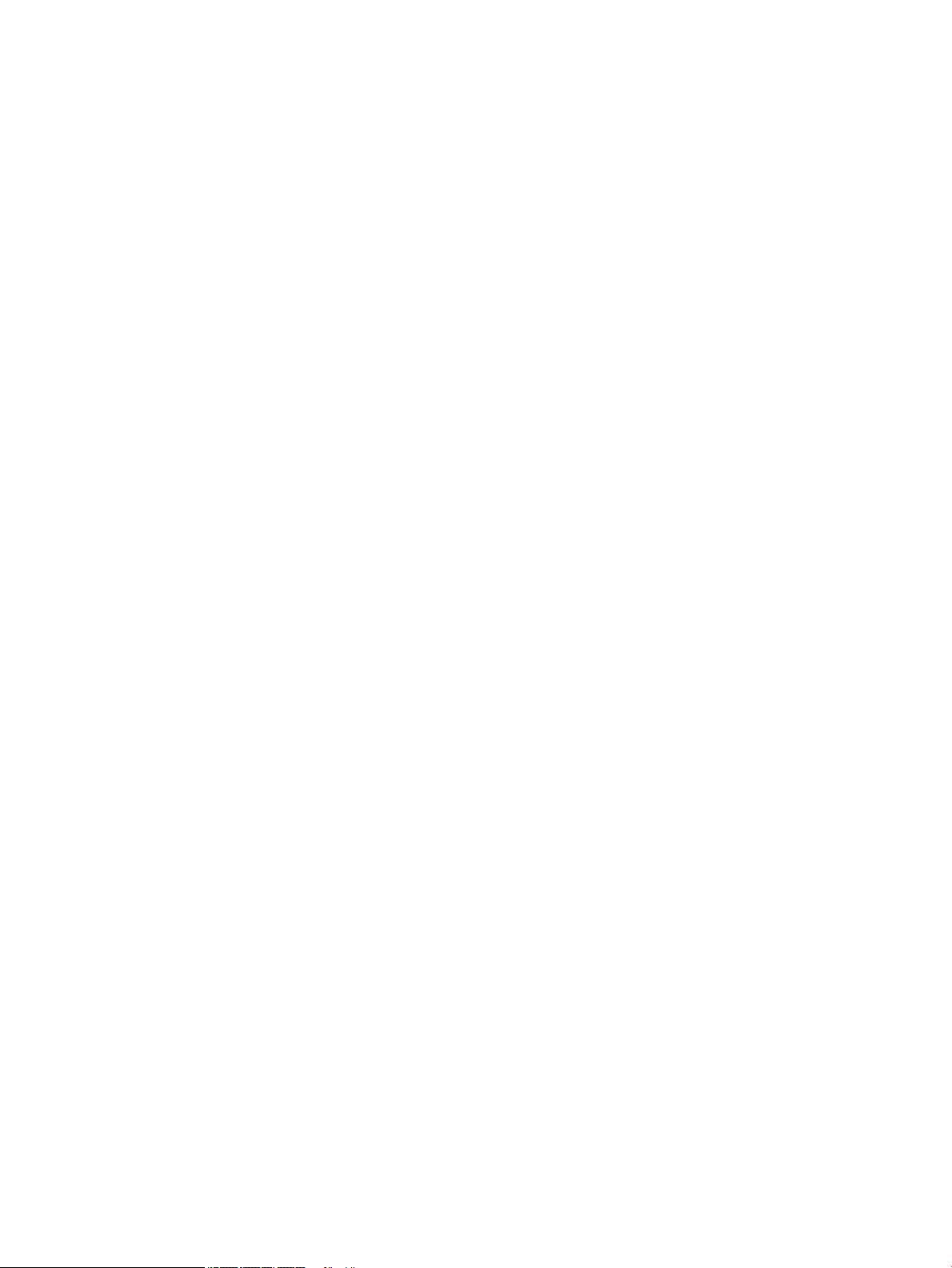
Πνευματικά δικαιώματα και άδεια χρήσης
© Copyright 2018 HP Development Company,
L.P.
Απαγορεύεται η αναπαραγωγή, η προσαρμογή
ή η μετάφραση χωρίς προηγούμενη γραπτή
άδεια, με εξαίρεση τα όσα επιτρέπονται από
τους νόμους περί πνευματικών δικαιωμάτων.
Εμπορικά σήματα
Τα
PostScript
®
, Adobe Photoshop®, Acrobat® και
Adobe
®
είναι εμπορικά σήματα της
Adobe
Systems Incorporated.
Η ονομασία
Apple και το λογότυπο της Apple
είναι σήματα κατατεθέντα της Apple Inc. στις
Η.Π.Α. και σε άλλες χώρες/περιοχές.
Οι πληροφορίες που περιέχονται στο παρόν
μπορεί να αλλάξουν χωρίς προειδοποίηση.
Οι μόνες εγγυήσεις που παρέχονται για τα
προϊόντα και τις υπηρεσίες της HP ορίζονται
στις ρητές δηλώσεις εγγύησης που συνοδεύουν
τα εν λόγω προϊόντα και τις υπηρεσίες. Κανένα
στοιχείο του παρόντος δεν πρέπει να θεωρηθεί
ότι αποτελεί πρόσθετη εγγύηση. Η HP δεν
φέρει ευθύνη για τεχνικά ή συντακτικά
σφάλματα ή παραλήψεις του παρόντος.
Edition 4, 1/2019
Η ονομασία
OS X είναι σήμα κατατεθέν της
Apple Inc. στις Η.Π.Α. και σε άλλες χώρες/
περιοχές.
Η ονομασία
AirPrint είναι σήμα κατατεθέν της
Apple Inc. στις Η.Π.Α. και σε άλλες χώρες/
περιοχές.
Η ονομασία Google™ είναι εμπορικό σήμα της
Google Inc.
Οι ονομασίες
Microsoft®, Windows®, Windows®
XP και Windows Vista® είναι σήματα
κατατεθέντα στις Η.Π.Α. της Microsoft
Corporation.
®
UNIX
Το
είναι σήμα κατατεθέν της
The Open
Group.
Page 3
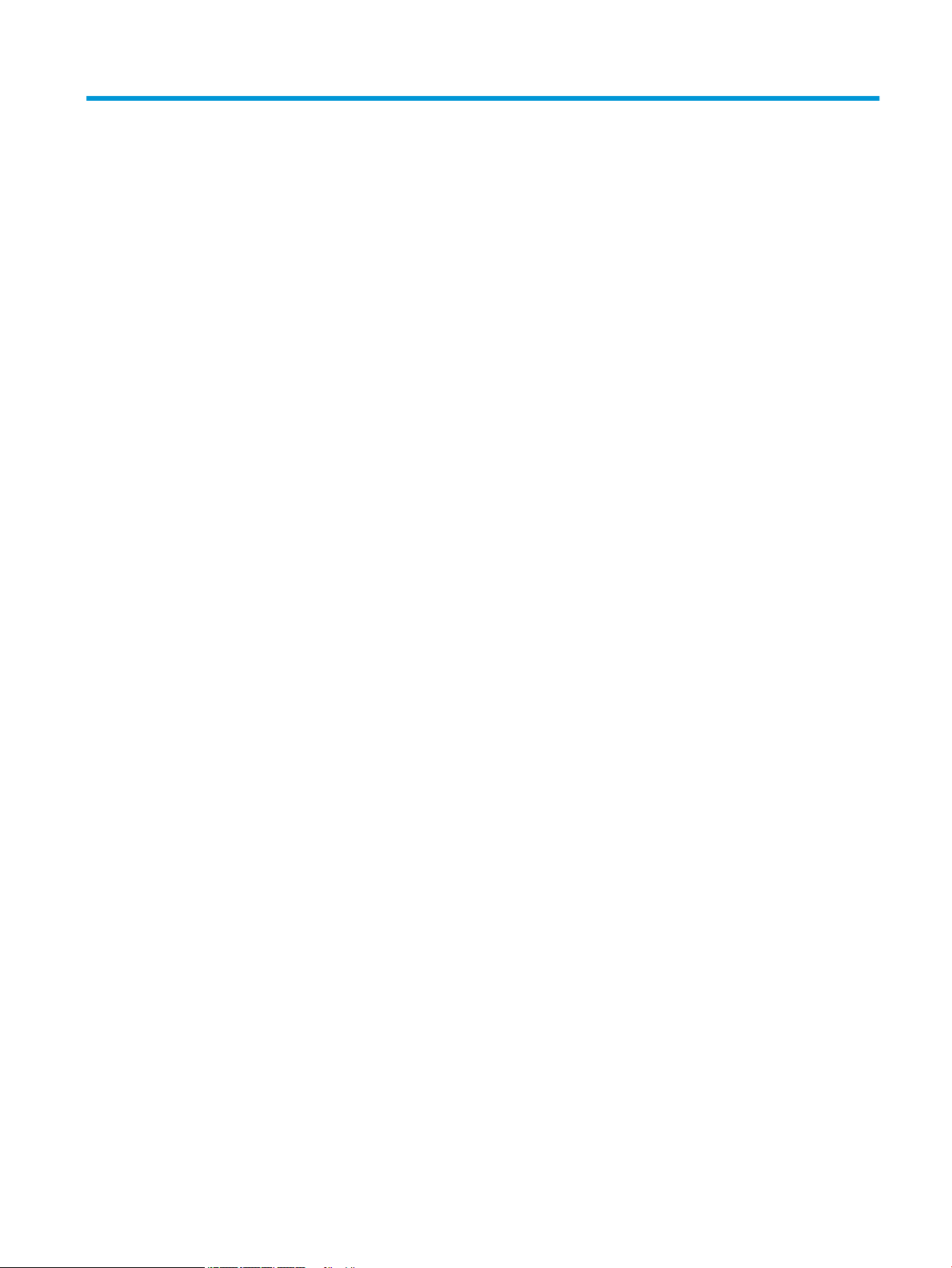
Πίνακας περιεχομένων
1 Επισκόπηση εκτυπωτή ............................................................................................................................................................................ 1
Εικονίδια που εφιστούν την προσοχή .................................................................................................................................. 2
Όψεις εκτυπωτή ....................................................................................................................................................................... 3
Μπροστινή όψη του εκτυπωτή ......................................................................................................................... 3
Πίσω όψη του εκτυπωτή και θύρες διασύνδεσης ......................................................................................... 4
Προβολή πίνακα ελέγχου .................................................................................................................................. 5
Τρόπος χρήσης του πίνακα ελέγχου οθόνης αφής ................................................................... 6
Προδιαγραφές εκτυπωτή ....................................................................................................................................................... 7
Τεχνικές προδιαγραφές ...................................................................................................................................... 7
Υποστηριζόμενα λειτουργικά συστήματα ...................................................................................................... 9
Λύσεις φορητής εκτύπωσης ............................................................................................................................ 11
Διαστάσεις εκτυπωτή ....................................................................................................................................... 12
Κατανάλωση ενέργειας, ηλεκτρικές προδιαγραφές και εκπομπές θορύβου ........................................ 13
Περιβάλλον λειτουργίας .................................................................................................................................. 13
Ρύθμιση υλικού εκτυπωτή και εγκατάσταση λογισμικού .............................................................................................. 14
2 Δίσκοι χαρτιού ........................................................................................................................................................................................ 15
Τοποθέτηση χαρτιού στο Δίσκο 1 (δίσκος πολλών χρήσεων) ...................................................................................... 16
Εισαγωγή ............................................................................................................................................................ 16
Προσανατολισμός χαρτιού Δίσκου 1 ............................................................................................................. 18
Χρήση εναλλακτικής λειτουργίας επιστολόχαρτου ................................................................................... 21
Ενεργοποίηση εναλλακτικής λειτουργίας επιστολόχαρτου από τα μενού του
πίνακα ελέγχου του εκτυπωτή .................................................................................................. 22
Τοποθέτηση χαρτιού στο Δίσκο 2 ...................................................................................................................................... 23
Εισαγωγή ............................................................................................................................................................ 23
Προσανατολισμός χαρτιού στο Δίσκο 2 και στους δίσκους 550 φύλλων .............................................. 25
Χρήση εναλλακτικής λειτουργίας επιστολόχαρτου ................................................................................... 28
Ενεργοποίηση εναλλακτικής λειτουργίας επιστολόχαρτου από τα μενού του
πίνακα ελέγχου του εκτυπωτή .................................................................................................. 29
Τοποθέτηση χαρτιού στο δίσκο εισόδου υψηλής χωρητικότητας (HCI) 4.000 φύλλων .......................................... 30
Εισαγωγή ............................................................................................................................................................ 30
Προσανατολισμός χαρτιού στο δίσκο HCI .................................................................................................... 32
ELWW iii
Page 4
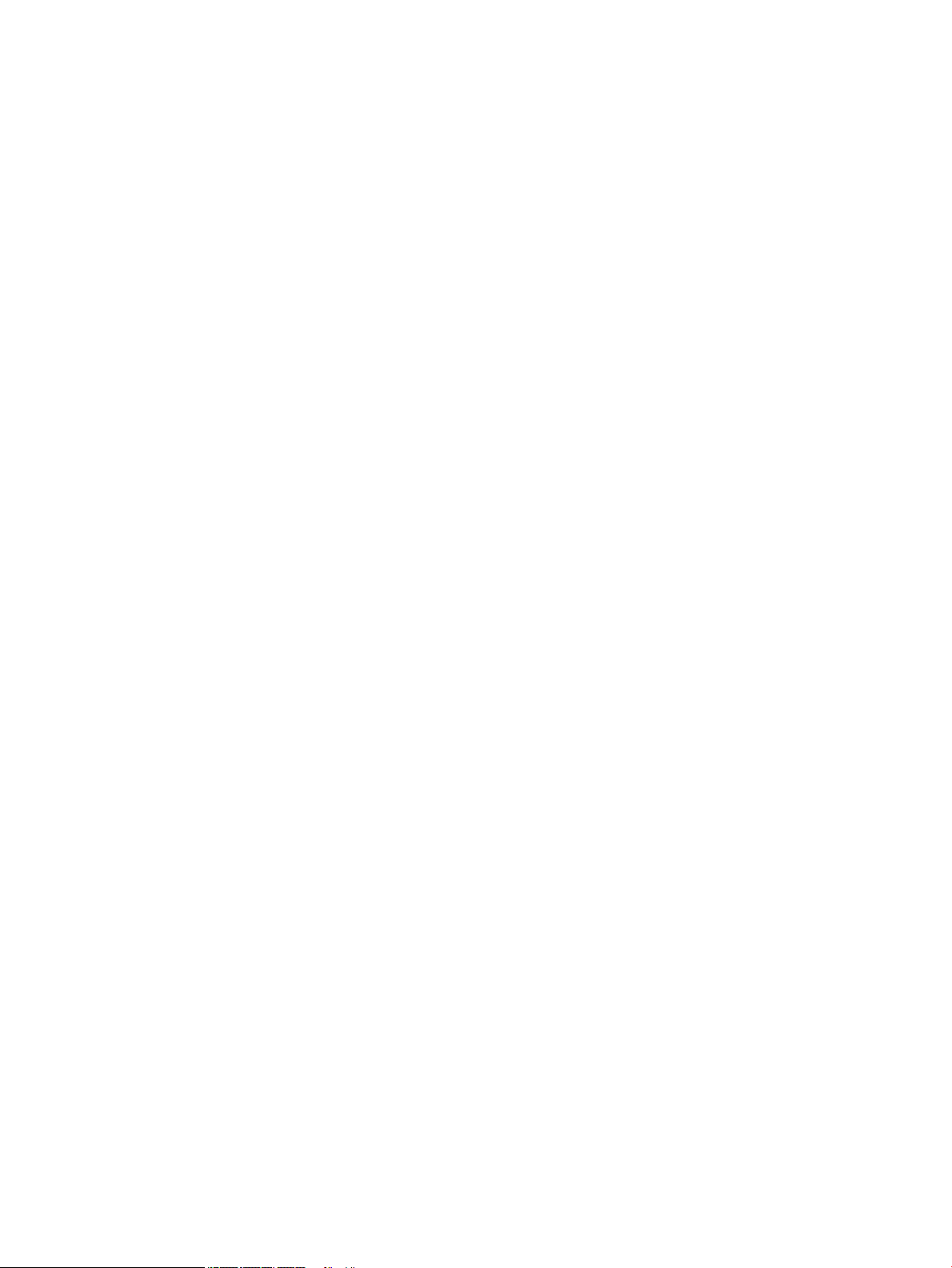
Χρήση εναλλακτικής λειτουργίας επιστολόχαρτου ................................................................................... 33
Ενεργοποίηση εναλλακτικής λειτουργίας επιστολόχαρτου από τα μενού του
πίνακα ελέγχου του εκτυπωτή .................................................................................................. 34
Τοποθέτηση και εκτύπωση φακέλων ................................................................................................................................ 35
Εισαγωγή ............................................................................................................................................................ 35
Εκτύπωση φακέλων ......................................................................................................................................... 35
Προσανατολισμός φακέλου ............................................................................................................................ 35
Τοποθέτηση και εκτύπωση ετικετών ................................................................................................................................ 37
Εισαγωγή ............................................................................................................................................................ 37
Μη αυτόματη τροφοδοσία ετικετών ............................................................................................................. 37
Προσανατολισμός ετικέτας ............................................................................................................................. 38
3 Αναλώσιμα, εξαρτήματα και ανταλλακτικά ..................................................................................................................................... 39
Παραγγελία αναλώσιμων, εξαρτημάτων και αξεσουάρ ................................................................................................ 40
Παραγγελία ........................................................................................................................................................ 40
Αναλώσιμα και εξαρτήματα ............................................................................................................................ 40
Αναλώσιμα συντήρησης/μεγάλης διάρκειας ζωής (LLC) ........................................................................... 41
Εξαρτήματα που επισκευάζονται από τον πελάτη ..................................................................................... 42
Αντικατάσταση των δοχείων ............................................................................................................................................... 44
Εισαγωγή ............................................................................................................................................................ 44
Πληροφορίες δοχείων ...................................................................................................................................... 44
Αφαίρεση και αντικατάσταση των δοχείων ................................................................................................. 45
Αντικατάσταση του δοχείου υγρών ουσιών σέρβις ........................................................................................................ 48
Εισαγωγή ............................................................................................................................................................ 48
Αφαίρεση και αντικατάσταση του δοχείου υγρών ουσιών σέρβις .......................................................... 48
4 Εκτύπωση ................................................................................................................................................................................................ 53
Εργασίες εκτύπωσης (Windows) ......................................................................................................................................... 54
Πώς να εκτυπώσετε (Windows) ...................................................................................................................... 54
Αυτόματη εκτύπωση και στις δύο όψεις (Windows) ................................................................................... 55
Μη αυτόματη εκτύπωση και στις δύο όψεις (Windows) ............................................................................. 55
Εκτύπωση πολλών σελίδων ανά φύλλο (Windows) .................................................................................. 57
Επιλογή τύπου χαρτιού (Windows) ................................................................................................................ 57
Πρόσθετες εργασίες εκτύπωσης .................................................................................................................... 58
Εργασίες εκτύπωσης (OS X) ................................................................................................................................................. 59
Τρόπος εκτύπωσης (OS X) ............................................................................................................................... 59
Αυτόματη εκτύπωση και στις δύο όψεις (OS X) ........................................................................................... 59
Μη αυτόματη εκτύπωση και στις δύο όψεις (OS X) .................................................................................... 59
Εκτύπωση πολλών σελίδων ανά φύλλο (OS X) .......................................................................................... 60
Επιλογή τύπου χαρτιού (OS X) ........................................................................................................................ 60
Πρόσθετες εργασίες εκτύπωσης .................................................................................................................... 60
iv ELWW
Page 5
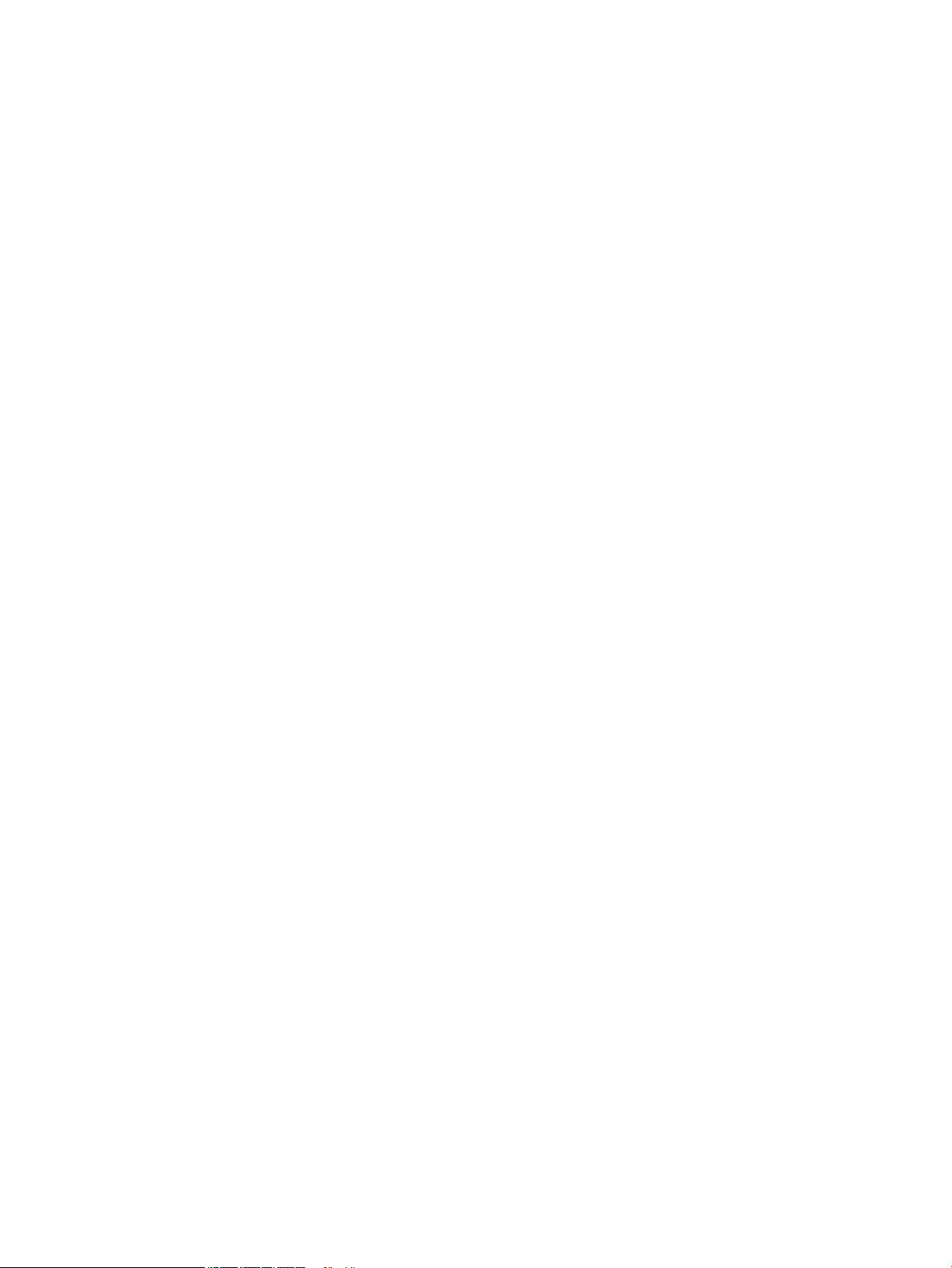
Αποθήκευση εργασιών εκτύπωσης στον εκτυπωτή για εκτύπωση αργότερα ή για ιδιωτική εκτύπωση ............ 62
Εισαγωγή ............................................................................................................................................................ 62
Δημιουργία αποθηκευμένης εργασίας (Windows) ...................................................................................... 62
Δημιουργία αποθηκευμένης εργασίας (OS X) .............................................................................................. 63
Εκτύπωση μιας αποθηκευμένης εργασίας ................................................................................................... 64
Διαγραφή μιας αποθηκευμένης εργασίας .................................................................................................... 64
Διαγραφή εργασίας που είναι αποθηκευμένη στον εκτυπωτή ............................................ 64
Αλλαγή του ορίου αποθήκευσης εργασιών ............................................................................. 65
Πληροφορίες που αποστέλλονται στον εκτυπωτή για σκοπούς παρακολούθησης εργασιών ......... 65
Εκτύπωση μέσω φορητών συσκευών ............................................................................................................................... 66
Εισαγωγή ............................................................................................................................................................ 66
Wi-Fi Direct και NFC, σύνδεση και εκτύπωση ............................................................................................... 66
HP ePrint μέσω email ....................................................................................................................................... 67
Λογισμικό HP ePrint .......................................................................................................................................... 68
AirPrint ................................................................................................................................................................. 69
Ενσωματωμένη εκτύπωση Android ............................................................................................................... 69
Εκτύπωση από τη θύρα USB ................................................................................................................................................ 70
Εισαγωγή ............................................................................................................................................................ 70
Ενεργοποίηση της θύρας USB για εκτύπωση .............................................................................................. 70
Εκτύπωση εγγράφων USB .............................................................................................................................. 71
5 Διαχείριση του εκτυπωτή ..................................................................................................................................................................... 73
Διαμόρφωση για προχωρημένους με τον Ενσωματωμένο διακομιστή Web (EWS) της HP ..................................... 74
Εισαγωγή ............................................................................................................................................................ 74
Πρόσβαση στον ενσωματωμένο διακομιστή Web της ΗΡ (EWS) ............................................................. 74
Δυνατότητες του ενσωματωμένου διακομιστή web της HP ..................................................................... 75
Καρτέλα Information (Πληροφορίες) ........................................................................................ 75
Καρτέλα General (Γενικά) ........................................................................................................... 76
Καρτέλα Εκτύπωση ...................................................................................................................... 77
Καρτέλα Troubleshooting (Αντιμετώπιση προβλημάτων) .................................................... 78
Καρτέλα Ασφάλεια ....................................................................................................................... 78
Καρτέλα HP Web Services (Υπηρεσίες Web της HP) ............................................................... 79
Καρτέλα Networking (Δικτύωση) ............................................................................................... 79
Λίστα Other Links (Άλλες συνδέσεις) ........................................................................................ 81
Διαμόρφωση ρυθμίσεων δικτύου ΙΡ .................................................................................................................................. 82
Αποποίηση ευθυνών σχετικά με την κοινή χρήση του εκτυπωτή ............................................................ 82
Προβολή ή αλλαγή ρυθμίσεων δικτύου ....................................................................................................... 82
Μετονομασία του εκτυπωτή σε ένα δίκτυο ................................................................................................. 82
Μη αυτόματη ρύθμιση των παραμέτρων TCP/IP του IPv4 από τον πίνακα ελέγχου ............................ 83
Μη αυτόματη ρύθμιση των παραμέτρων TCP/IP του IPv6 από τον πίνακα ελέγχου ............................ 83
Ρυθμίσεις ταχύτητας σύνδεσης και αμφίδρομης λειτουργίας .................................................................. 84
ELWW v
Page 6
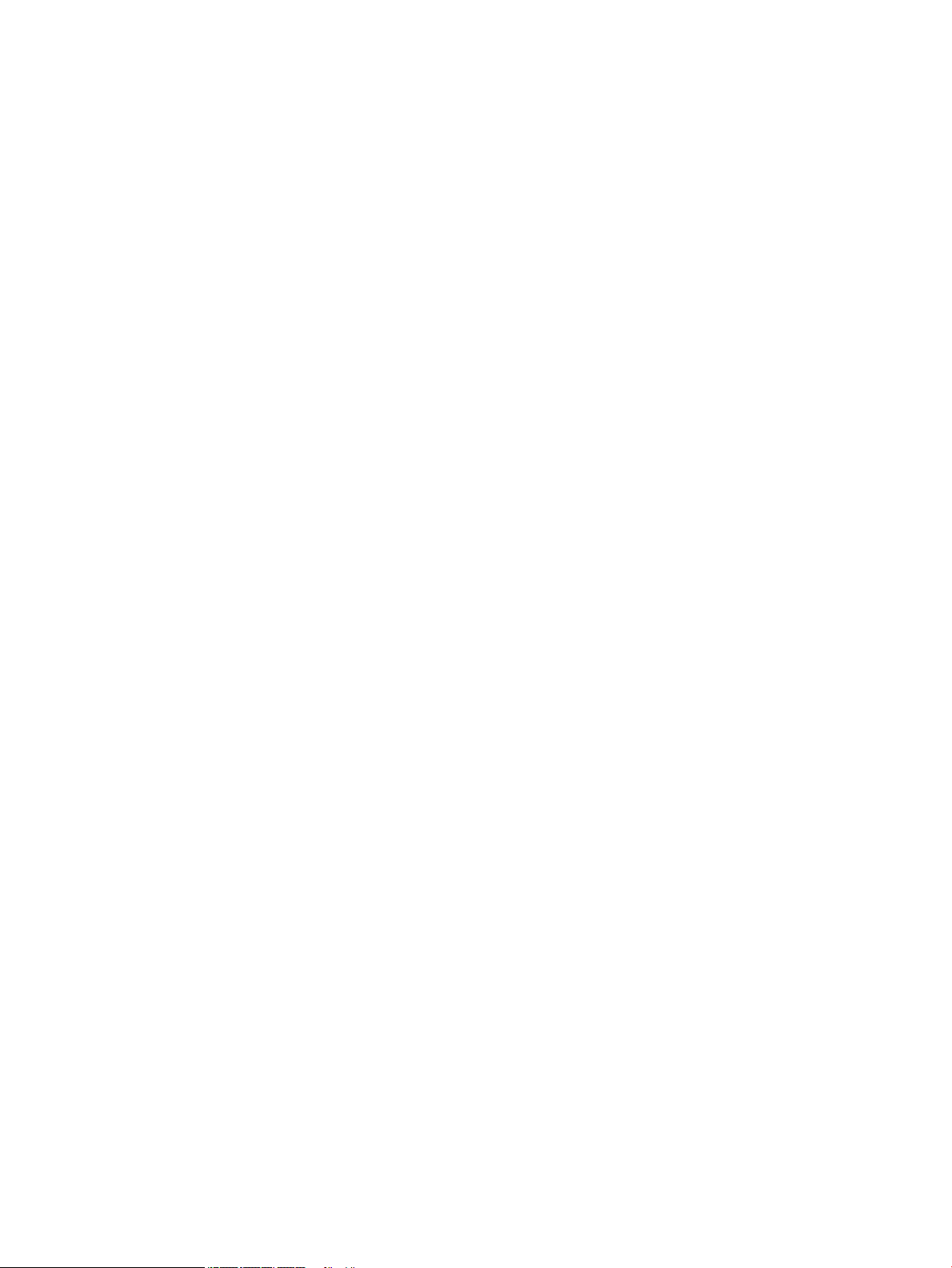
Δυνατότητες ασφαλείας του εκτυπωτή ............................................................................................................................ 86
Εισαγωγή ............................................................................................................................................................ 86
Δηλώσεις ασφαλείας ........................................................................................................................................ 86
Εκχώρηση κωδικού πρόσβασης διαχειριστή ............................................................................................... 86
Ασφάλεια IP ........................................................................................................................................................ 87
Κλείδωμα του μορφοποιητή ........................................................................................................................... 87
Υποστήριξη κρυπτογράφησης: Ασφαλείς σκληροί δίσκοι HP High Performance ................................. 87
Ρυθμίσεις εξοικονόμησης ενέργειας .................................................................................................................................. 89
Εισαγωγή ............................................................................................................................................................ 89
Ρυθμίστε το χρονοδιακόπτη αναστολής λειτουργίας και διαμορφώστε τον εκτυπωτή, ώστε
να καταναλώνει ισχύ 1 Watt ή λιγότερο ....................................................................................................... 89
HP Web Jetadmin ................................................................................................................................................................... 90
Ενημερώσεις λογισμικού και υλικού .................................................................................................................................. 91
6 Επίλυση προβλημάτων ......................................................................................................................................................................... 93
Υποστήριξη πελατών ............................................................................................................................................................ 94
Σύστημα βοήθειας του πίνακα ελέγχου ............................................................................................................................ 95
Επαναφορά εργοστασιακών ρυθμίσεων .......................................................................................................................... 96
Εισαγωγή ............................................................................................................................................................ 96
Μέθοδος 1: Επαναφορά εργοστασιακών ρυθμίσεων από τον πίνακα ελέγχου του εκτυπωτή ......... 96
Μέθοδος 2: Επαναφορά εργοστασιακών ρυθμίσεων από τον Ενσωματωμένο διακομιστή Web
της HP (μόνο για εκτυπωτές συνδεδεμένους σε δίκτυο) ........................................................................... 96
Στον πίνακα ελέγχου του εκτυπωτή εμφανίζεται το μήνυμα "Χαμηλή στάθμη δοχείου γραφίτη" ή "Πολύ
χαμηλή στάθμη δοχείου γραφίτη" ...................................................................................................................................... 98
Αλλαγή των ρυθμίσεων "Πολύ χαμηλή" στάθμη ......................................................................................... 98
Παραγγελία αναλώσιμων ................................................................................................................................ 99
Ο εκτυπωτής δεν τραβά χαρτί ή η τροφοδοσία δεν γίνεται σωστά .......................................................................... 100
Εισαγωγή .......................................................................................................................................................... 100
Ο εκτυπωτής δεν τραβά χαρτί ..................................................................................................................... 100
Ο εκτυπωτής τραβά πολλά φύλλα χαρτιού .............................................................................................. 103
Αποκατάσταση εμπλοκών χαρτιού .................................................................................................................................. 106
Εισαγωγή .......................................................................................................................................................... 106
Θέσεις εμπλοκής χαρτιού .............................................................................................................................. 106
Αυτόματη πλοήγηση για αποκατάσταση εμπλοκών χαρτιού ................................................................ 107
Αντιμετωπίζετε συχνές ή επαναλαμβανόμενες εμπλοκές χαρτιού; ...................................................... 107
Αποκατάσταση εμπλοκών χαρτιού στο Δίσκο 1 ....................................................................................... 107
Αποκατάσταση εμπλοκών χαρτιού στο Δίσκο 2 ....................................................................................... 110
Αποκατάσταση εμπλοκών χαρτιού στο Δίσκο 3 ....................................................................................... 113
Αποκατάσταση εμπλοκών χαρτιού στο δίσκο εξόδου ............................................................................ 116
Αποκατάσταση εμπλοκών χαρτιού στο εξάρτημα εκτύπωσης διπλής όψης ...................................... 117
Αποκατάσταση εμπλοκών χαρτιού στους δίσκους 3x550 φύλλων ..................................................... 119
vi ELWW
Page 7
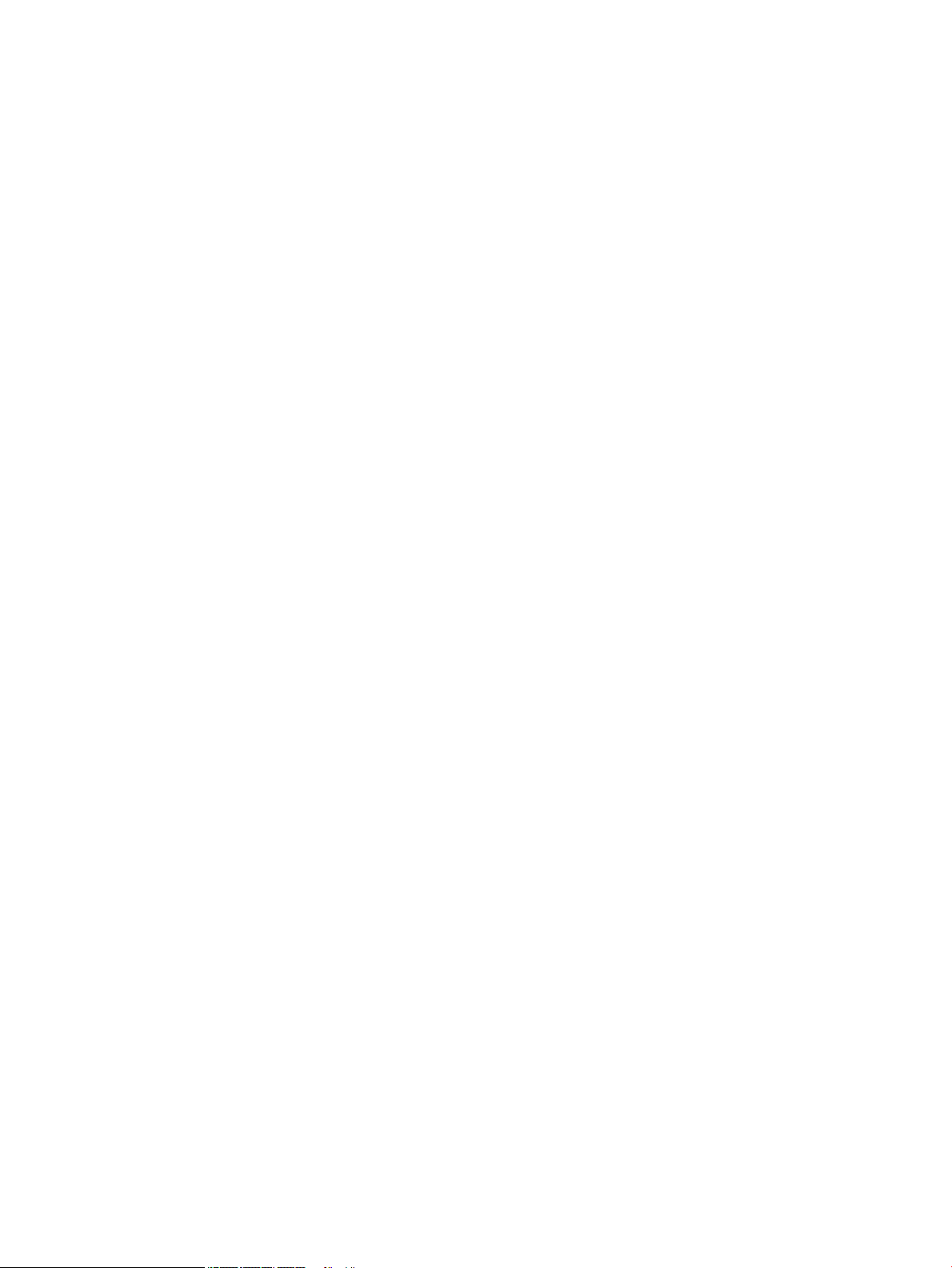
Αποκατάσταση εμπλοκών στο δίσκο υψηλής χωρητικότητας (HCI) 4.000 φύλλων ......................... 122
Βελτίωση ποιότητας εκτύπωσης ..................................................................................................................................... 127
Εισαγωγή .......................................................................................................................................................... 127
Έλεγχος κατάστασης του δοχείου .............................................................................................................. 127
Ενημέρωση υλικολογισμικού εκτυπωτή .................................................................................................... 128
Αλλαγή ρύθμισης της ποιότητας εκτύπωσης ............................................................................................ 128
Εκτύπωση από διαφορετικό πρόγραμμα λογισμικού ............................................................................. 128
Έλεγχος ρυθμίσεων χαρτιού και ποιότητας .............................................................................................. 128
Έλεγχος ρυθμίσεων για εκτύπωση στην κλίμακα του γκρι και για ασπρόμαυρη εκτύπωση ........... 129
Προσαρμογή ρυθμίσεων χρωμάτων (Windows) ....................................................................................... 130
Έλεγχος χαρτιού και περιβάλλοντος εκτύπωσης ..................................................................................... 131
Βήμα 1: Χρησιμοποιήστε χαρτί που πληροί τις προδιαγραφές της HP ............................ 131
Βήμα 2: Έλεγχος του περιβάλλοντος ..................................................................................... 131
Οπτικός έλεγχος του δοχείου γραφίτη ....................................................................................................... 131
Καθαρισμός του εκτυπωτή ........................................................................................................................... 132
Εκτύπωση και ερμηνεία της Αναφοράς ποιότητας εκτύπωσης ........................................ 133
Καθαρισμός της κεφαλής εκτύπωσης .................................................................................... 133
Καθαρισμός των κυλίνδρων .................................................................................................... 134
Δοκιμή διαφορετικού προγράμματος οδήγησης εκτύπωσης ................................................................. 134
Επίλυση προβλημάτων ενσύρματου δικτύου ................................................................................................................ 136
Εισαγωγή .......................................................................................................................................................... 136
Κακή ενσύρματη σύνδεση ............................................................................................................................. 136
Ο υπολογιστής δεν μπορεί να επικοινωνήσει με τον εκτυπωτή ............................................................ 136
Ο εκτυπωτής χρησιμοποιεί εσφαλμένες ρυθμίσεις σύνδεσης και διπλής όψης για το δίκτυο ........ 137
Τα προβλήματα συμβατότητας μπορεί να οφείλονται σε νέα προγράμματα. ................................... 137
Ο υπολογιστής ή ο σταθμός εργασίας μπορεί να μην έχει ρυθμιστεί σωστά ...................................... 137
Ο εκτυπωτής έχει απενεργοποιηθεί ή κάποιες άλλες ρυθμίσεις δικτύου είναι εσφαλμένες ........... 137
Ευρετήριο .................................................................................................................................................................................................. 139
ELWW vii
Page 8
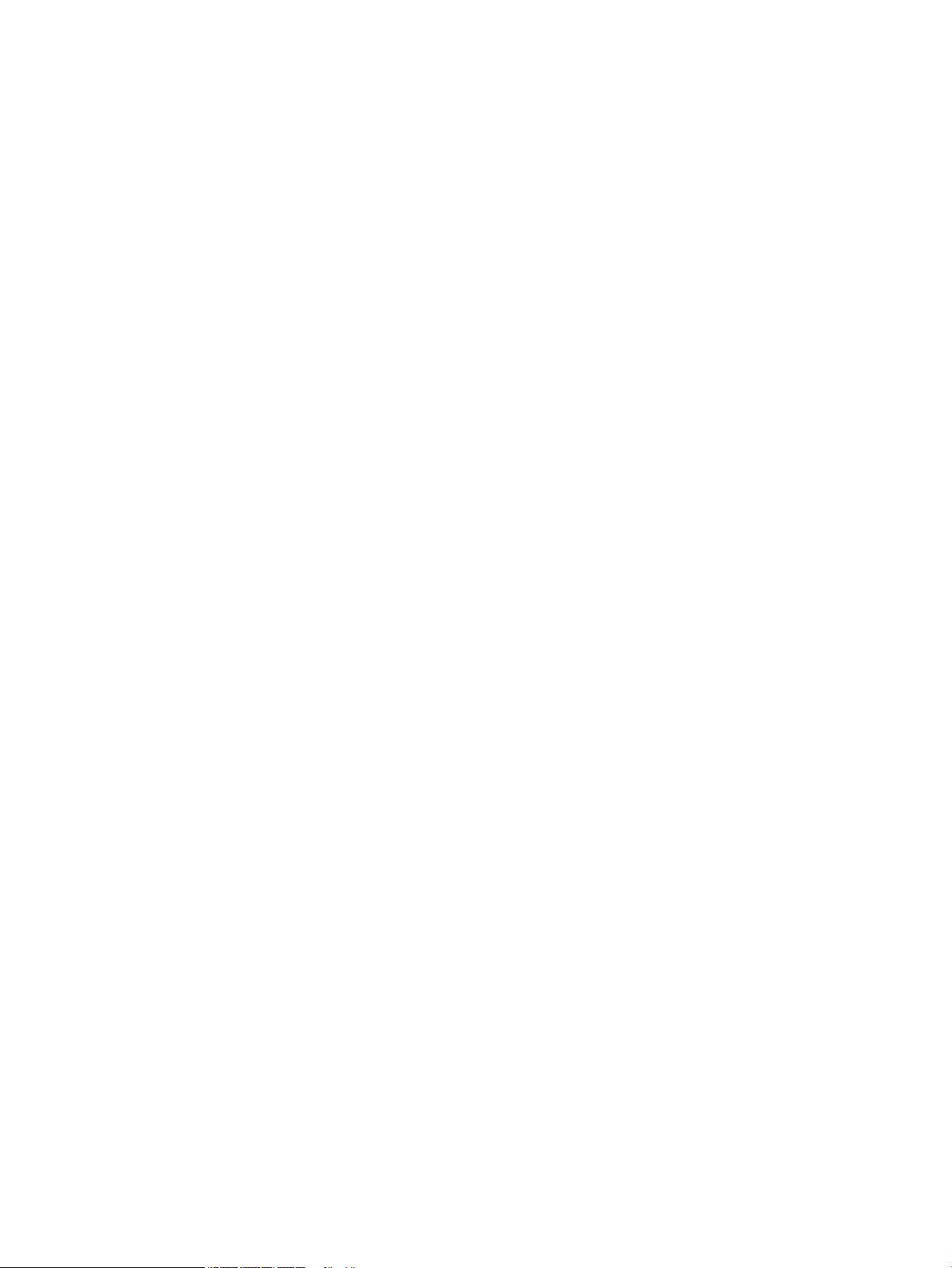
viii ELWW
Page 9
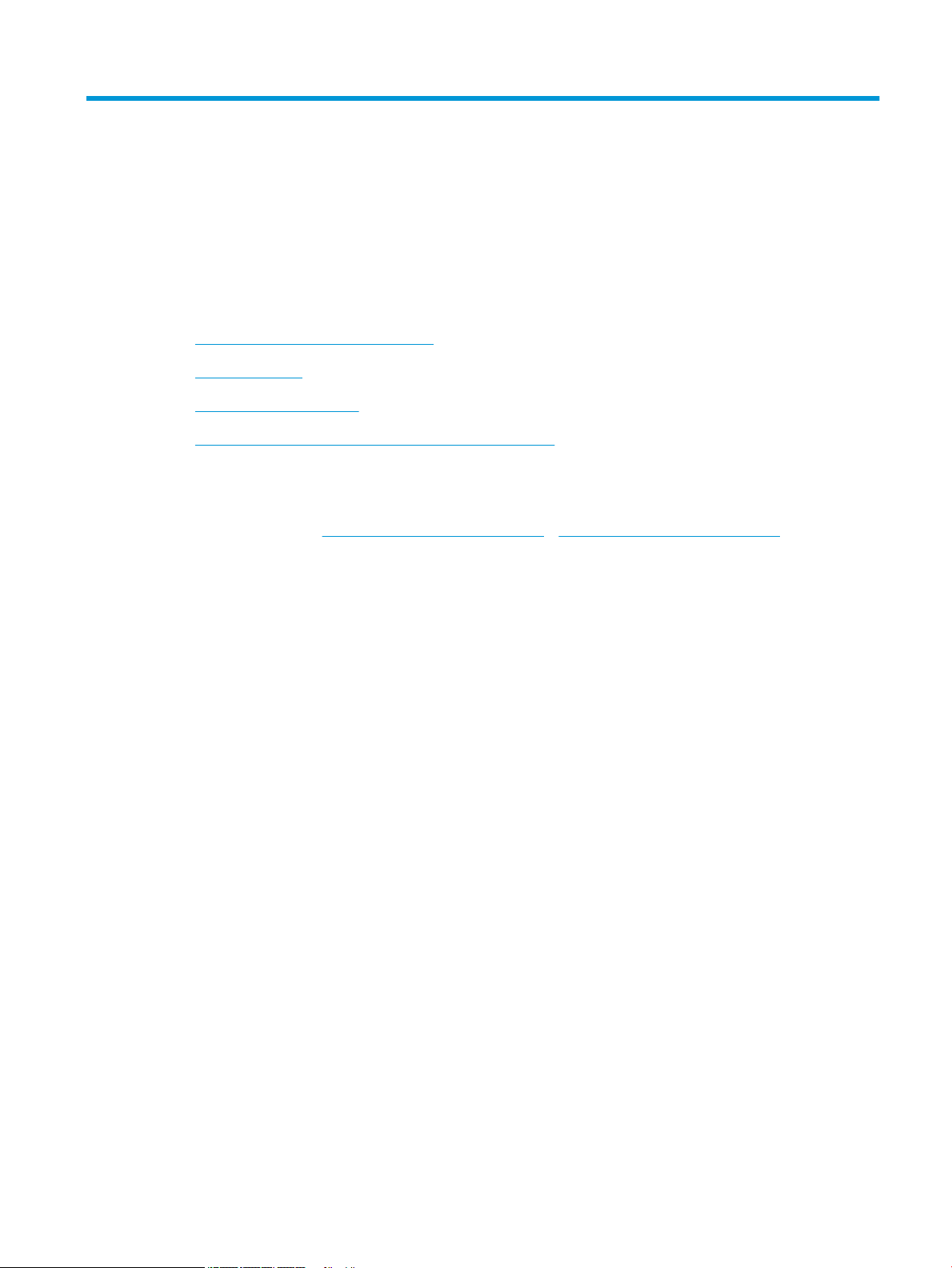
1 Επισκόπηση εκτυπωτή
●
Εικονίδια που εφιστούν την προσοχή
●
Όψεις εκτυπωτή
●
Προδιαγραφές εκτυπωτή
●
Ρύθμιση υλικού εκτυπωτή και εγκατάσταση λογισμικού
Για περισσότερες πληροφορίες:
Οι παρακάτω πληροφορίες είναι σωστές κατά τη δημοσίευση του παρόντος. Για πρόσφατες πληροφορίες,
ανατρέξτε στην ενότητα www.hp.com/support/pwcolor765 ή www.hp.com/support/colorpw755.
Η βοήθεια που σας παρέχει η HP για τον εκτυπωτή περιλαμβάνει τις παρακάτω πληροφορίες:
● Εγκατάσταση και διαμόρφωση
● Εκμάθηση και χρήση
● Επίλυση προβλημάτων
● Λήψη ενημερώσεων λογισμικού και υλικολογισμικού
● Συμμετοχή σε φόρουμ υποστήριξης
● Εγγύηση και ρυθμιστικές πληροφορίες
ELWW 1
Page 10
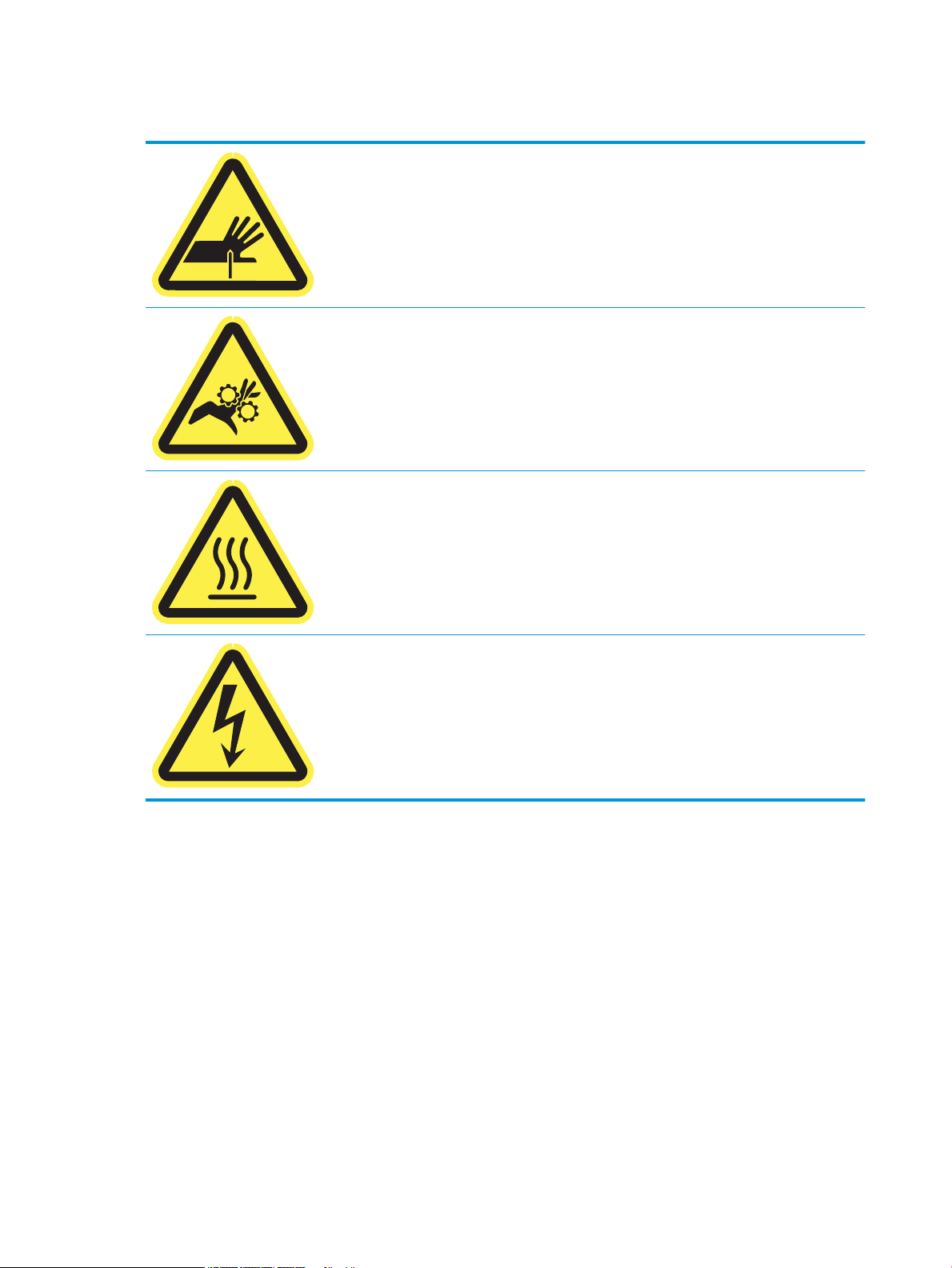
Εικονίδια που εφιστούν την προσοχή
ΠΡΟΣΟΧΗ: Αιχμηρό άκρο σε κοντινή απόσταση.
ΠΡΟΣΟΧΗ: Διατηρείτε τα μέλη του σώματός σας μακριά από κινούμενα εξαρτήματα.
ΠΡΟΣΟΧΗ: Καυτή επιφάνεια.
ΠΡΟΣΟΧΗ: Ηλεκτροπληξία.
2 Κεφάλαιο 1 Επισκόπηση εκτυπωτή ELWW
Page 11
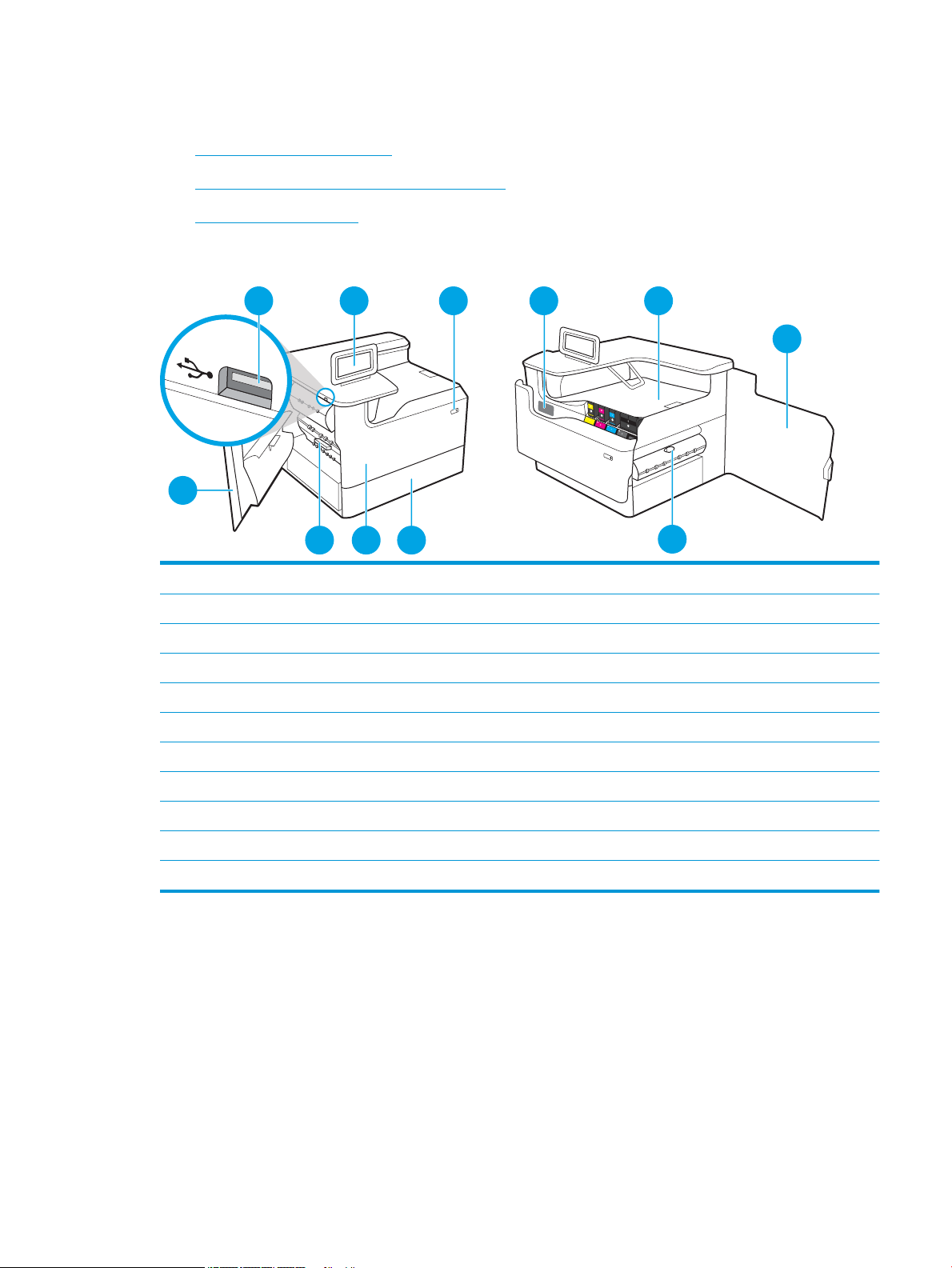
Όψεις εκτυπωτή
1
2
4 5
6
7
8
3
910
11
●
Μπροστινή όψη του εκτυπωτή
●
Πίσω όψη του εκτυπωτή και θύρες διασύνδεσης
●
Προβολή πίνακα ελέγχου
Μπροστινή όψη του εκτυπωτή
1 Αριστερή θύρα
2 Θύρα εκτύπωσης USB εύκολης πρόσβασης
3 Πίνακας ελέγχου με έγχρωμη οθόνη αφής (ανασηκώνεται για καλύτερη προβολή)
4 Κουμπί ενεργοποίησης/απενεργοποίησης
5 Ετικέτα αριθμού σειράς και αριθμού προϊόντος
6 Θήκη εξόδου και στοπ θήκης εξόδου
7 Δεξιά θύρα (πρόσβαση για την αποκατάσταση εμπλοκών)
8 Εξάρτημα εκτύπωσης διπλής όψης
9 Δίσκος 2
10 Μπροστινή θύρα (πρόσβαση στο δοχείο)
11 Δοχείο υγρών ουσιών σέρβις
ELWW Όψεις εκτυπωτή 3
Page 12
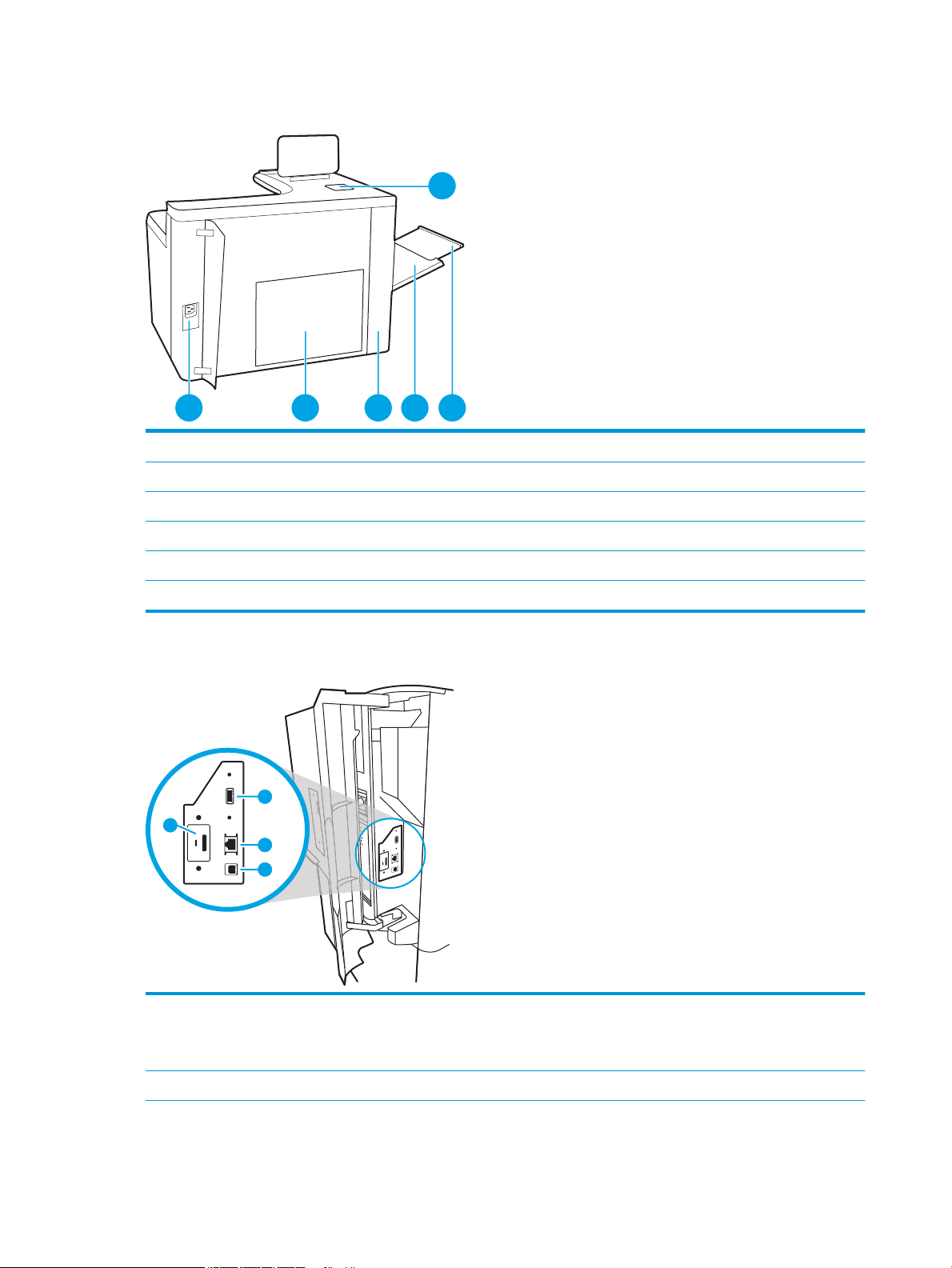
Πίσω όψη του εκτυπωτή και θύρες διασύνδεσης
1 2 3 4 5
6
1
2
3
4
1 Σύνδεση τροφοδοσίας
2 Πλακέτα μορφοποιητή (περιέχει τις θύρες διασύνδεσης)
3 Θύρα πρόσβασης στις θύρες διασύνδεσης και υποδοχή κλειδαριάς με καλώδιο
4 Δίσκος πολλών χρήσεων (Δίσκος 1)
5 Προέκταση δίσκου 1
6 Υποδοχή ενσωμάτωσης υλικού (HIP) για σύνδεση εξαρτημάτων και συσκευών άλλων κατασκευαστών
Ο εκτυπωτής περιλαμβάνει τις ακόλουθες θύρες διασύνδεσης.
1 Θύρα USB για σύνδεση εξωτερικών συσκευών USB (αυτή η θύρα μπορεί να είναι καλυμμένη)
ΣΗΜΕΙΩΣΗ: Για εκτύπωση μέσω USB εύκολης πρόσβασης, χρησιμοποιήστε τη θύρα USB που βρίσκεται κοντά στον πίνακα
ελέγχου.
2 Θύρα Ethernet (RJ-45) τοπικού δικτύου (LAN)
4 Κεφάλαιο 1 Επισκόπηση εκτυπωτή ELWW
Page 13
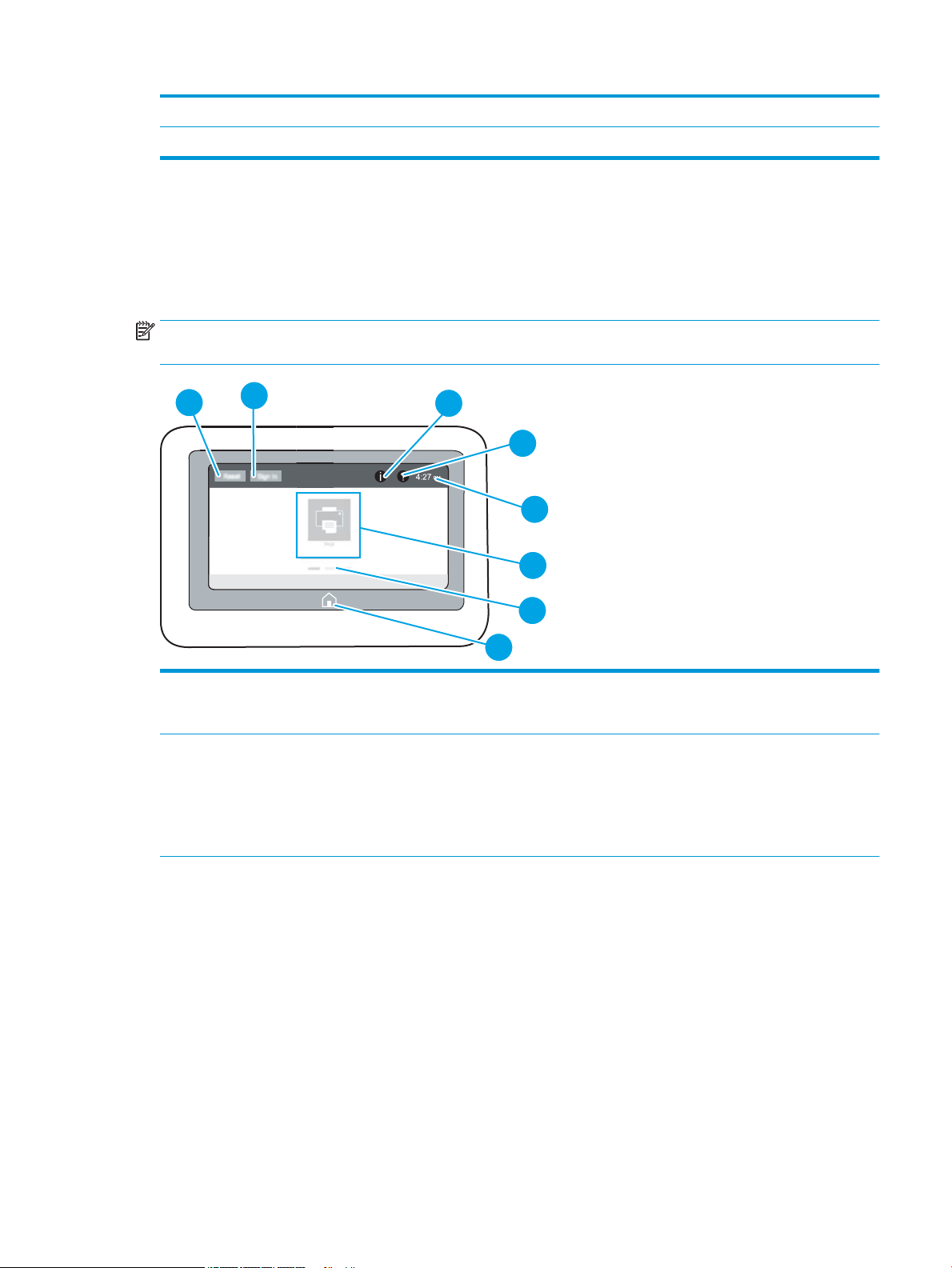
3 Θύρα εκτύπωσης USB 2.0 Hi-Speed
4
6
7
5
8
2
3
1
4 Υποδοχή κλειδαριάς καλωδίου
Προβολή πίνακα ελέγχου
Η αρχική οθόνη παρέχει πρόσβαση στις λειτουργίες του εκτυπωτή και υποδεικνύει την τρέχουσα κατάστασή
του.
Για να επιστρέψετε οποιαδήποτε στιγμή στην αρχική οθόνη, επιλέξτε το κουμπί αρχικής οθόνης .
ΣΗΜΕΙΩΣΗ: Οι λειτουργίες που εμφανίζονται στην αρχική οθόνη μπορεί να διαφέρουν ανάλογα με τη
διαμόρφωση του εκτυπωτή.
1 Κουμπί επαναφοράς Επιλέξτε το κουμπί Επαναφορά για να διαγράψετε αλλαγές, για να ενεργοποιήσετε τον εκτυπωτή
από μια κατάσταση παύσης, για να εμφανιστεί το Κέντρο μηνυμάτων εάν υπάρχουν σφάλματα και για
να επαναφέρετε τις προεπιλεγμένες ρυθμίσεις.
2 Κουμπί Είσοδος ή Έξοδος Επιλέξτε το κουμπί Είσοδος για να αποκτήσετε πρόσβαση σε προστατευμένες λειτουργίες.
Επιλέξτε το κουμπί Έξοδος για να αποσυνδεθείτε από τον εκτυπωτή. Ο εκτυπωτής επαναφέρει όλες
τις επιλογές στις προεπιλεγμένες ρυθμίσεις.
ΣΗΜΕΙΩΣΗ: Αυτό το κουμπί εμφανίζεται μόνο εάν ο διαχειριστής έχει ρυθμίσει τον εκτυπωτή ώστε
να απαιτούνται δικαιώματα για πρόσβαση στις λειτουργίες.
ELWW Όψεις εκτυπωτή 5
Page 14
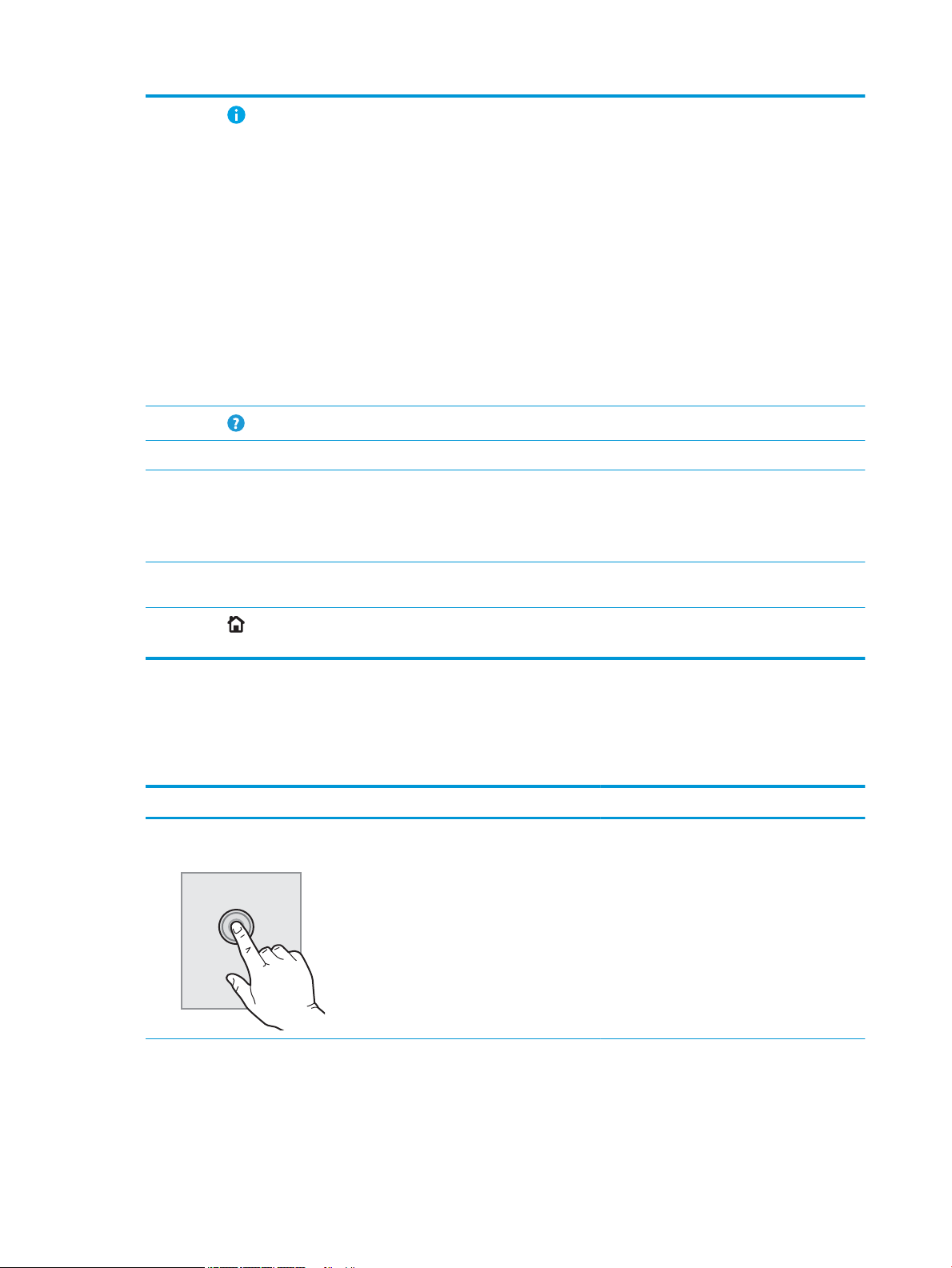
3
Κουμπί
πληροφοριών
Πατήστε το κουμπί "Πληροφορίες" για να ανοίξει μια οθόνη που παρέχει πρόσβαση σε πολλούς
τύπους πληροφοριών του εκτυπωτή. Επιλέξτε τα παρακάτω κουμπιά στην οθόνη "Πληροφορίες" για
πληροφορίες σχετικά με τον εκτυπωτή:
● Εμφάνιση γλώσσας: Αλλαγή της ρύθμισης γλώσσας για την τρέχουσα περίοδο λειτουργίας
χρήστη.
● Αναστολή λειτουργίας: Θέτει τον εκτυπωτή σε αναμονή.
● Wi-Fi Direct: Δείτε πληροφορίες για τον τρόπο απευθείας σύνδεσης στον εκτυπωτή με ένα
τηλέφωνο, tablet ή άλλη συσκευή με Wi-Fi.
● Ασύρματη δικτύωση: Δείτε ή αλλάξτε τις ρυθμίσεις ασύρματης σύνδεσης (μόνο στα μοντέλα με
εξάρτημα ασύρματης επικοινωνίας).
● Ethernet: Προβολή ή αλλαγή των ρυθμίσεων της σύνδεσης Ethernet.
● Υπηρεσίες Web HP: Προβολή πληροφοριών για τη σύνδεση και την εκτύπωση από τον
εκτυπωτή με τις υπηρεσίες Web της HP (ePrint).
4
Κουμπί βοήθειας
5 Τρέχουσα ώρα Εμφανίζει την τρέχουσα ώρα.
6 Περιοχή εφαρμογών Επιλέξτε οποιοδήποτε από τα εικονίδια για να ανοίξετε την εφαρμογή. Σύρετε την οθόνη προς τα
7 Ένδειξη σελίδας αρχικής
οθόνης
8
Κουμπί αρχικής
οθόνης
Πατήστε το κουμπί "Βοήθεια" για να ανοίξει το ενσωματωμένο σύστημα βοήθειας.
πλάγια για να αποκτήσετε πρόσβαση σε περισσότερες εφαρμογές.
ΣΗΜΕΙΩΣΗ: Οι διαθέσιμες εφαρμογές διαφέρουν ανάλογα με τον εκτυπωτή. Ο διαχειριστής μπορεί
να διαμορφώσει ποιες εφαρμογές θα εμφανίζονται και τη σειρά εμφάνισής τους.
Δείχνει τον αριθμό σελίδων στην Αρχική οθόνη ή σε μια εφαρμογή. Η τρέχουσα σελίδα επισημαίνεται.
Σύρετε την οθόνη προς τα πλάγια για να μετακινηθείτε με κύλιση μεταξύ των σελίδων.
Πατήστε το κουμπί αρχικής οθόνης για να επιστρέψετε στην αρχική οθόνη.
Τρόπος χρήσης του πίνακα ελέγχου οθόνης αφής
Χρησιμοποιήστε τις παρακάτω ενέργειες, για να χρησιμοποιήσετε τον πίνακα ελέγχου οθόνης αφής του
εκτυπωτή.
Ενέργεια Περιγραφή Παράδειγμα
Πάτημα Πατήστε ένα στοιχείο στην οθόνη για να το
επιλέξετε ή για να ανοίξετε το συγκεκριμένο
μενού. Επίσης, κατά την κύλιση σε μενού,
πατήστε σύντομα την οθόνη για να διακόψετε
την κύλιση.
Πατήστε το εικονίδιο Ρυθμίσεις για να ανοίξετε
την εφαρμογή Ρυθμίσεις.
6 Κεφάλαιο 1 Επισκόπηση εκτυπωτή ELWW
Page 15
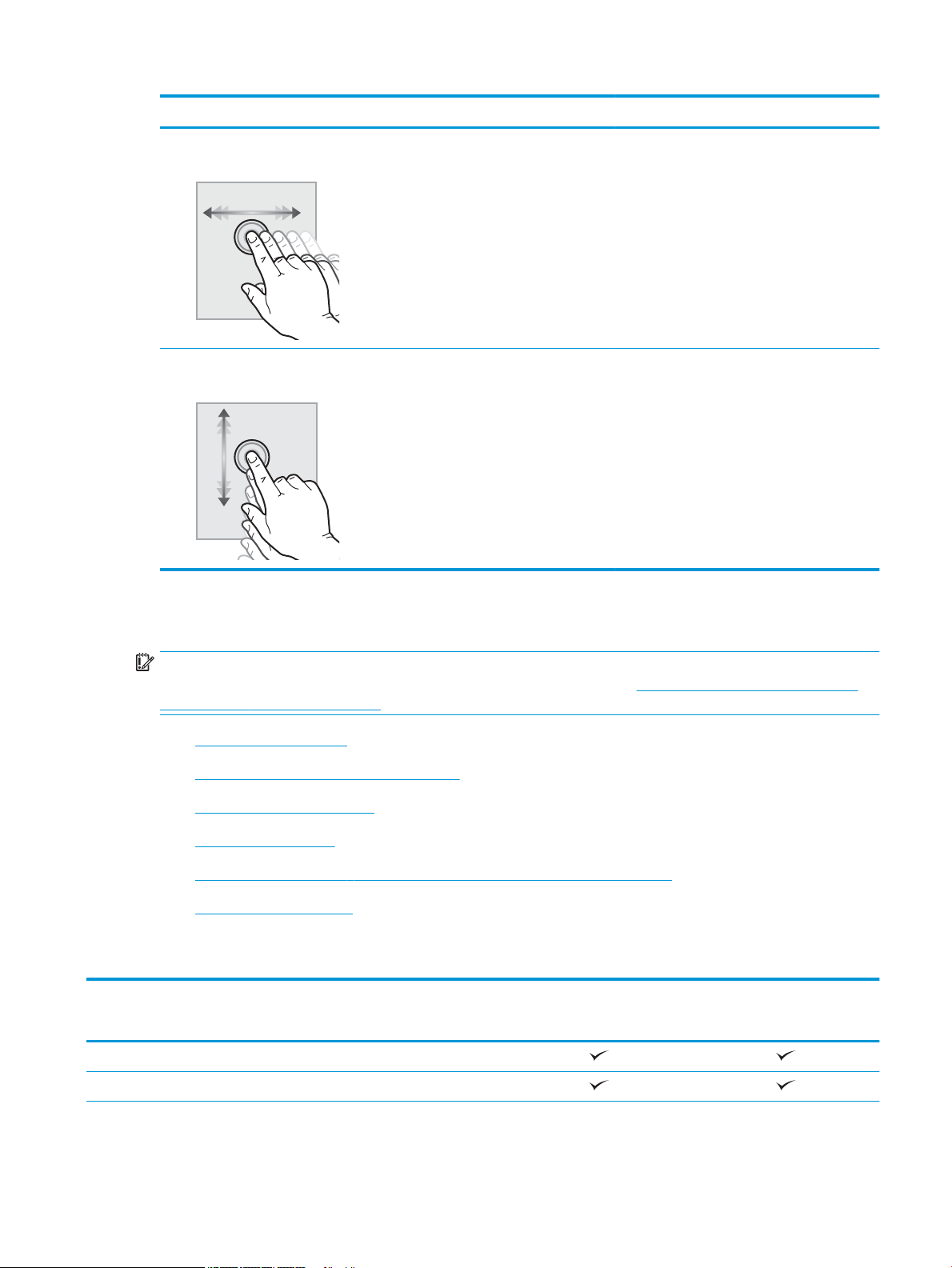
Ενέργεια Περιγραφή Παράδειγμα
Σύρσιμο Πατήστε την οθόνη και κατόπιν μετακινήστε το
δάχτυλό σας οριζόντια, για κύλιση της οθόνης
προς τα πλάγια.
Κύλιση Πατήστε την οθόνη και κατόπιν μετακινήστε το
δάχτυλό σας κατακόρυφα, για κύλιση της
οθόνης προς τα επάνω και προς τα κάτω. Κατά
τη μετακίνηση στα διαδοχικά στοιχεία των
μενού, πατήστε σύντομα την οθόνη για να
διακόψετε τη μετακίνηση.
Χρησιμοποιήστε την κίνηση σάρωσης μέχρι να
εμφανιστεί η εφαρμογή Ρυθμίσεις.
Χρησιμοποιήστε τη διαδικασία μετακίνησης
μέχρι να εμφανιστεί η εφαρμογή Ρυθμίσεις.
Προδιαγραφές εκτυπωτή
ΣΗΜΑΝΤΙΚΟ: Οι παρακάτω προδιαγραφές είναι σωστές κατά τη δημοσίευση του παρόντος, αλλά ενδέχεται
να αλλάξουν. Για πιο πρόσφατες πληροφορίες, ανατρέξτε στη διεύθυνση www.hp.com/support/pwcolor765 ή
www.hp.com/support/colorpw755.
●
Τεχνικές προδιαγραφές
●
Υποστηριζόμενα λειτουργικά συστήματα
●
Λύσεις φορητής εκτύπωσης
●
Διαστάσεις εκτυπωτή
●
Κατανάλωση ενέργειας, ηλεκτρικές προδιαγραφές και εκπομπές θορύβου
●
Περιβάλλον λειτουργίας
Τεχνικές προδιαγραφές
Όνομα μοντέλου
Αριθμός προϊόντος
Χειρισμός χαρτιού Δίσκος 1 (χωρητικότητα 100 φύλλων)
Δίσκος 2 (χωρητικότητα 550 φύλλων)
765dn
J7Z04A
755dn
4PZ47A
ELWW Προδιαγραφές εκτυπωτή 7
Page 16
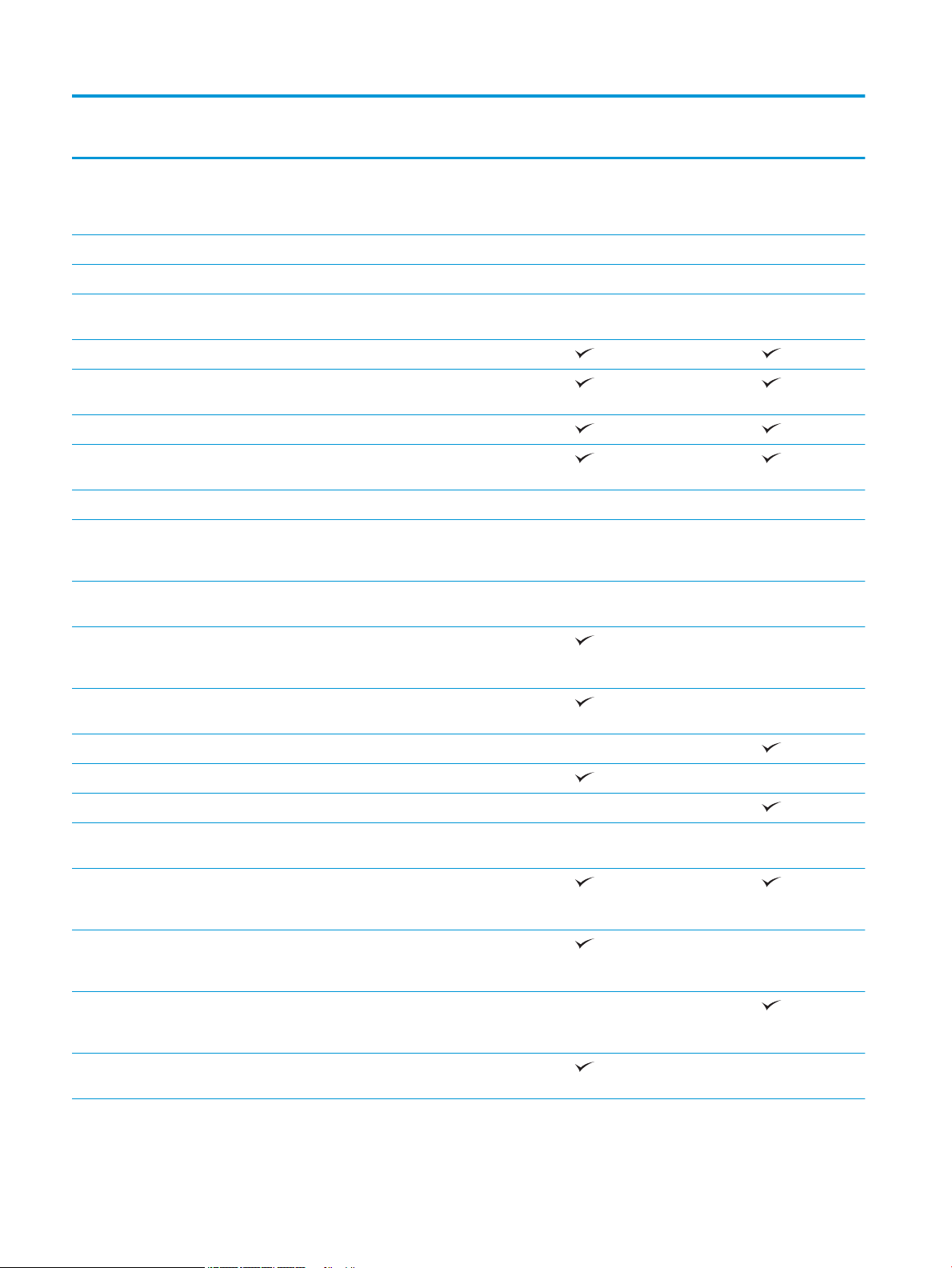
Όνομα μοντέλου
765dn
755dn
Αριθμός προϊόντος
Δίσκος χαρτιού 550 φύλλων
ΣΗΜΕΙΩΣΗ: Ο εκτυπωτής υποστηρίζει ένα
προαιρετικό εξάρτημα εισόδου.
Δίσκος χαρτιού 550 φύλλων και βάση Προαιρετικό Προαιρετικό
Δίσκος χαρτιού 3x550 φύλλων Προαιρετικό Προαιρετικό
Δίσκος εισόδου υψηλής χωρητικότητας (HCI) 4.000
φύλλων
Αυτόματη εκτύπωση διπλής όψης
Συνδεσιμότητα Σύνδεση Ethernet LAN 10/100/1000 με IPv4 και
IPv6
Hi-Speed USB 2.0
Θύρα USB εύκολης πρόσβασης για εκτύπωση χωρίς
υπολογιστή και αναβάθμιση του υλικολογισμικού
Εσωτερικές θύρες USB HP Προαιρετικό Προαιρετικό
Εξάρτημα HP Jetdirect 3000w για εκτύπωση από
κινητές συσκευές μέσω NFC/ασύρματης
λειτουργίας
Εξάρτημα διακομιστή εκτύπωσης HP Jetdirect
2900nw για ασύρματη συνδεσιμότητα
J7Z04A
Προαιρετικό Προαιρετικό
Προαιρετικό Προαιρετικό
Προαιρετικό Προαιρετικό
Προαιρετικό Προαιρετικό
4PZ47A
Υποδοχή ενσωμάτωσης υλικού (HIP) για σύνδεση
εξαρτημάτων και συσκευών άλλων
κατασκευαστών
Μνήμη Μνήμη 1,5 GB, με δυνατότητα επέκτασης στα
2,5 GB με προσθήκη μονάδας μνήμης DIMM
Μνήμη 8 GB Δεν υποστηρίζεται
Μονάδα eMMC 8 GB της HP Δεν υποστηρίζεται
Μονάδα eMMC 128 GB της HP Δεν υποστηρίζεται
Ασφαλής μονάδα σκληρού δίσκου υψηλής
απόδοσης HP (FIPS)
Οθόνη και μέθοδος
εισαγωγής στον πίνακα
ελέγχου
Εκτύπωση Εκτύπωση 55 σελίδων ανά λεπτό (ppm) σε χαρτί
Εκτύπωση 35 σελίδων ανά λεπτό (ppm) σε χαρτί
Εκτύπωση 75 ppm σε χαρτί μεγέθους Letter και Α4
Πίνακας ελέγχου με έγχρωμη οθόνη αφής συνεχούς
προβολής
μεγέθους Letter και A4 στην επαγγελματική
λειτουργία.
μεγέθους Letter και A4 στην επαγγελματική
λειτουργία.
στη γενική λειτουργία γραφείου.
Προαιρετικό Δεν υποστηρίζεται
Προαιρετικό
Δεν υποστηρίζεται
8 Κεφάλαιο 1 Επισκόπηση εκτυπωτή ELWW
Page 17
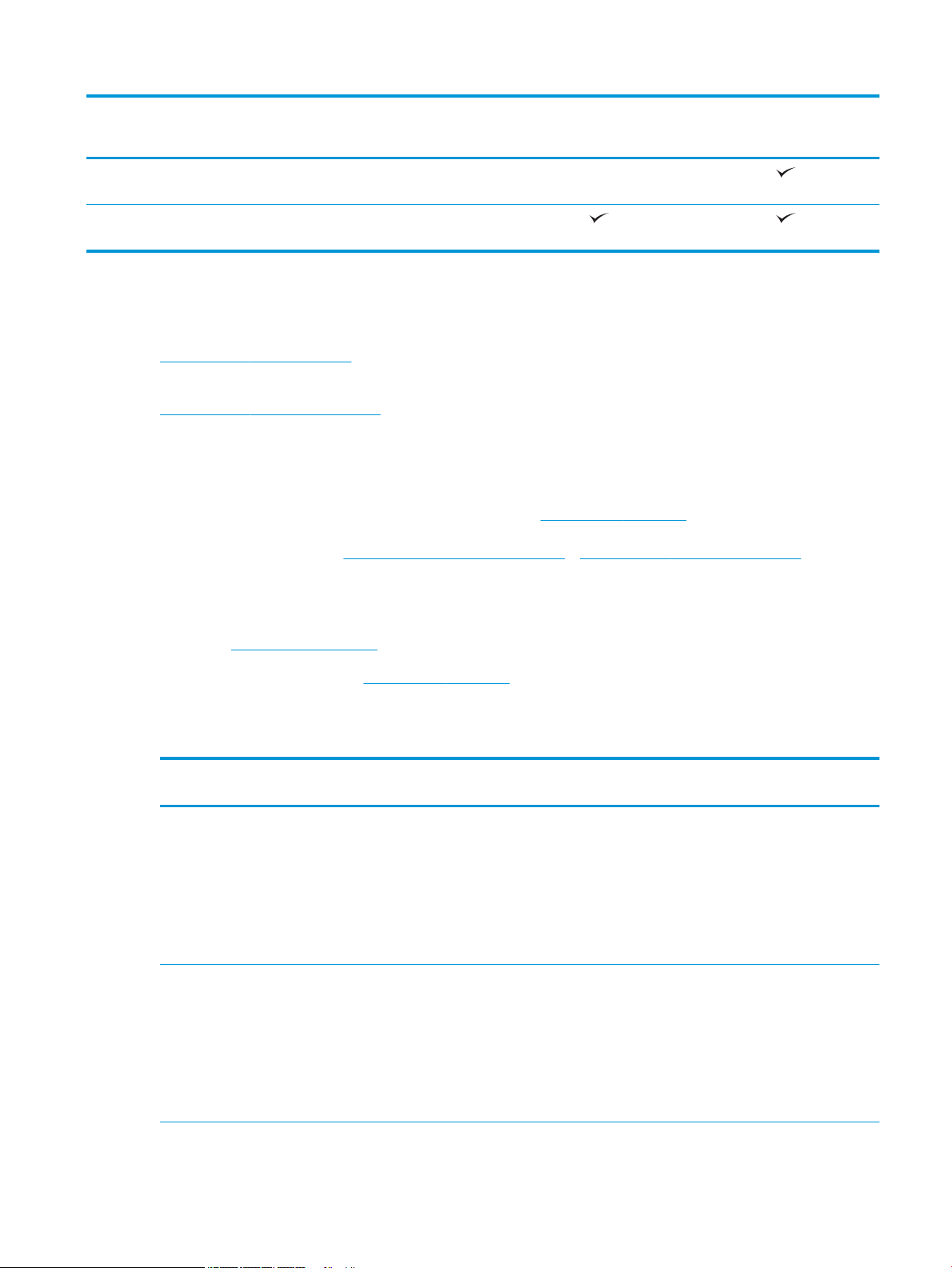
Όνομα μοντέλου
765dn
755dn
Αριθμός προϊόντος
Εκτύπωση 55 σελ./λεπτό σε χαρτί μεγέθους Letter
και Α4 στη γενική λειτουργία γραφείου.
Εκτύπωση μέσω USB εύκολης πρόσβασης (δεν
απαιτείται υπολογιστής)
Υποστηριζόμενα λειτουργικά συστήματα
Linux: Για πληροφορίες και προγράμματα οδήγησης εκτύπωσης για Linux, μεταβείτε στη διεύθυνση
www.hp.com/go/linuxprinting.
UNIX: Για πληροφορίες και προγράμματα οδήγησης εκτυπωτή για UNIX®, μεταβείτε στη διεύθυνση
www.hp.com/go/unixmodelscripts.
Οι ακόλουθες πληροφορίες ισχύουν για τα προγράμματα οδήγησης PCL 6 του συγκεκριμένου εκτυπωτή για
Windows, για τα προγράμματα οδήγησης εκτύπωσης της HP για OS X και για το πρόγραμμα εγκατάστασης
λογισμικού.
Windows: Κάντε λήψη του HP Easy Start από τη διεύθυνση 123.hp.com/PageWide για να εγκαταστήσετε το
πρόγραμμα οδήγησης εκτύπωσης της HP. Ή επισκεφθείτε την τοποθεσία υποστήριξης εκτυπωτών στο web για
το συγκεκριμένο εκτυπωτή: www.hp.com/support/pwcolor765 ή www.hp.com/support/colorpw755, για να
κάνετε λήψη του προγράμματος οδήγησης εκτύπωσης ή του προγράμματος εγκατάστασης λογισμικού για να
εγκαταστήσετε το πρόγραμμα οδήγησης εκτύπωσης HP.
J7Z04A
4PZ47A
OS X: Ο εκτυπωτής αυτός υποστηρίζει τη χρήση υπολογιστών Mac. Κάντε λήψη του HP Easy Start από τη
διεύθυνση 123.hp.com/PageWide για να εγκαταστήσετε το πρόγραμμα οδήγησης εκτύπωσης της HP.
1. Μεταβείτε στη διεύθυνση 123.hp.com/PageWide.
2. Ακολουθήστε τα βήματα που παρέχονται για να κατεβάσετε το λογισμικό του εκτυπωτή.
Πίνακας
1-1 Υποστηριζόμενα λειτουργικά συστήματα και προγράμματα οδήγησης εκτύπωσης
Λειτουργικό σύστημα Πρόγραμμα οδήγησης εκτυπωτή
εγκατεστημένο (από το λογισμικό στο web)
Windows® XP SP3, 32 bit
Windows Vista
®
, 32 bit
Το πρόγραμμα οδήγησης εκτύπωσης
“HP PCL.6” για το συγκεκριμένο εκτυπωτή
εγκαθίσταται σε αυτό το λειτουργικό
σύστημα ως μέρος της εγκατάστασης
λογισμικού.
Το πρόγραμμα οδήγησης εκτύπωσης
“HP PCL.6” για το συγκεκριμένο εκτυπωτή
εγκαθίσταται σε αυτό το λειτουργικό
σύστημα ως μέρος της εγκατάστασης
λογισμικού.
Σημειώσεις
Η Microsoft διέκοψε τη βασική υποστήριξη
για τα Windows XP τον Απρίλιο του 2009. Η
HP θα συνεχίσει να καταβάλλει κάθε
δυνατή προσπάθεια για την υποστήριξη
του λειτουργικού συστήματος XP, του
οποίου η υποστήριξη έχει διακοπεί.
Ορισμένα χαρακτηριστικά και μεγέθη
σελίδων του προγράμματος οδήγησης
εκτύπωσης δεν υποστηρίζονται.
Η Microsoft διέκοψε τη βασική υποστήριξη
για τα Windows Vista τον Απρίλιο του 2012.
Η HP θα συνεχίσει να καταβάλλει κάθε
δυνατή προσπάθεια για την υποστήριξη
του λειτουργικού συστήματος Vista, του
οποίου η υποστήριξη έχει διακοπεί.
Ορισμένα χαρακτηριστικά και μεγέθη
σελίδων του προγράμματος οδήγησης
εκτύπωσης δεν υποστηρίζονται.
ELWW Προδιαγραφές εκτυπωτή 9
Page 18
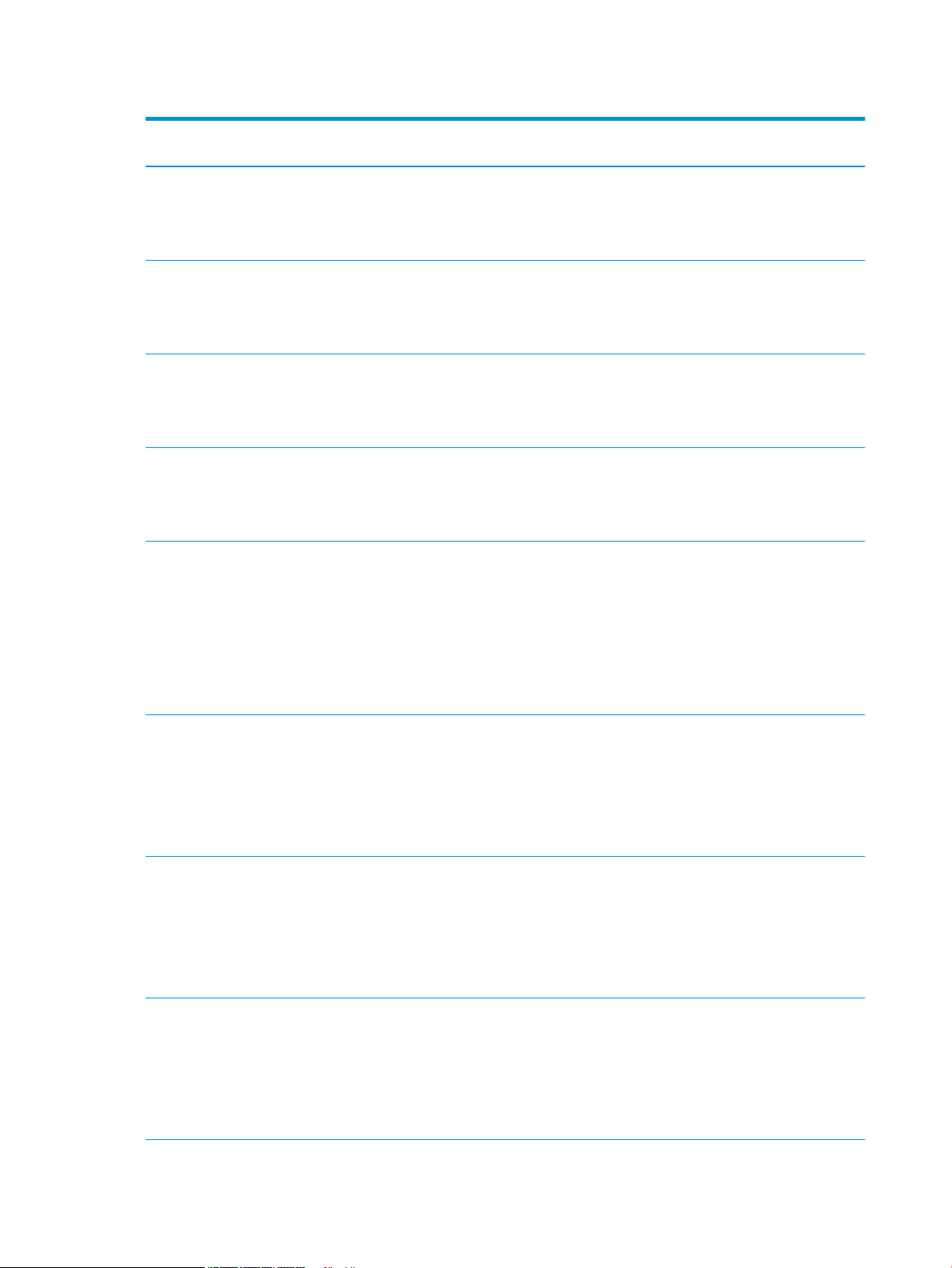
Πίνακας 1-1 Υποστηριζόμενα λειτουργικά συστήματα και προγράμματα οδήγησης εκτύπωσης (συνέχεια)
Λειτουργικό σύστημα Πρόγραμμα οδήγησης εκτυπωτή
εγκατεστημένο (από το λογισμικό στο web)
Windows 7, 32 bit και 64 bit Το πρόγραμμα οδήγησης εκτύπωσης
“HP PCL 6” για το συγκεκριμένο εκτυπωτή
εγκαθίσταται σε αυτό το λειτουργικό
σύστημα ως μέρος της εγκατάστασης
λογισμικού.
Windows 8, 32 bit και 64 bit Το πρόγραμμα οδήγησης εκτύπωσης
“HP PCL 6” για το συγκεκριμένο εκτυπωτή
εγκαθίσταται σε αυτό το λειτουργικό
σύστημα ως μέρος της εγκατάστασης
λογισμικού.
Windows 8.1, 32 bit και 64 bit Το πρόγραμμα οδήγησης εκτύπωσης
“HP PCL-6” V4 για το συγκεκριμένο
εκτυπωτή εγκαθίσταται σε αυτό το
λειτουργικό σύστημα ως μέρος της
εγκατάστασης λογισμικού.
Windows 10, 32 bit και 64 bit Το πρόγραμμα οδήγησης εκτύπωσης
“HP PCL-6” V4 για το συγκεκριμένο
εκτυπωτή εγκαθίσταται σε αυτό το
λειτουργικό σύστημα ως μέρος της
εγκατάστασης λογισμικού.
Windows Server 2008 SP2, 32 bit Το πρόγραμμα οδήγησης εκτύπωσης
“HP PCL.6” για το συγκεκριμένο εκτυπωτή
διατίθεται για λήψη από την τοποθεσία
Web υποστήριξης του εκτυπωτή. Κάντε
λήψη του προγράμματος οδήγησης και, στη
συνέχεια, χρησιμοποιήστε το εργαλείο
"Προσθήκη εκτυπωτή" της Microsoft για να
το εγκαταστήσετε.
Σημειώσεις
Η υποστήριξη για Windows 8 RT παρέχεται
από το πρόγραμμα οδήγησης Microsoft IN
OS έκδοση 4, 32 bit.
Η υποστήριξη για Windows 8.1 RT
παρέχεται από το πρόγραμμα οδήγησης
Microsoft IN OS έκδοση 4, 32 bit.
Η Microsoft διέκοψε τη βασική υποστήριξη
για τον Windows Server 2008 τον
Ιανουάριο του 2015. Η HP θα συνεχίσει να
καταβάλλει κάθε δυνατή προσπάθεια για
την υποστήριξη του λειτουργικού
συστήματος Server 2008, του οποίου η
υποστήριξη έχει διακοπεί. Ορισμένα
χαρακτηριστικά και μεγέθη σελίδων του
προγράμματος οδήγησης εκτύπωσης δεν
υποστηρίζονται.
Windows Server 2008 SP2, 64 bit Το πρόγραμμα οδήγησης εκτύπωσης “HP
PCL 6” για το συγκεκριμένο εκτυπωτή
διατίθεται για λήψη από την τοποθεσία
Web υποστήριξης του εκτυπωτή. Κάντε
λήψη του προγράμματος οδήγησης και, στη
συνέχεια, χρησιμοποιήστε το εργαλείο
"Προσθήκη εκτυπωτή" της Microsoft για να
το εγκαταστήσετε.
Windows Server 2008 R2, SP 1, 64 bit Το πρόγραμμα οδήγησης εκτύπωσης "HP
PCL 6" για τον συγκεκριμένο εκτυπωτή
διατίθεται για λήψη από την τοποθεσία
υποστήριξης του εκτυπωτή στο Web. Κάντε
λήψη του προγράμματος οδήγησης και, στη
συνέχεια, χρησιμοποιήστε το εργαλείο
"Προσθήκη εκτυπωτή" της Microsoft για να
το εγκαταστήσετε.
Windows Server 2012, 64 bit Το πρόγραμμα οδήγησης εκτύπωσης “PCL
6” για τον συγκεκριμένο εκτυπωτή
διατίθεται για λήψη από την τοποθεσία
υποστήριξης του εκτυπωτή στο web. Κάντε
λήψη του προγράμματος οδήγησης και, στη
συνέχεια, χρησιμοποιήστε το εργαλείο
"Προσθήκη εκτυπωτή" της Microsoft για να
το εγκαταστήσετε.
Η Microsoft διέκοψε τη βασική υποστήριξη
για τον Windows Server 2008 τον
Ιανουάριο του 2015. Η HP θα συνεχίσει να
καταβάλλει κάθε δυνατή προσπάθεια για
την υποστήριξη του λειτουργικού
συστήματος Server 2008, του οποίου η
υποστήριξη έχει διακοπεί.
10 Κεφάλαιο 1 Επισκόπηση εκτυπωτή ELWW
Page 19
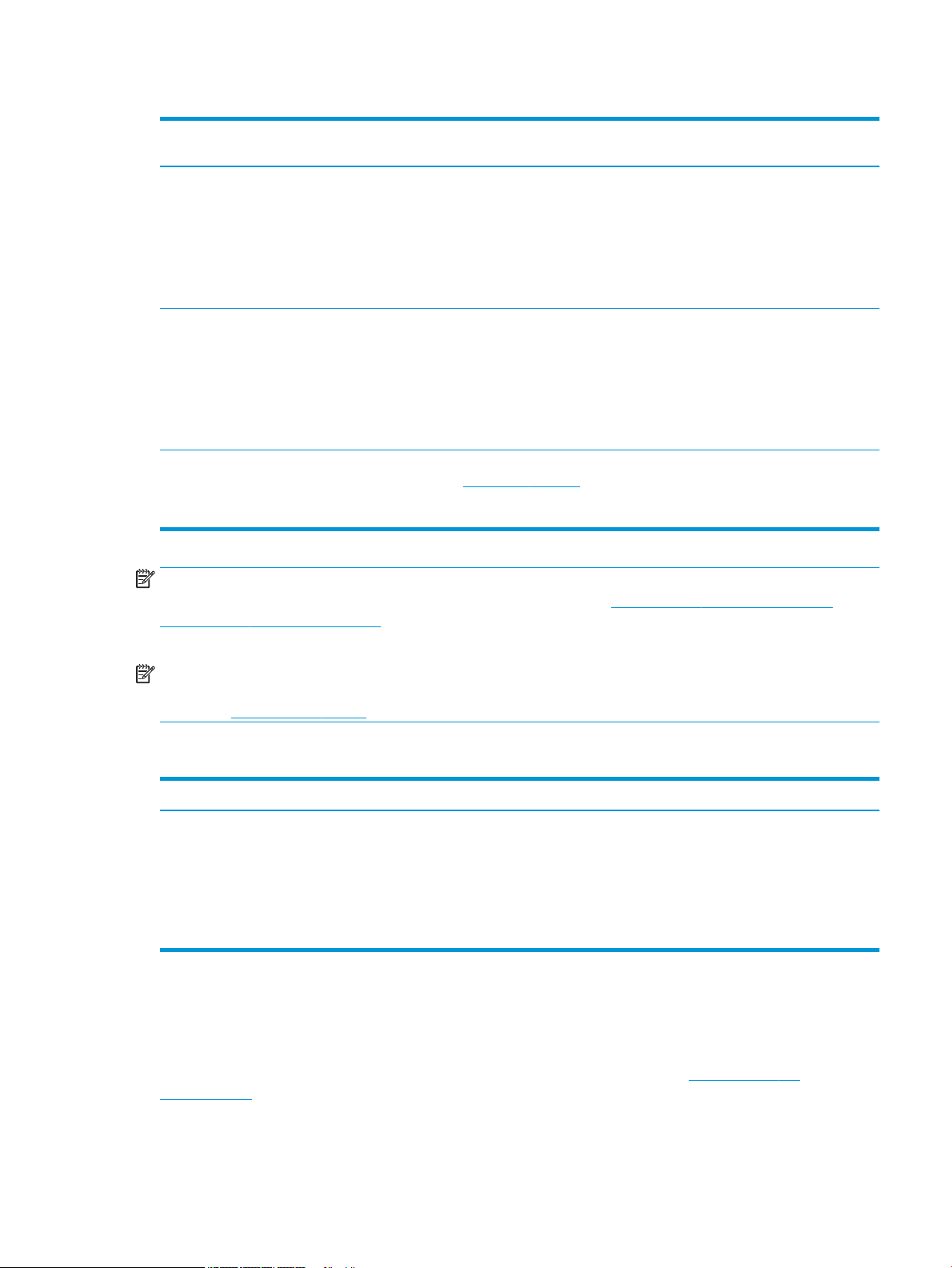
Πίνακας 1-1 Υποστηριζόμενα λειτουργικά συστήματα και προγράμματα οδήγησης εκτύπωσης (συνέχεια)
Λειτουργικό σύστημα Πρόγραμμα οδήγησης εκτυπωτή
εγκατεστημένο (από το λογισμικό στο web)
Windows Server 2012 R2, 64 bit Το πρόγραμμα οδήγησης εκτύπωσης “PCL
6” για τον συγκεκριμένο εκτυπωτή
διατίθεται για λήψη από την τοποθεσία
υποστήριξης του εκτυπωτή στο web. Κάντε
λήψη του προγράμματος οδήγησης και, στη
συνέχεια, χρησιμοποιήστε το εργαλείο
"Προσθήκη εκτυπωτή" της Microsoft για να
το εγκαταστήσετε.
Windows Server 2016, 64 bit Το πρόγραμμα οδήγησης εκτύπωσης “PCL
6” για τον συγκεκριμένο εκτυπωτή
διατίθεται για λήψη από την τοποθεσία
υποστήριξης του εκτυπωτή στο web. Κάντε
λήψη του προγράμματος οδήγησης και, στη
συνέχεια, χρησιμοποιήστε το εργαλείο
"Προσθήκη εκτυπωτή" της Microsoft για να
το εγκαταστήσετε.
OS X 10.11 El Capitan, OS X 10.12 Sierra Κάντε λήψη του HP Easy Start από τη
διεύθυνση 123.hp.com/PageWide και
χρησιμοποιήστε το για να εγκαταστήσετε
το πρόγραμμα οδήγησης εκτύπωσης.
Σημειώσεις
ΣΗΜΕΙΩΣΗ: Τα υποστηριζόμενα λειτουργικά συστήματα μπορεί να αλλάξουν. Για την τρέχουσα λίστα με τα
υποστηριζόμενα λειτουργικά συστήματα, επισκεφθείτε τη διεύθυνση www.hp.com/support/pwcolor765 ή
www.hp.com/support/colorpw755, όπου θα βρείτε πλήρεις πληροφορίες βοήθειας από την HP για τον
εκτυπωτή.
ΣΗΜΕΙΩΣΗ: Για πληροφορίες σχετικά με τα λειτουργικά συστήματα τύπου πελάτη και διακομιστή και για
υποστήριξη σχετικά με τα προγράμματα οδήγησης HP UPD για αυτόν τον εκτυπωτή, επισκεφθείτε τη
διεύθυνση www.hp.com/go/upd. Στην ενότητα Πρόσθετες πληροφορίες, κάντε κλικ στις συνδέσεις.
Πίνακας 1-2 Ελάχιστες απαιτήσεις συστήματος
Windows OS X
● Σύνδεση στο Internet
● Σύνδεση USB 1.1 ή 2.0 για αποκλειστική χρήση ή σύνδεση
δικτύου
● 400 MB ελεύθερος χώρος στο σκληρό δίσκο
● 1 GB RAM (32 bit) ή 2 GB RAM (64 bit)
Λύσεις φορητής εκτύπωσης
Η HP προσφέρει πολλές λύσεις Mobile και ePrint, ώστε να είναι δυνατή η εύκολη εκτύπωση σε εκτυπωτή HP
από φορητό υπολογιστή, tablet, smartphone ή κάποια άλλη φορητή συσκευή. Για να δείτε ολόκληρη τη λίστα
και να προσδιορίσετε ποια είναι η καλύτερη επιλογή, επισκεφθείτε τη διεύθυνση: www.hp.com/go/
MobilePrinting.
● Σύνδεση στο Internet
● Σύνδεση USB 1.1 ή 2.0 για αποκλειστική χρήση ή σύνδεση
δικτύου
● 1 GB ελεύθερος χώρος στο σκληρό δίσκο
ELWW Προδιαγραφές εκτυπωτή 11
Page 20
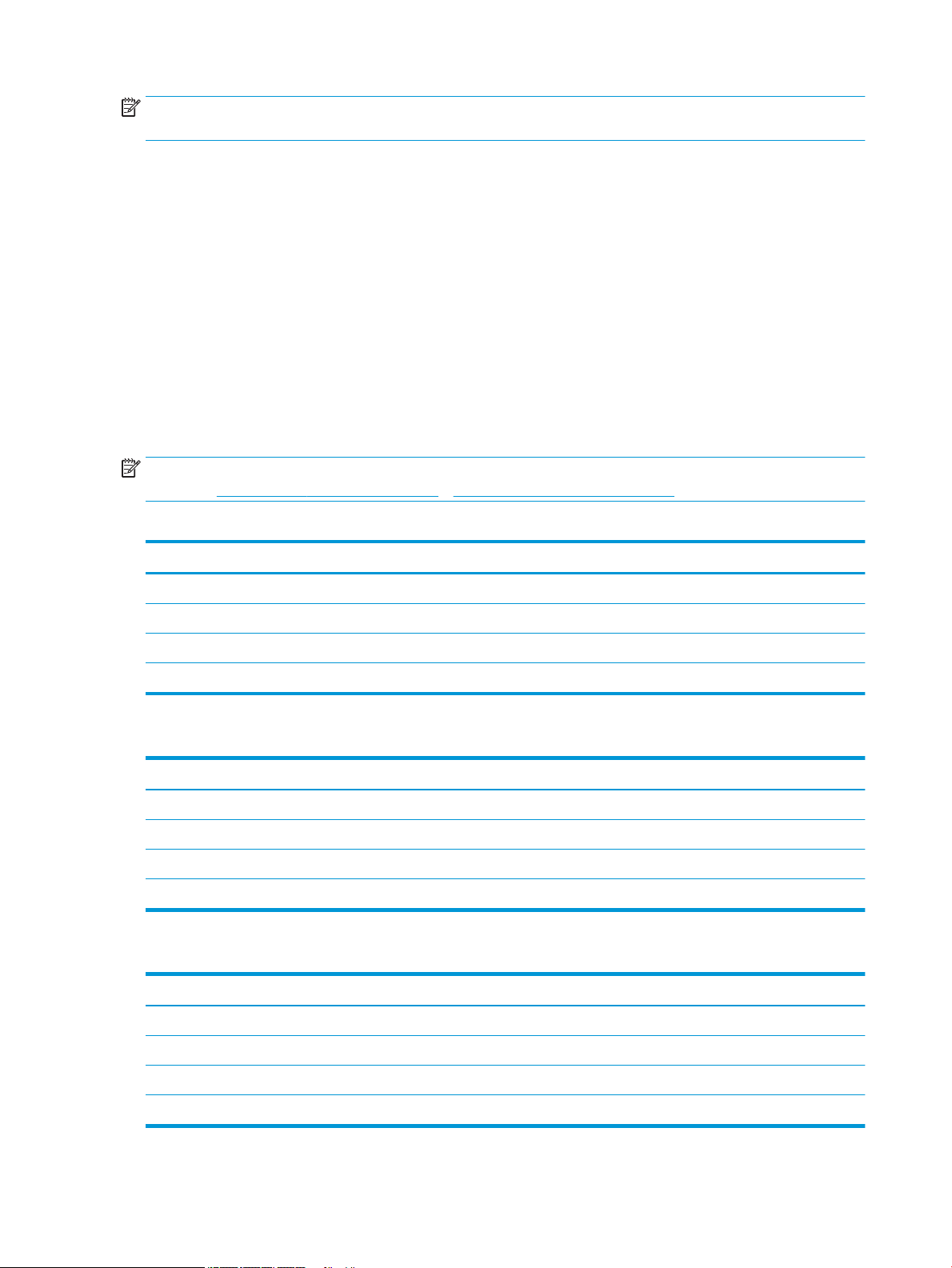
ΣΗΜΕΙΩΣΗ: Ενημερώστε το υλικολογισμικό του εκτυπωτή για να εξασφαλίσετε ότι υποστηρίζονται όλες οι
δυνατότητες εκτύπωσης μέσω φορητών συσκευών και ePrint.
● HP ePrint μέσω email (απαιτείται ενεργοποίηση των υπηρεσιών Web της HP και δήλωση του εκτυπωτή
στο HP Connected)
● Εφαρμογή HP ePrint (Διαθέσιμη για Android και iOS)
● Λογισμικό HP ePrint
● Google Cloud Print
● AirPrint
● Εκτύπωση Android
● Εκτύπωση στα Windows 10
Διαστάσεις εκτυπωτή
ΣΗΜΕΙΩΣΗ: Οι τιμές αυτές ενδέχεται να αλλάξουν. Για πιο πρόσφατες πληροφορίες, επισκεφθείτε τη
διεύθυνση www.hp.com/support/pwcolor765 ή www.hp.com/support/colorpw755.
Πίνακας 1-3 Διαστάσεις βασικού μοντέλου του εκτυπωτή
Πλήρως κλειστός εκτυπωτής Πλήρως ανοικτός εκτυπωτής
Ύψος 462 mm 534 mm
Βάθος 595 mm 1.027 mm
Πλάτος 600 mm 1530 mm
Βάρος (με το δοχείο) 45,6 kg
Πίνακας 1-4 Διαστάσεις του τροφοδότη χαρτιού 1x550 φύλλων
Πλήρως κλειστός εκτυπωτής Πλήρως ανοικτός εκτυπωτής
Ύψος 117 mm 117 mm
Βάθος 520 mm 685 mm
Πλάτος 600 mm 600 mm
Βάρος (με το δοχείο) 9,5 kg
Πίνακας 1-5 Διαστάσεις τροφοδότη χαρτιού 1x550 φύλλων με βάση
Εξάρτημα εντελώς κλειστό Εξάρτημα εντελώς ανοιχτό
Ύψος 436 mm 436 mm
Βάθος 520 mm 685 mm
Πλάτος 600 mm 600 mm
Βάρος 28,6 kg
12 Κεφάλαιο 1 Επισκόπηση εκτυπωτή ELWW
Page 21
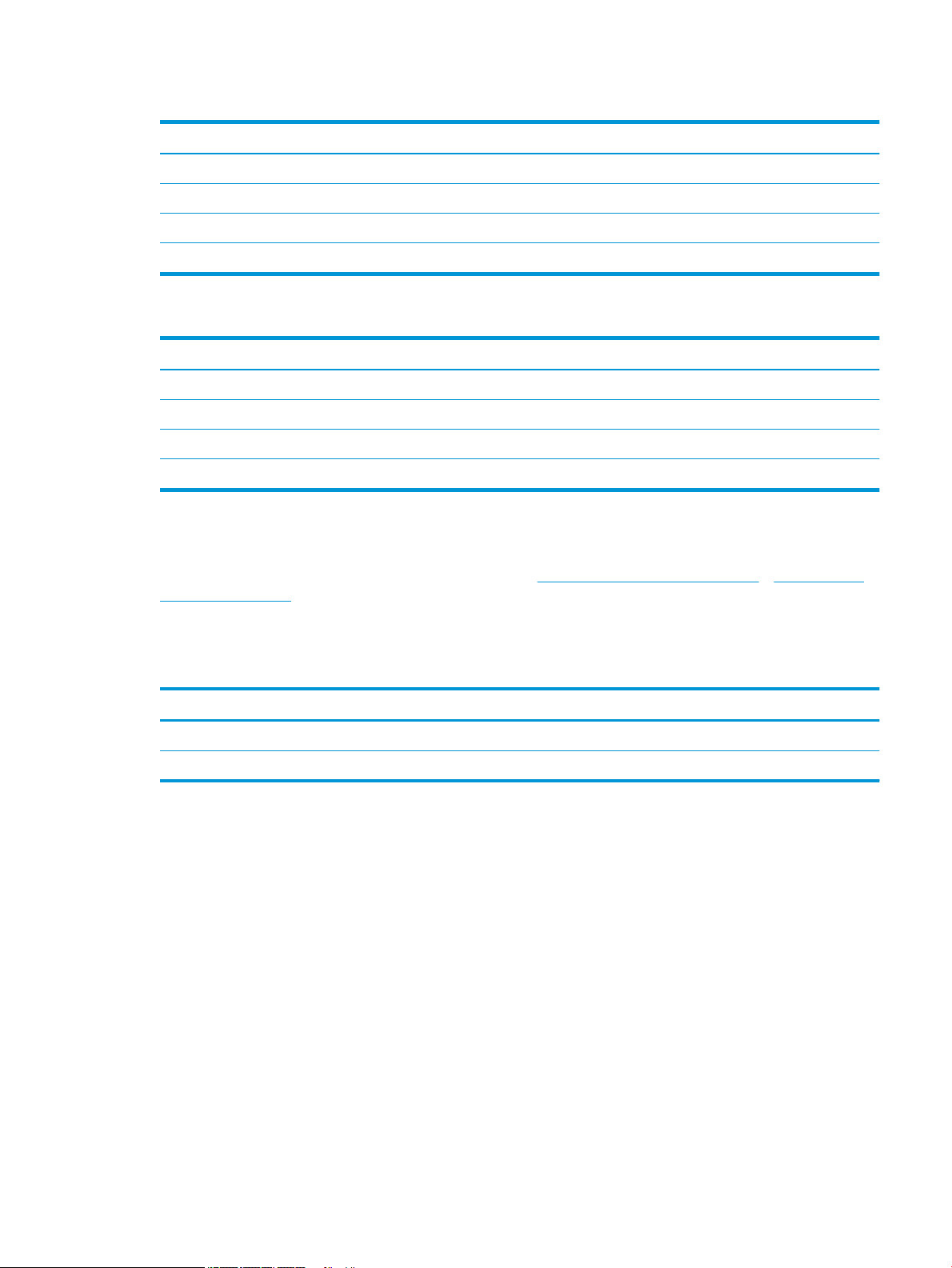
Πίνακας 1-6 Διαστάσεις τροφοδότη χαρτιού 3x550 φύλλων με βάση
Πλήρως κλειστός εκτυπωτής Πλήρως ανοικτός εκτυπωτής
Ύψος 436 mm 436 mm
Βάθος 520 mm 685 mm
Πλάτος 600 mm 600 mm
Βάρος (με το δοχείο) 34 kg
Πίνακας 1-7 Διαστάσεις του HCI 4.000 φύλλων με βάση
Εξάρτημα εντελώς κλειστό Εξάρτημα εντελώς ανοιχτό
Ύψος 436 mm 436 mm
Βάθος 520 mm 685 mm
Πλάτος 600 mm 600 mm
Βάρος 41,3 kg
Κατανάλωση ενέργειας, ηλεκτρικές προδιαγραφές και εκπομπές θορύβου
Για τις τρέχουσες πληροφορίες, ανατρέξτε στη διεύθυνση www.hp.com/support/pwcolor765 ή www.hp.com/
support/colorpw755.
Περιβάλλον λειτουργίας
Πίνακας 1-8 Περιβάλλον λειτουργίας
Περιβάλλον Συνιστώμενες τιμές Επιτρεπόμενες τιμές
Θερμοκρασία 17° έως 25°C 15° έως 30°C
Σχετική υγρασία Σχετική υγρασία (RH) 30% έως 70% 10% έως 80% RH
ELWW Προδιαγραφές εκτυπωτή 13
Page 22
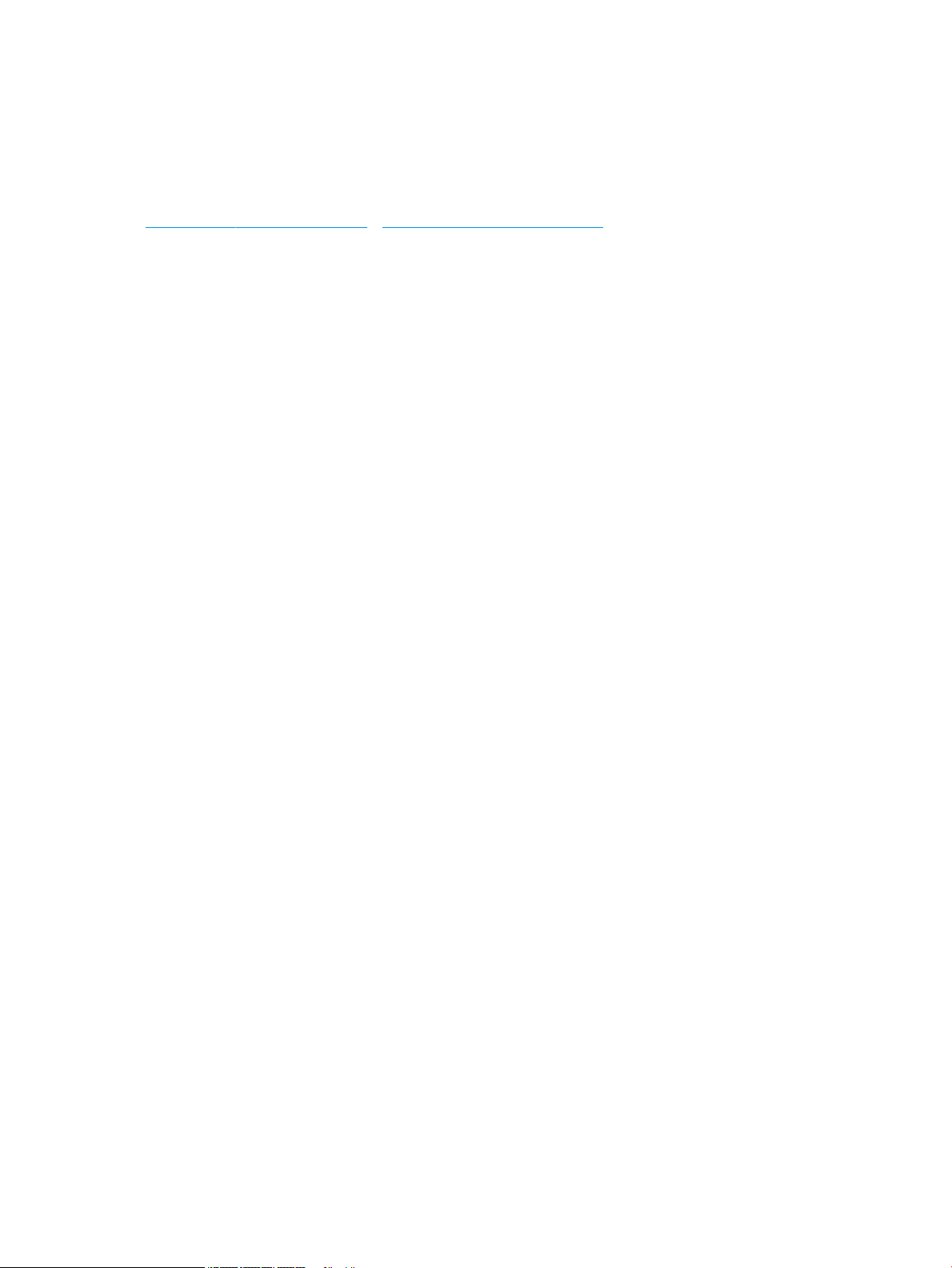
Ρύθμιση υλικού εκτυπωτή και εγκατάσταση λογισμικού
Για βασικές οδηγίες εγκατάστασης, ανατρέξτε στον Οδηγό εγκατάστασης υλικού που συνοδεύει τον εκτυπωτή.
Για πρόσθετες οδηγίες, μεταβείτε στην τοποθεσία Υποστήριξης HP στο Web.
Για ολοκληρωμένες λύσεις βοήθειας σχετικά με τον εκτυπωτή σας από την ΗΡ, μεταβείτε στη διεύθυνση
www.hp.com/support/pwcolor765 ή www.hp.com/support/colorpw755. Βρείτε την εξής υποστήριξη:
● Εγκατάσταση και διαμόρφωση
● Εκμάθηση και χρήση
● Επίλυση προβλημάτων
● Λήψη ενημερώσεων λογισμικού και υλικολογισμικού
● Συμμετοχή σε φόρουμ υποστήριξης
● Εγγύηση και ρυθμιστικές πληροφορίες
14 Κεφάλαιο 1 Επισκόπηση εκτυπωτή ELWW
Page 23
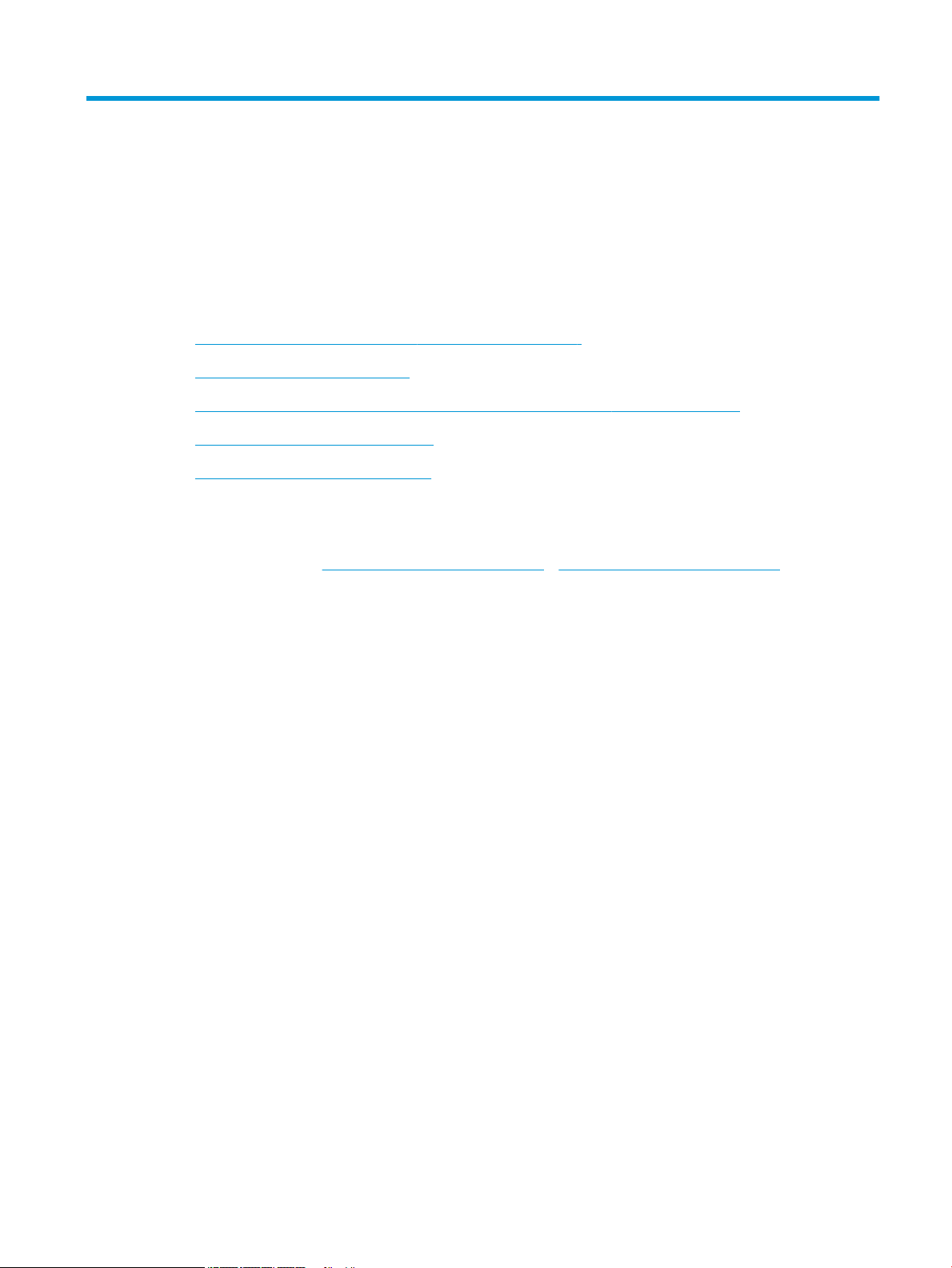
2 Δίσκοι χαρτιού
●
Τοποθέτηση χαρτιού στο Δίσκο 1 (δίσκος πολλών χρήσεων)
●
Τοποθέτηση χαρτιού στο Δίσκο 2
●
Τοποθέτηση χαρτιού στο δίσκο εισόδου υψηλής χωρητικότητας (HCI) 4.000 φύλλων
●
Τοποθέτηση και εκτύπωση φακέλων
●
Τοποθέτηση και εκτύπωση ετικετών
Για περισσότερες πληροφορίες:
Οι παρακάτω πληροφορίες είναι σωστές κατά τη δημοσίευση του παρόντος. Για πρόσφατες πληροφορίες,
ανατρέξτε στην ενότητα www.hp.com/support/pwcolor765 ή www.hp.com/support/colorpw755.
Η βοήθεια που σας παρέχει η HP για τον εκτυπωτή περιλαμβάνει τις παρακάτω πληροφορίες:
● Εγκατάσταση και διαμόρφωση
● Εκμάθηση και χρήση
● Επίλυση προβλημάτων
● Λήψη ενημερώσεων λογισμικού και υλικολογισμικού
● Συμμετοχή σε φόρουμ υποστήριξης
● Εγγύηση και ρυθμιστικές πληροφορίες
ELWW 15
Page 24
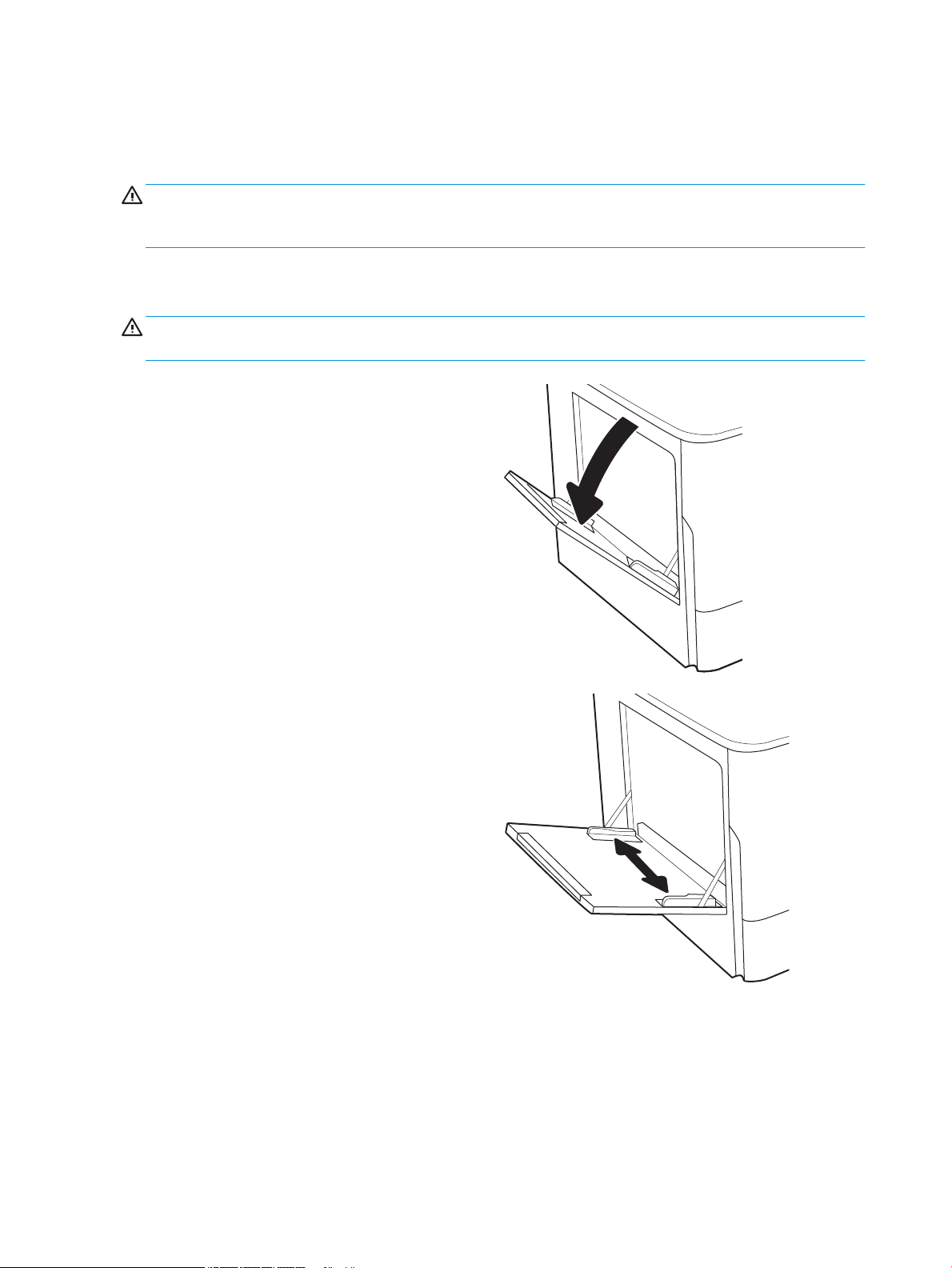
Τοποθέτηση χαρτιού στο Δίσκο 1 (δίσκος πολλών χρήσεων)
Εισαγωγή
ΠΡΟΣΟΧΗ: Μην ανοίγετε περισσότερους από έναν δίσκους χαρτιού ταυτόχρονα. Μην πατάτε επάνω στο
δίσκο χαρτιού. Κρατήστε τα χέρια σας μακριά από τους δίσκους χαρτιού όταν τους κλείνετε. Όλοι οι δίσκοι
πρέπει να είναι κλειστοί, όταν μετακινείτε τον εκτυπωτή.
Παρακάτω περιγράφεται ο τρόπος τοποθέτησης χαρτιού στο Δίσκο 1. Ο δίσκος χωρά έως 100 φύλλα χαρτιού
75 g/m2 ή 14 φακέλους.
ΠΡΟΣΟΧΗ: Για να αποφύγετε τις εμπλοκές, ποτέ μην προσθέτετε ή αφαιρείτε χαρτί από το Δίσκο 1 κατά τη
διάρκεια της εκτύπωσης.
1. Ανοίξτε το Δίσκο 1.
ΣΗΜΕΙΩΣΗ: Για να εκτυπώσετε σε μακρύτερο
χαρτί, όπως χαρτί μεγέθους Legal, τραβήξτε προς
τα έξω την προέκταση του Δίσκου 1.
2. Ρυθμίστε τους οδηγούς πλάτους χαρτιού στο
μέγεθος του χαρτιού που χρησιμοποιείται.
16 Κεφάλαιο 2 Δίσκοι χαρτιού ELWW
Page 25
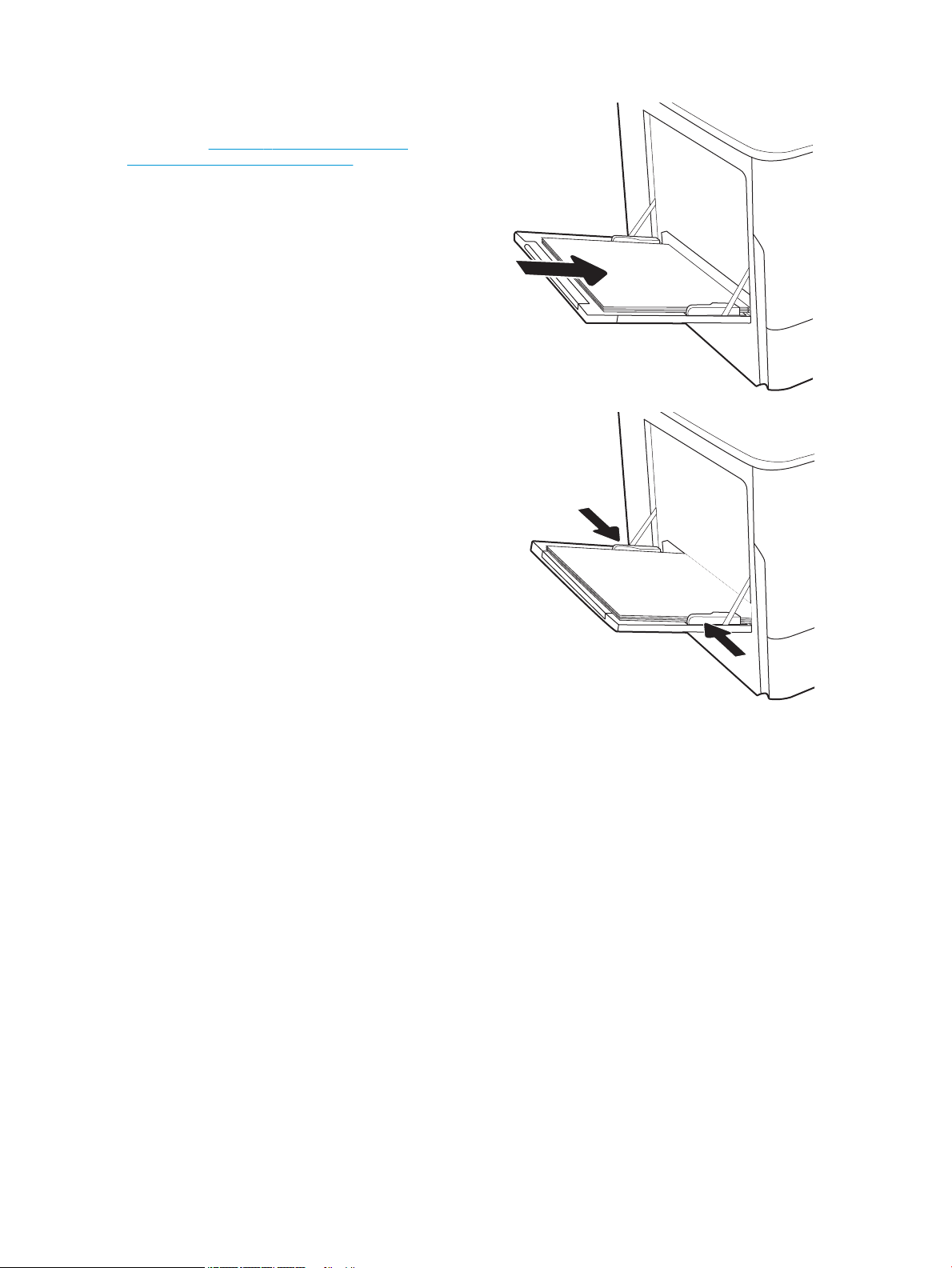
3. Τοποθετήστε χαρτί στο δίσκο. Για πληροφορίες
σχετικά με τον τρόπο προσανατολισμού του
χαρτιού, βλ. Πίνακας 2-1 Προσανατολισμός
χαρτιού στο Δίσκο 1 στη σελίδα 18.
4. Προσαρμόστε τους οδηγούς πλάτους, έτσι ώστε
να ακουμπούν στη στοίβα του χαρτιού, αλλά να
μην τη λυγίζουν.
ELWW Τοποθέτηση χαρτιού στο Δίσκο 1 (δίσκος πολλών χρήσεων) 17
Page 26
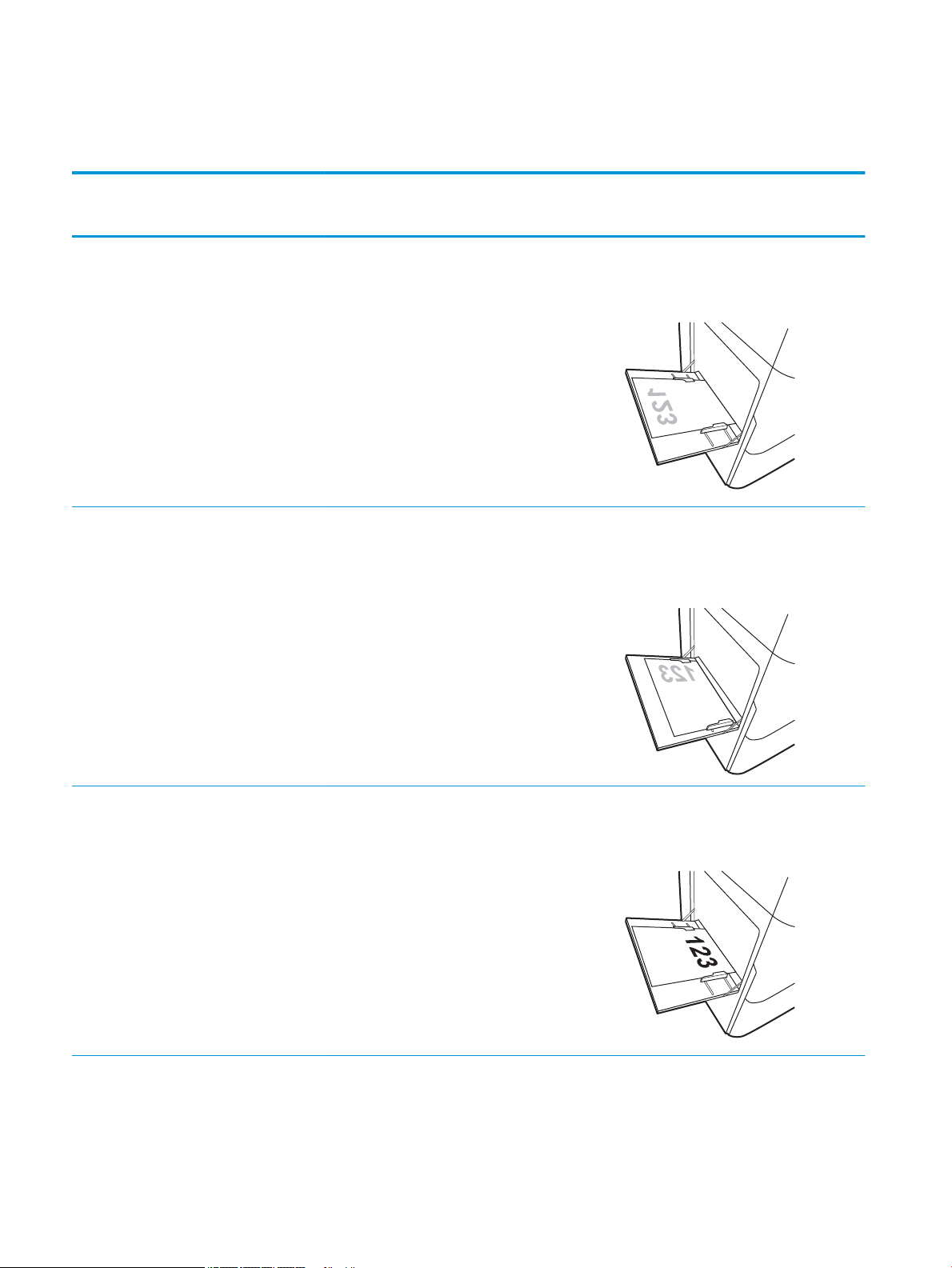
Προσανατολισμός χαρτιού Δίσκου 1
Πίνακας 2-1 Προσανατολισμός χαρτιού στο Δίσκο 1
Τύπος χαρτιού Προσανατολισμός
εικόνας
Επιστολόχαρτο ή
προτυπωμένο χαρτί
A4, Letter, 16K
Κατακόρυφος
προσανατολισμός
Λειτουργία
εκτύπωσης διπλής
όψης
Εκτύπωση μονής
όψης
Μέγεθος χαρτιού Τρόπος τοποθέτησης χαρτιού
12x18, 11x17, RA3, A3, 8K
(273x394 mm), 8K
(270x390 mm), 8K
(260x368 mm), B4 (JIS),
Legal, Ocio (8,5x13), Ocio
(216x340 mm), C4, SRA4,
RA4, Arch A, A4, Letter, 16K
(197x273 mm) 16K
(195x270 mm), Executive,
A5, 16K (184x260 mm), B5
(JIS), Arch A, Statement, 5x8,
Διπλή ιαπωνική ταχυδρομική
κάρτα (148x200 mm), B6
(JIS), 5x7, 4x6, 10x15 cm, A6,
Ιαπωνική ταχυδρομική κάρτα
(100x148 mm)
(197x273 mm) 16K
(195x270 mm), Executive,
A5, 16K (184x260 mm), B5
(JIS), Arch A, Statement, 5x8,
Διπλή ιαπωνική ταχυδρομική
κάρτα (148x200 mm), 16K
(195x270 mm), 16K
(197x273 mm), B6 (JIS), 5x7,
A6, Ιαπωνική ταχυδρομική
κάρτα (100x148 mm)
Όψη προς τα κάτω
Το κάτω άκρο εισέρχεται πρώτο στον
εκτυπωτή
Όψη προς τα κάτω
Αριστερή πλευρά της προεκτυπωμένης
εικόνας που εισέρχεται πρώτη στον
εκτυπωτή
Αυτόματη εκτύπωση
διπλής όψης ή με
ενεργοποιημένη την
Εναλλακτική
λειτουργία
επιστολόχαρτου
12x18, 11x17, RA3, A3, 8K
(273x394 mm), 8K
(270x390 mm), 8K
(260x368 mm), B4 (JIS),
Legal, Ocio (8,5x13), Ocio
(216x340 mm), C4, SRA4,
RA4, Arch A, A4, Letter, 16K
(197x273 mm) 16K
(195x270 mm), Executive,
A5, 16K (184x260 mm), B5
(JIS), Arch A, Statement, 5x8,
Διπλή ιαπωνική ταχυδρομική
κάρτα (148x200 mm), B6
(JIS), 5x7, 4x6, 10x15 cm, A6,
Ιαπωνική ταχυδρομική κάρτα
(100x148 mm)
Όψη προς τα επάνω
Το επάνω άκρο εισέρχεται πρώτο στον
εκτυπωτή
18 Κεφάλαιο 2 Δίσκοι χαρτιού ELWW
Page 27
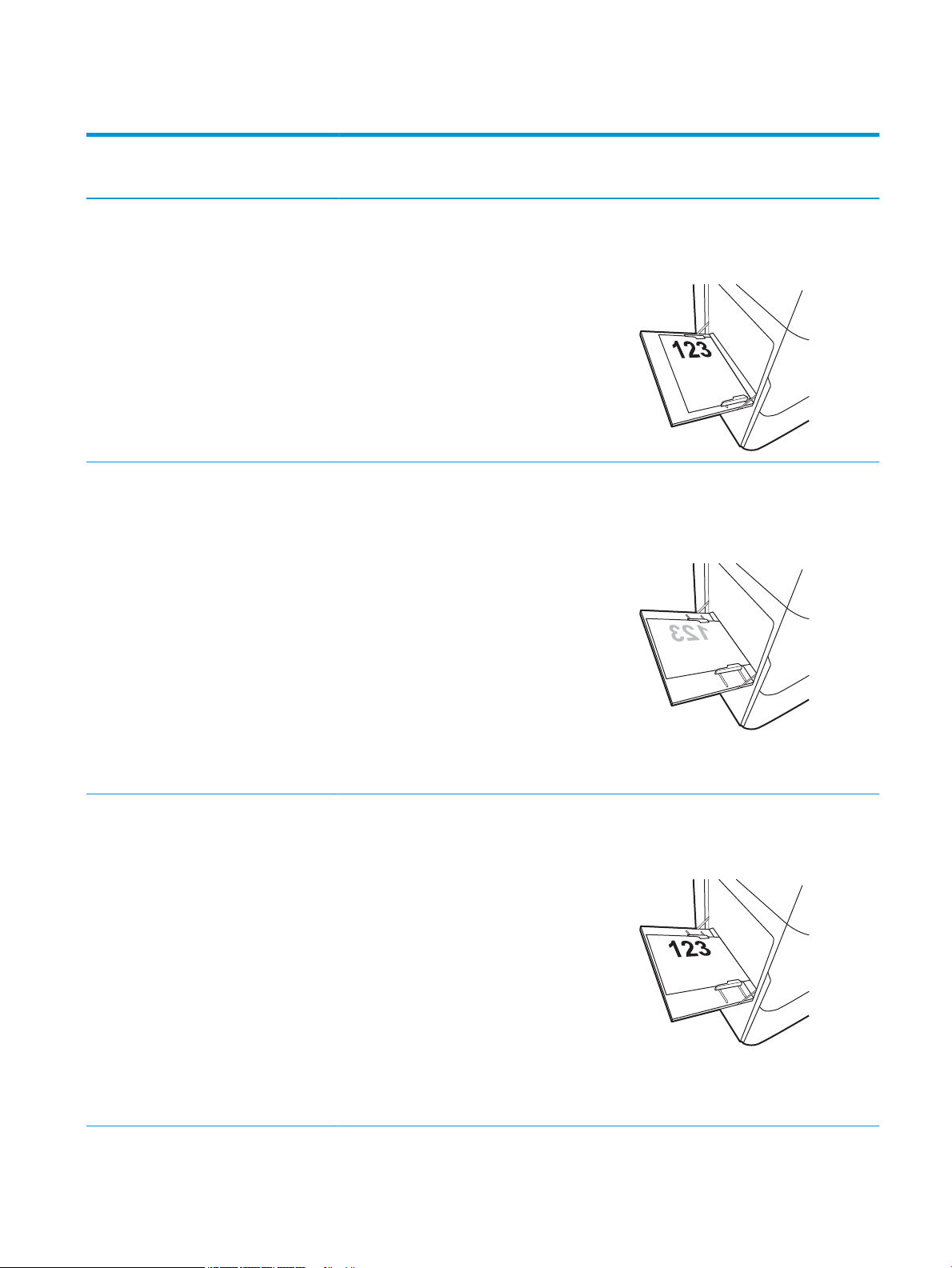
Πίνακας 2-1 Προσανατολισμός χαρτιού στο Δίσκο 1 (συνέχεια)
Τύπος χαρτιού Προσανατολισμός
εικόνας
A4, Letter, 16K
Οριζόντιος
προσανατολισμός
Λειτουργία
εκτύπωσης διπλής
όψης
Εκτύπωση μονής
όψης
Μέγεθος χαρτιού Τρόπος τοποθέτησης χαρτιού
(197x27 3 mm), 16K
(195x270 mm), Executive,
A5, 16K (184x260 mm), B5
(JIS), Arch A, Statement, 5x8,
Διπλή Ιαπωνική ταχυδρομική
κάρτα (148x200 mm), 16K
(195x270 mm), 16K
(197x273 mm), B6 (JIS), 5x7,
A6, Ιαπωνική ταχυδρομική
κάρτα (100x148 mm)
12x18, 11x17, RA3, A3, 8K
(273x394 mm), 8K (270x390
mm), 8K (260x368 mm), B4
(JIS), Legal, Ocio (8,5x13),
Ocio (216x340 mm), C4,
SRA4, RA4, Arch A, A4, Letter,
16K (197x273 mm), 16K
(195x270 mm), Executive,
A5, 16K (184x260 mm), B5
(JIS), Statement, 5x8, Διπλή
Ιαπωνική ταχυδρομική κάρτα
(148x200 mm), B6 (JIS), 5x7
Όψη προς τα επάνω
Δεξιά πλευρά της προεκτυπωμένης εικόνας
που εισέρχεται πρώτη στον εκτυπωτή
Όψη προς τα κάτω
Αριστερή πλευρά της προεκτυπωμένης
εικόνας που εισέρχεται πρώτη στον
εκτυπωτή
Αυτόματη εκτύπωση
διπλής όψης ή με
ενεργοποιημένη την
Εναλλακτική
λειτουργία
επιστολόχαρτου
4x6, 10x15 cm, A6, Ιαπωνική
ταχυδρομική κάρτα (αυτές
είναι πιο στενές από 5
ίντσες, οπότε πρέπει να
τοποθετούνται έτσι ώστε να
εισέρχεται πρώτα η μικρή
πλευρά)
12x18, 11x17, RA3, A3, 8K
(273x394 mm), 8K (270x390
mm), 8K (260x368 mm), B4
(JIS), Legal, Ocio (8,5x13),
Ocio (216x340 mm), C4,
SRA4, RA4, Arch A, A4, Letter,
16K (197x273 mm), 16K
(195x270 mm), Executive,
A5, 16K (184x260 mm), B5
(JIS), Statement, 5x8, Διπλή
Ιαπωνική ταχυδρομική κάρτα
(148x200 mm), B6 (JIS), 5x7
4x6, 10x15 cm, A6, Ιαπωνική
ταχυδρομική κάρτα (αυτές
είναι πιο στενές από 5
ίντσες, οπότε πρέπει να
τοποθετούνται έτσι ώστε να
εισέρχεται πρώτα η μικρή
πλευρά)
Όψη προς τα επάνω
Δεξιά πλευρά της προεκτυπωμένης εικόνας
που εισέρχεται πρώτη στον εκτυπωτή
ELWW Τοποθέτηση χαρτιού στο Δίσκο 1 (δίσκος πολλών χρήσεων) 19
Page 28
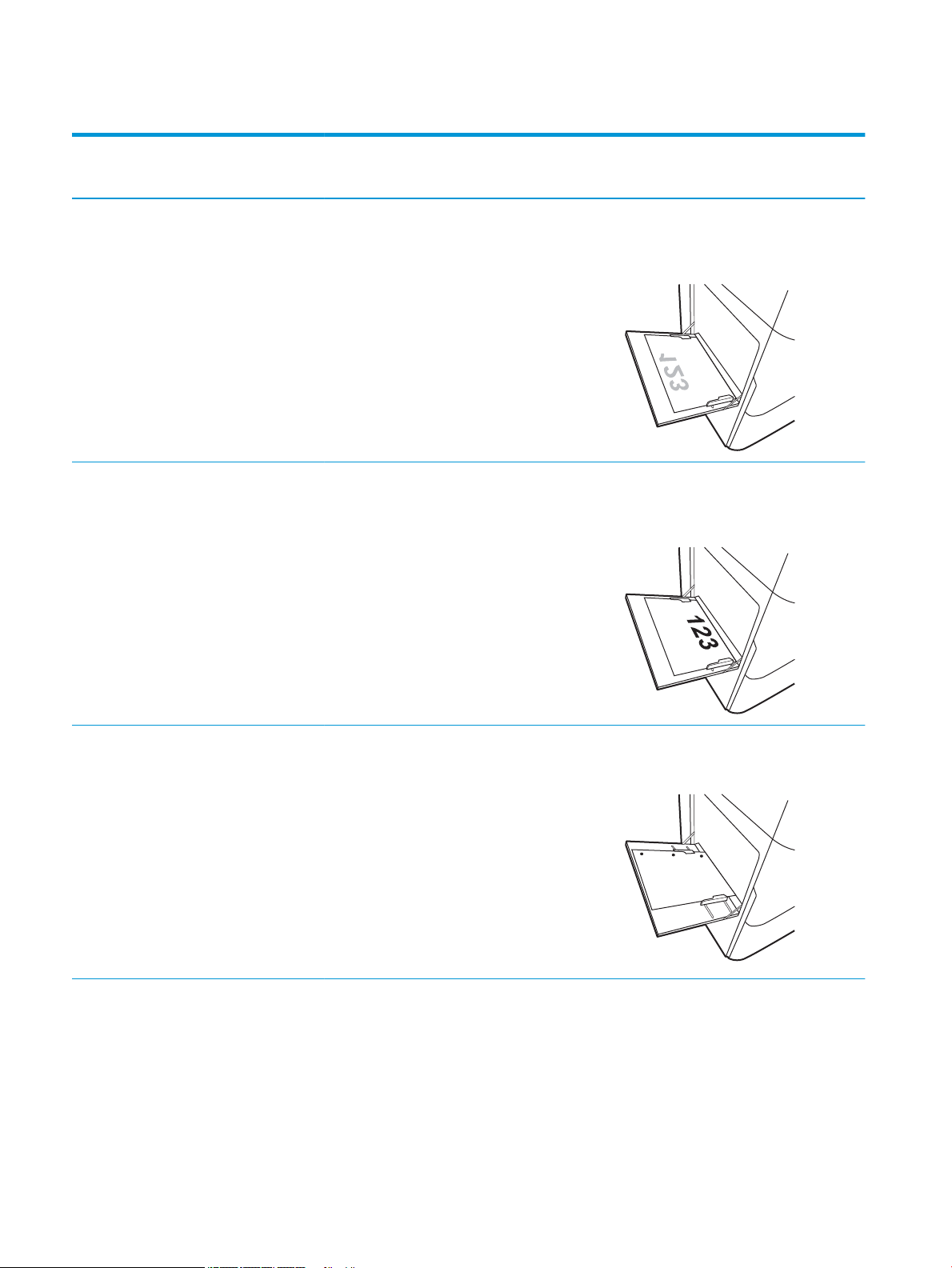
Πίνακας 2-1 Προσανατολισμός χαρτιού στο Δίσκο 1 (συνέχεια)
Τύπος χαρτιού Προσανατολισμός
εικόνας
Εκτύπωση μονής
Αυτόματη εκτύπωση
Λειτουργία
εκτύπωσης διπλής
όψης
όψης
διπλής όψης ή με
ενεργοποιημένη την
Εναλλακτική
λειτουργία
επιστολόχαρτου
Μέγεθος χαρτιού Τρόπος τοποθέτησης χαρτιού
A4, Letter, 16K (197x273
mm) 16K (195x270 mm),
Executive, A5, 16K (184x260
mm), B5 (JIS), Arch A,
Statement, 5x8, Διπλή
Ιαπωνική ταχυδρομική
κάρτα, 5x7, B6 (JIS), A6
A4, Letter, 16K (197x273
mm) 16K (195x270 mm),
Executive, A5, 16K (184x260
mm), B5 (JIS), Arch A,
Statement, 5x8, Διπλή
Ιαπωνική ταχυδρομική
κάρτα, 5x7, B6 (JIS), A6
Όψη προς τα κάτω
Το κάτω άκρο εισέρχεται πρώτο στον
εκτυπωτή
Όψη προς τα επάνω
Το επάνω άκρο εισέρχεται πρώτο στον
εκτυπωτή
Προδιάτρητο Κατακόρυφος
προσανατολισμός
Εκτύπωση μονής
όψης
12x18, 11x17, RA3, A3, 8K
(273x394 mm), 8K (270x390
mm), 8K (260x368 mm), B4
(JIS), Legal, Ocio (8,5x13),
Ocio (216x340 mm), C4,
SRA4, RA4, Arch A, A4, Letter,
16K (197x273 mm) 16K
(195x270 mm), Executive,
A5, 16K (184x260 mm), B5
(JIS), Arch A, Statement, A6,
5x8, Διπλή Ιαπωνική
ταχυδρομική κάρτα
(148x200 mm), B6 (JIS), 5x7,
4x6, 10x15 cm, Ιαπωνική
ταχυδρομική κάρτα
Όψη προς τα κάτω
Οπές προς το πίσω μέρος του εκτυπωτή
20 Κεφάλαιο 2 Δίσκοι χαρτιού ELWW
Page 29
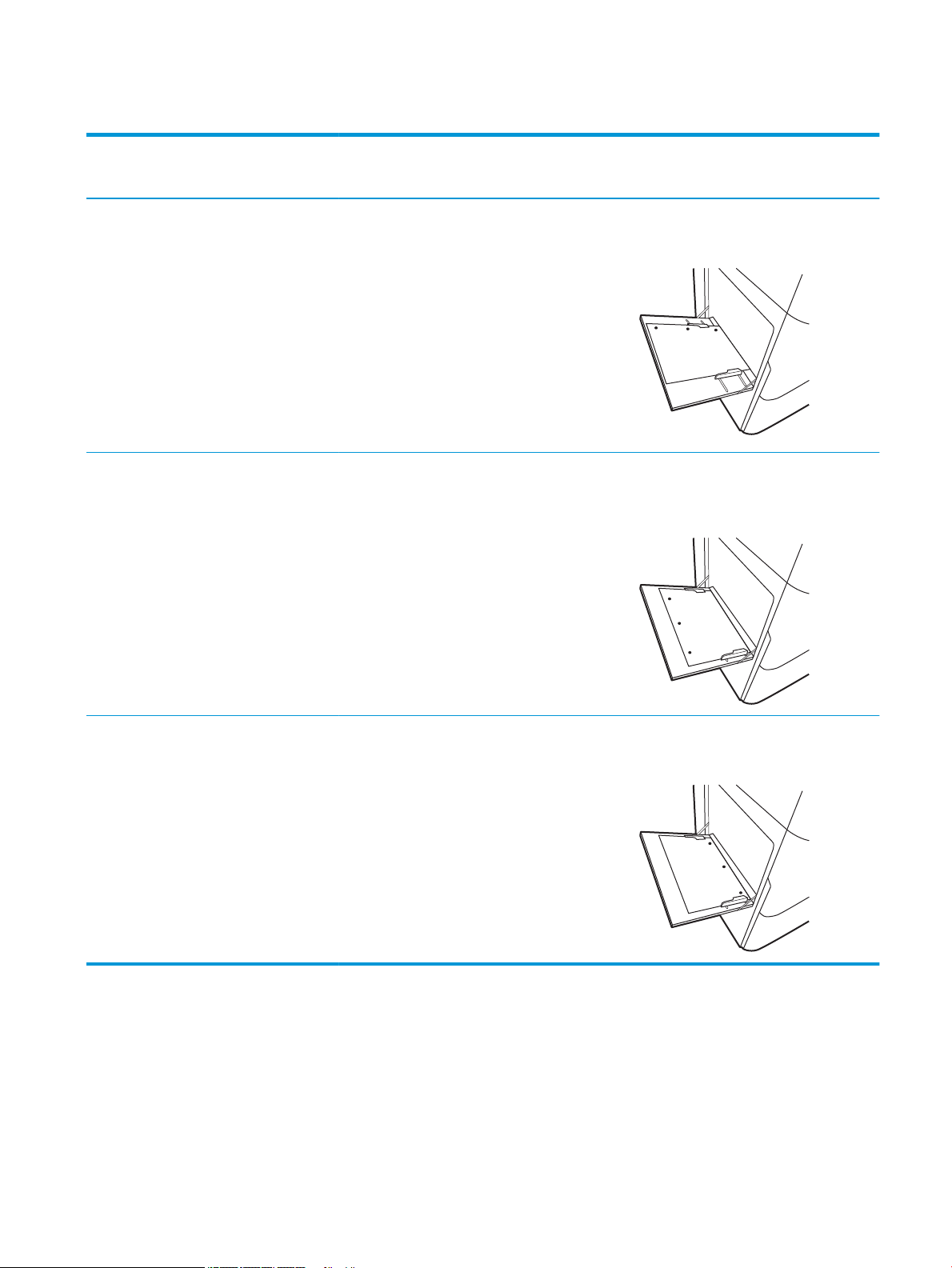
Πίνακας 2-1 Προσανατολισμός χαρτιού στο Δίσκο 1 (συνέχεια)
Τύπος χαρτιού Προσανατολισμός
εικόνας
Αυτόματη εκτύπωση
Οριζόντιος
προσανατολισμός
Λειτουργία
εκτύπωσης διπλής
όψης
διπλής όψης ή με
ενεργοποιημένη την
Εναλλακτική
λειτουργία
επιστολόχαρτου
Εκτύπωση μονής
όψης
Μέγεθος χαρτιού Τρόπος τοποθέτησης χαρτιού
12x18, 11x17, RA3, A3, 8K
(273x394 mm), 8K (270x390
mm), 8K (260x368 mm), B4
(JIS), Legal, Ocio (8,5x13),
Ocio (216x340 mm), C4,
SRA4, RA4, Arch A, A4, Letter,
16K (197x273 mm) 16K
(195x270 mm), Executive,
A5, 16K (184x260 mm), B5
(JIS), Arch A, Statement, A6,
5x8, Διπλή Ιαπωνική
ταχυδρομική κάρτα
(148x200 mm), B6 (JIS), 5x7,
4x6, 10x15 cm, Ιαπωνική
ταχυδρομική κάρτα
A4, Letter, 16K (197x273
mm) 16K (195x270 mm),
Executive, A5, 16K (184x260
mm), B5 (JIS), Arch A,
Statement, 5x8, Διπλή
Ιαπωνική ταχυδρομική
κάρτα, 5x7, B6 (JIS), A6
Όψη προς τα επάνω
Οπές προς το πίσω μέρος του εκτυπωτή
Όψη προς τα κάτω
Οι οπές στην αντίθετη πλευρά από τον
εκτυπωτή
Αυτόματη εκτύπωση
διπλής όψης ή με
ενεργοποιημένη την
Εναλλακτική
λειτουργία
επιστολόχαρτου
A4, Letter, 16K (197x273
mm) 16K (195x270 mm),
Executive, A5, 16K (184x260
mm), B5 (JIS), Arch A,
Statement, 5x8, Διπλή
Ιαπωνική ταχυδρομική
κάρτα, 5x7, B6 (JIS), A6
Χρήση εναλλακτικής λειτουργίας επιστολόχαρτου
Χρησιμοποιήστε την Εναλλακτική λειτουργία επιστολόχαρτου για να τοποθετήσετε επιστολόχαρτα ή
προτυπωμένο χαρτί στο δίσκο με τον ίδιο τρόπο για όλες τις εργασίες είτε εκτυπώνετε σε μία όψη είτε και στις
δύο όψεις του φύλλου. Κατά τη χρήση αυτής της λειτουργίας, τοποθετήστε το χαρτί όπως και για την
αυτόματη εκτύπωση διπλής όψης.
Όψη προς τα επάνω
Οι οπές προς τον εκτυπωτή
ELWW Τοποθέτηση χαρτιού στο Δίσκο 1 (δίσκος πολλών χρήσεων) 21
Page 30
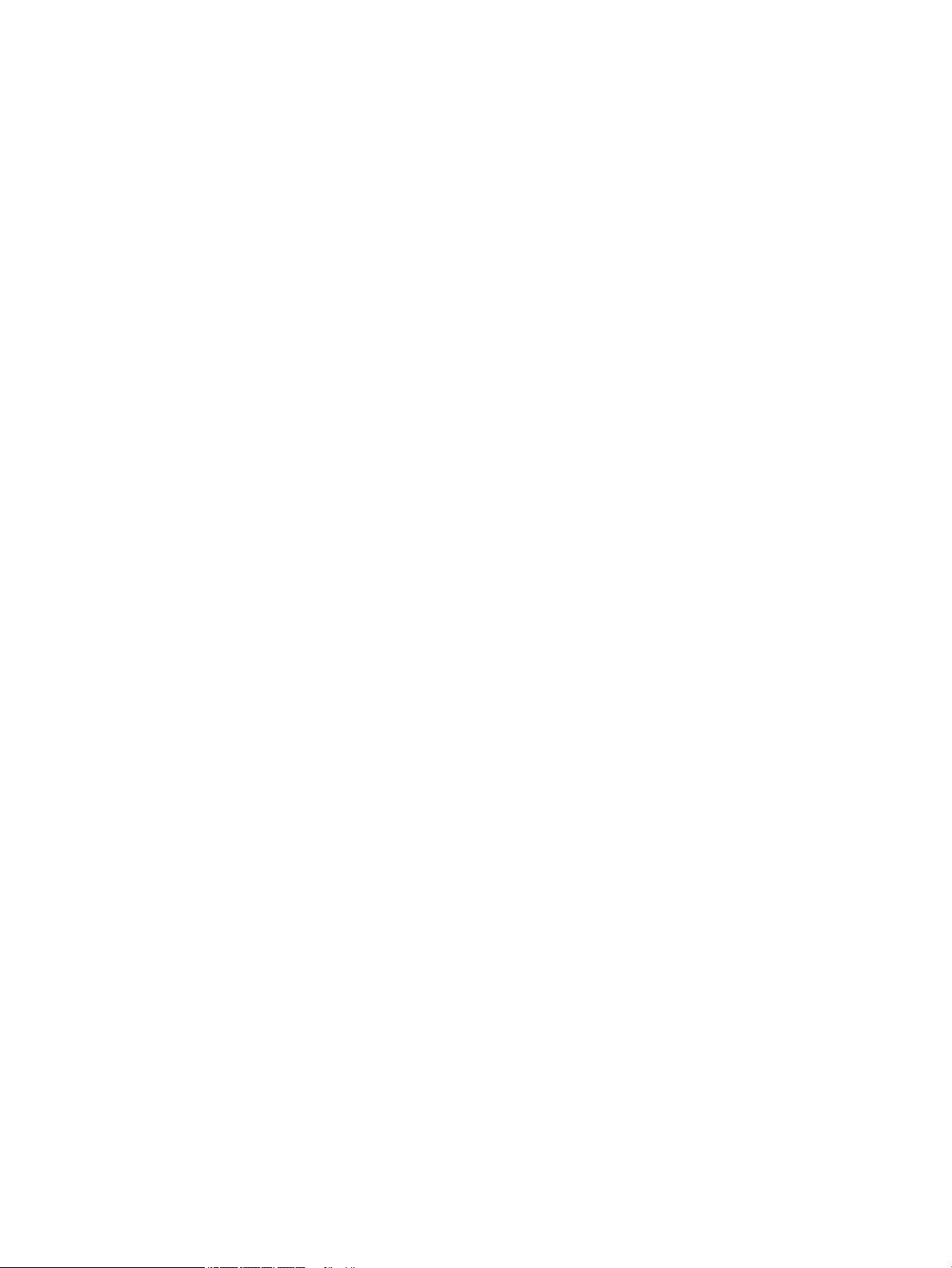
Για να χρησιμοποιήσετε αυτήν τη λειτουργία, ενεργοποιήστε την από τα μενού του πίνακα ελέγχου του
εκτυπωτή.
Ενεργοποίηση εναλλακτικής λειτουργίας επιστολόχαρτου από τα μενού του πίνακα ελέγχου του εκτυπωτή
1. Από την αρχική οθόνη του πίνακα ελέγχου του εκτυπωτή, ανοίξτε το μενού Ρυθμίσεις.
2. Ανοίξτε τα ακόλουθα μενού:
● Αντιγραφή/Εκτύπωση ή Εκτύπωση
● Διαχείριση δίσκων
● Εναλλακτική λειτουργία επιστολόχαρτου
3. Επιλέξτε Ενεργοποίηση.
22 Κεφάλαιο 2 Δίσκοι χαρτιού ELWW
Page 31

Τοποθέτηση χαρτιού στο Δίσκο 2
Εισαγωγή
ΠΡΟΣΟΧΗ: Μην ανοίγετε περισσότερους από έναν δίσκους χαρτιού ταυτόχρονα. Μην πατάτε επάνω στο
δίσκο χαρτιού. Κρατήστε τα χέρια σας μακριά από τους δίσκους χαρτιού όταν τους κλείνετε. Όλοι οι δίσκοι
πρέπει να είναι κλειστοί, όταν μετακινείτε τον εκτυπωτή.
Οι ακόλουθες πληροφορίες περιγράφουν τον τρόπο τοποθέτησης χαρτιού στο Δίσκο 2 και τους προαιρετικούς
δίσκους 550 φύλλων. Οι δίσκοι αυτοί χωρούν έως 550 φύλλα χαρτιού 75 g/m2 .
ΣΗΜΕΙΩΣΗ: Η διαδικασία τοποθέτησης χαρτιού σε όλους τους δίσκους 550 φύλλων είναι η ίδια που ισχύει και
για το Δίσκο 2. Εδώ απεικονίζεται μόνο ο Δίσκος 2.
1. Ανοίξτε το δίσκο.
ΣΗΜΕΙΩΣΗ: Μην ανοίγετε αυτό το δίσκο όταν
χρησιμοποιείται.
2. Ρυθμίστε τους οδηγούς μήκους και πλάτους
χαρτιού: Πιέστε τις μπλε ασφάλειες ρύθμισης και
σύρετε τους οδηγούς στο μέγεθος του χαρτιού
που χρησιμοποιείτε.
ELWW Τοποθέτηση χαρτιού στο Δίσκο 2 23
Page 32

3. Τοποθετήστε χαρτί στο δίσκο. Ελέγξτε το χαρτί
Y
X
για να βεβαιωθείτε ότι οι οδηγοί αγγίζουν τη
στοίβα, αλλά δεν τη λυγίζουν. Για πληροφορίες
σχετικά με τον τρόπο προσανατολισμού του
χαρτιού, βλ. Πίνακας 2-2 Προσανατολισμός
χαρτιού στο Δίσκο 2 και στους δίσκους 550
φύλλων στη σελίδα 25.
ΣΗΜΕΙΩΣΗ: Για την αποτροπή εμπλοκών, μη
γεμίζετε υπερβολικά το δίσκο. Βεβαιωθείτε ότι το
επάνω μέρος της στοίβας βρίσκεται κάτω από την
ένδειξη γεμάτου δίσκου.
ΣΗΜΕΙΩΣΗ: Εάν ο δίσκος δεν έχει ρυθμιστεί
σωστά, ενδέχεται να εμφανιστεί ένα μήνυμα
σφάλματος κατά την εκτύπωση ή να εμπλακεί το
χαρτί.
4. Κλείστε το δίσκο.
5. Το μήνυμα διαμόρφωσης δίσκου εμφανίζεται στον
πίνακα ελέγχου του εκτυπωτή.
6. Επιλέξτε το κουμπί ΟΚ για να αποδεχτείτε το
μέγεθος και τον τύπο που ανιχνεύτηκε ή
χρησιμοποιήστε το κουμπί Τροποποίηση για να
επιλέξετε διαφορετικό μέγεθος ή τύπο χαρτιού.
Για χαρτί προσαρμοσμένου μεγέθους, καθορίστε
τις διαστάσεις Χ και Υ του χαρτιού, όταν
εμφανιστεί το αντίστοιχο μήνυμα στον πίνακα
ελέγχου του εκτυπωτή.
24 Κεφάλαιο 2 Δίσκοι χαρτιού ELWW
Page 33

Προσανατολισμός χαρτιού στο Δίσκο 2 και στους δίσκους 550 φύλλων
Πίνακας 2-2 Προσανατολισμός χαρτιού στο Δίσκο 2 και στους δίσκους 550 φύλλων
Τύπος χαρτιού Προσανατολισμός
εικόνας
Επιστολόχαρτο ή
προτυπωμένο χαρτί
A4, Letter, 16K (197x273
Κατακόρυφος
προσανατολισμός
Λειτουργία εκτύπωσης
διπλής όψης
Εκτύπωση μονής όψης 11x17, A3, 8K (273x397
Μέγεθος χαρτιού Τρόπος τοποθέτησης χαρτιού
mm), 8K (270x390 mm),
8K (260x368 mm), B4
(JIS), Legal, Ocio
(8,5x13), Ocio (216x340
mm), C4, SRA4, RA4, Arch
A, A4, Letter
mm) 16K (195x270 mm),
Executive, A5, 16K
(184x260 mm), B5 (JIS)
Όψη προς τα κάτω
Επάνω άκρη στην αριστερή πλευρά
του δίσκου
Όψη προς τα κάτω
Επάνω άκρη στην πίσω πλευρά του
δίσκου
Αυτόματη εκτύπωση
διπλής όψης ή με
ενεργοποιημένη την
Εναλλακτική λειτουργία
επιστολόχαρτου
11x17, A3, 8K (273x397
mm), 8K (270x390 mm),
8K (260x368 mm), B4
(JIS), Legal, Ocio
(8,5x13), Ocio (216x340
mm), C4, SRA4, RA4, Arch
A, A4, Letter
Όψη προς τα επάνω
Επάνω άκρη στη δεξιά πλευρά του
δίσκου
ELWW Τοποθέτηση χαρτιού στο Δίσκο 2 25
Page 34

Πίνακας 2-2 Προσανατολισμός χαρτιού στο Δίσκο 2 και στους δίσκους 550 φύλλων (συνέχεια)
Τύπος χαρτιού Προσανατολισμός
εικόνας
A4, Letter, 16K (197x273
Οριζόντιος
προσανατολισμός
Λειτουργία εκτύπωσης
διπλής όψης
Εκτύπωση μονής όψης 11x17, A3, 8K (273x397
Μέγεθος χαρτιού Τρόπος τοποθέτησης χαρτιού
mm) 16K (195x270 mm),
Executive, A5, 16K
(184x260 mm), B5 (JIS)
mm), 8K (270x390 mm),
8K (260x368 mm), B4
(JIS), Legal, Ocio
(8,5x13), Ocio (216x340
mm), C4, SRA4, RA4, Arch
A, A4, Letter
Όψη προς τα επάνω
Επάνω άκρη στην πίσω πλευρά του
δίσκου
Όψη προς τα κάτω
Επάνω άκρη στην πίσω πλευρά του
δίσκου
A4, Letter, 16K (197x273
mm) 16K (195x270 mm),
Executive, A5, 16K
(184x260 mm), B5 (JIS)
Όψη προς τα κάτω
Επάνω άκρη στην αριστερή πλευρά
του δίσκου
26 Κεφάλαιο 2 Δίσκοι χαρτιού ELWW
Page 35

Πίνακας 2-2 Προσανατολισμός χαρτιού στο Δίσκο 2 και στους δίσκους 550 φύλλων (συνέχεια)
Τύπος χαρτιού Προσανατολισμός
εικόνας
Αυτόματη εκτύπωση
A4, Letter, 16K (197x273
Λειτουργία εκτύπωσης
διπλής όψης
διπλής όψης ή με
ενεργοποιημένη την
Εναλλακτική λειτουργία
επιστολόχαρτου
Μέγεθος χαρτιού Τρόπος τοποθέτησης χαρτιού
11x17, A3, 8K (273x397
mm), 8K (270x390 mm),
8K (260x368 mm), B4
(JIS), Legal, Ocio
(8,5x13), Ocio (216x340
mm), C4, SRA4, RA4, Arch
A, A4, Letter
mm) 16K (195x270 mm),
Executive, A5, 16K
(184x260 mm), B5 (JIS)
Όψη προς τα επάνω
Επάνω άκρη στην πίσω πλευρά του
δίσκου
Όψη προς τα επάνω
Επάνω άκρη στη δεξιά πλευρά του
δίσκου
Προδιάτρητο Κατακόρυφος
προσανατολισμός
Εκτύπωση μονής όψης 11x17, A3, 8K (273x397
mm), 8K (270x390 mm),
8K (260x368 mm), B4
(JIS), Legal, Ocio
(8,5x13), Ocio (216x340
mm), C4, SRA4, RA4, Arch
A, A4, Letter
Όψη προς τα κάτω
Οι οπές στο πίσω μέρος του δίσκου
ELWW Τοποθέτηση χαρτιού στο Δίσκο 2 27
Page 36

Πίνακας 2-2 Προσανατολισμός χαρτιού στο Δίσκο 2 και στους δίσκους 550 φύλλων (συνέχεια)
Τύπος χαρτιού Προσανατολισμός
εικόνας
A4, Letter, 16K (197x273
Αυτόματη εκτύπωση
Λειτουργία εκτύπωσης
διπλής όψης
διπλής όψης ή με
ενεργοποιημένη την
Εναλλακτική λειτουργία
επιστολόχαρτου
Μέγεθος χαρτιού Τρόπος τοποθέτησης χαρτιού
mm) 16K (195x270 mm),
Executive, A5, 16K
(184x260 mm), B5 (JIS)
11x17, A3, 8K (273x397
mm), 8K (270x390 mm),
8K (260x368 mm), B4
(JIS), Legal, Ocio
(8,5x13), Ocio (216x340
mm), C4, SRA4, RA4, Arch
A, A4, Letter
Όψη προς τα κάτω
Οι οπές στη δεξιά πλευρά του δίσκου
Όψη προς τα επάνω
Οι οπές στο πίσω μέρος του δίσκου
A4, Letter, 16K (197x273
mm) 16K (195x270 mm),
Executive, A5, 16K
(184x260 mm), B5 (JIS)
Χρήση εναλλακτικής λειτουργίας επιστολόχαρτου
Χρησιμοποιήστε την Εναλλακτική λειτουργία επιστολόχαρτου για να τοποθετήσετε επιστολόχαρτα ή
προτυπωμένο χαρτί στο δίσκο με τον ίδιο τρόπο για όλες τις εργασίες είτε εκτυπώνετε σε μία όψη είτε και στις
δύο όψεις του φύλλου. Κατά τη χρήση αυτής της λειτουργίας, τοποθετήστε το χαρτί όπως και για την
αυτόματη εκτύπωση διπλής όψης.
Όψη προς τα επάνω
Οι οπές στην αριστερή πλευρά του
δίσκου, με την κορυφή της φόρμας στο
πίσω μέρος του εκτυπωτή
28 Κεφάλαιο 2 Δίσκοι χαρτιού ELWW
Page 37

Για να χρησιμοποιήσετε αυτήν τη λειτουργία, ενεργοποιήστε την από τα μενού του πίνακα ελέγχου του
εκτυπωτή.
Ενεργοποίηση εναλλακτικής λειτουργίας επιστολόχαρτου από τα μενού του πίνακα ελέγχου του εκτυπωτή
1. Από την αρχική οθόνη του πίνακα ελέγχου του εκτυπωτή, ανοίξτε το μενού Ρυθμίσεις.
2. Ανοίξτε τα ακόλουθα μενού:
● Αντιγραφή/Εκτύπωση ή Εκτύπωση
● Διαχείριση δίσκων
● Εναλλακτική λειτουργία επιστολόχαρτου
3. Επιλέξτε Ενεργοποίηση.
ELWW Τοποθέτηση χαρτιού στο Δίσκο 2 29
Page 38

Τοποθέτηση χαρτιού στο δίσκο εισόδου υψηλής χωρητικότητας
LTR
A4
(HCI) 4.000 φύλλων
Εισαγωγή
ΠΡΟΣΟΧΗ: Μην ανοίγετε περισσότερους από έναν δίσκους χαρτιού ταυτόχρονα. Μην πατάτε επάνω στο
δίσκο χαρτιού. Κρατήστε τα χέρια σας μακριά από τους δίσκους χαρτιού όταν τους κλείνετε. Όλοι οι δίσκοι
πρέπει να είναι κλειστοί, όταν μετακινείτε τον εκτυπωτή.
Παρακάτω περιγράφεται ο τρόπος τοποθέτησης χαρτιού στο δίσκο υψηλής χωρητικότητας, ο οποίος
διατίθεται ως προαιρετικό εξάρτημα για όλα τα μοντέλα. Οι δύο δίσκοι χωρούν έως 4.000 φύλλα χαρτιού 75
2
g/m
.
1. Ανοίξτε το δίσκο.
ΣΗΜΕΙΩΣΗ: Μην ανοίγετε αυτό το δίσκο όταν
χρησιμοποιείται.
2. Ρυθμίστε τον οδηγό μεγέθους χαρτιού στη σωστή
θέση για το χαρτί.
30 Κεφάλαιο 2 Δίσκοι χαρτιού ELWW
Page 39

3. Τοποθετήστε χαρτί στο δίσκο. Ελέγξτε το χαρτί
για να βεβαιωθείτε ότι οι οδηγοί αγγίζουν ελαφρά
τη στοίβα, αλλά δεν τη λυγίζουν.
ΣΗΜΕΙΩΣΗ: Για την αποτροπή εμπλοκών, μη
γεμίζετε υπερβολικά το δίσκο. Βεβαιωθείτε ότι το
επάνω μέρος της στοίβας βρίσκεται κάτω από την
ένδειξη γεμάτου δίσκου.
ΣΗΜΕΙΩΣΗ: Εάν ο δίσκος δεν έχει ρυθμιστεί
σωστά, ενδέχεται να εμφανιστεί ένα μήνυμα
σφάλματος κατά την εκτύπωση ή να εμπλακεί το
χαρτί.
4. Κλείστε το δίσκο.
5. Το μήνυμα διαμόρφωσης δίσκου εμφανίζεται στον
πίνακα ελέγχου του εκτυπωτή.
6. Επιλέξτε το κουμπί ΟΚ για να αποδεχτείτε το
μέγεθος και τον τύπο που ανιχνεύτηκε ή
χρησιμοποιήστε το κουμπί Τροποποίηση για να
επιλέξετε διαφορετικό μέγεθος ή τύπο χαρτιού.
ELWW Τοποθέτηση χαρτιού στο δίσκο εισόδου υψηλής χωρητικότητας (HCI) 4.000 φύλλων 31
Page 40

Προσανατολισμός χαρτιού στο δίσκο HCI
Πίνακας 2-3 Προσανατολισμός χαρτιού στο δίσκο HCI
Τύπος χαρτιού Προσανατολισμός
εικόνας
Επιστολόχαρτο ή
προτυπωμένο χαρτί
Αυτόματη εκτύπωση
Κατακόρυφος
προσανατολισμός
Λειτουργία εκτύπωσης
διπλής όψης
Εκτύπωση μονής όψης A4, Letter Όψη προς τα κάτω
διπλής όψης ή με
ενεργοποιημένη την
Εναλλακτική λειτουργία
επιστολόχαρτου
Μέγεθος χαρτιού Τρόπος τοποθέτησης χαρτιού
Επάνω άκρη στην πίσω πλευρά του
δίσκου
A4, Letter Όψη προς τα επάνω
Επάνω άκρη στην πίσω πλευρά του
δίσκου
Οριζόντιος
προσανατολισμός
Εκτύπωση μονής όψης A4, Letter Όψη προς τα κάτω
Επάνω άκρη στην αριστερή πλευρά
του δίσκου
32 Κεφάλαιο 2 Δίσκοι χαρτιού ELWW
Page 41

Πίνακας 2-3 Προσανατολισμός χαρτιού στο δίσκο HCI (συνέχεια)
Τύπος χαρτιού Προσανατολισμός
εικόνας
Αυτόματη εκτύπωση
Προδιάτρητο Οριζόντιος
προσανατολισμός
Λειτουργία εκτύπωσης
διπλής όψης
διπλής όψης ή με
ενεργοποιημένη την
Εναλλακτική λειτουργία
επιστολόχαρτου
Εκτύπωση μονής όψης A4, Letter Όψη προς τα κάτω
Μέγεθος χαρτιού Τρόπος τοποθέτησης χαρτιού
A4, Letter Όψη προς τα επάνω
Επάνω άκρη στη δεξιά πλευρά του
δίσκου
Οι οπές στην αριστερή πλευρά του
δίσκου
Αυτόματη εκτύπωση
διπλής όψης ή με
ενεργοποιημένη την
Εναλλακτική λειτουργία
επιστολόχαρτου
A4, Letter Όψη προς τα επάνω
Χρήση εναλλακτικής λειτουργίας επιστολόχαρτου
Χρησιμοποιήστε την Εναλλακτική λειτουργία επιστολόχαρτου για να τοποθετήσετε επιστολόχαρτα ή
προτυπωμένο χαρτί στο δίσκο με τον ίδιο τρόπο για όλες τις εργασίες είτε εκτυπώνετε σε μία όψη είτε και στις
δύο όψεις του φύλλου. Κατά τη χρήση αυτής της λειτουργίας, τοποθετήστε το χαρτί όπως και για την
αυτόματη εκτύπωση διπλής όψης.
Οι οπές στη δεξιά πλευρά του δίσκου,
με την κορυφή της φόρμας στη δεξιά
πλευρά
ELWW Τοποθέτηση χαρτιού στο δίσκο εισόδου υψηλής χωρητικότητας (HCI) 4.000 φύλλων 33
Page 42

Για να χρησιμοποιήσετε αυτήν τη λειτουργία, ενεργοποιήστε την από τα μενού του πίνακα ελέγχου του
εκτυπωτή.
Ενεργοποίηση εναλλακτικής λειτουργίας επιστολόχαρτου από τα μενού του πίνακα ελέγχου του εκτυπωτή
1. Από την αρχική οθόνη του πίνακα ελέγχου του εκτυπωτή, ανοίξτε το μενού Ρυθμίσεις.
2. Ανοίξτε τα ακόλουθα μενού:
● Αντιγραφή/Εκτύπωση ή Εκτύπωση
● Διαχείριση δίσκων
● Εναλλακτική λειτουργία επιστολόχαρτου
3. Επιλέξτε Ενεργοποίηση.
34 Κεφάλαιο 2 Δίσκοι χαρτιού ELWW
Page 43

Τοποθέτηση και εκτύπωση φακέλων
Εισαγωγή
Οι ακόλουθες πληροφορίες περιγράφουν τον τρόπο εκτύπωσης και τοποθέτησης φακέλων. Για την εκτύπωση
σε φακέλους, πρέπει να χρησιμοποιείτε μόνο το Δίσκο 1. Ο Δίσκος 1 χωρά έως 14 φακέλους, ανάλογα με το
σχέδιο των φακέλων και τις συνθήκες του περιβάλλοντος.
Για να εκτυπώσετε φακέλους με χρήση της επιλογής μη αυτόματης τροφοδότησης, ακολουθήστε τα
παρακάτω βήματα για να επιλέξετε τις σωστές ρυθμίσεις στο πρόγραμμα οδήγησης εκτύπωσης και, στη
συνέχεια
Εκτύπωση φακέλων
1. Στο πρόγραμμα λογισμικού, ορίστε την επιλογή Εκτύπωση.
2. Επιλέξτε τον εκτυπωτή από τη λίστα εκτυπωτών και πατήστε ή κάντε κλικ στο κουμπί Ιδιότητες ή
, τοποθετήστε τους φακέλους στο δίσκο μετά την αποστολή της εργασίας εκτύπωσης στον εκτυπωτή.
Προτιμήσεις για να ανοίξετε το πρόγραμμα οδήγησης εκτύπωσης.
ΣΗΜΕΙΩΣΗ: Το όνομα του κουμπιού διαφέρει ανάλογα με το πρόγραμμα λογισμικού.
ΣΗΜΕΙΩΣΗ: Για να αποκτήσετε πρόσβαση στις λειτουργίες εκτύπωσης από την εφαρμογή οθόνης
έναρξης των Windows 8 ή 8.1, επιλέξτε Συσκευές, Εκτύπωση και κατόπιν επιλέξτε τον εκτυπωτή. Στα
Windows 10, επιλέξτε Εκτύπωση, που μπορεί να διαφέρει ανάλογα με την εφαρμογή. Στα Windows 8, 8.1
και 10, αυτές οι εφαρμογές έχουν διαφορετική διάταξη με διαφορετικά χαρακτηριστικά από αυτά που
περιγράφονται παρακάτω για τις εφαρμογές επιφάνειας εργασίας. Για το πρόγραμμα οδήγησης HP PCL-6
V4, η εφαρμογή HP AiO Printer Remote θα κάνει λήψη πρόσθετων λειτουργιών για το πρόγραμμα
οδήγησης, όταν επιλεγεί το στοιχείο Περισσότερες ρυθμίσεις.
3. Πατήστε ή κάντε κλικ στην καρτέλα Χαρτί/Ποιότητα.
4. Στην αναπτυσσόμενη λίστα Μέγεθος χαρτιού, επιλέξτε το σωστό μέγεθος για τους φακέλους.
5. Στην αναπτυσσόμενη λίστα Τύπος χαρτιού, επιλέξτε Φάκελος.
6. Στην αναπτυσσόμενη λίστα Προέλευση χαρτιού, επιλέξτε Μη αυτόματη τροφοδοσία.
7. Κάντε κλικ στο κουμπί ΟΚ για να κλείσετε το παράθυρο διαλόγου Ιδιότητες εγγράφου.
8. Στο παράθυρο διαλόγου Εκτύπωση, κάντε κλικ στο κουμπί ΟΚ για να εκτυπωθεί η εργασία.
Προσανατολισμός φακέλου
ΣΗΜΕΙΩΣΗ: Ο εκτυπωτής δεν υποστηρίζει εκτύπωση διπλής όψης σε φακέλους.
ELWW Τοποθέτηση και εκτύπωση φακέλων 35
Page 44

Δίσκος Μέγεθος φακέλου Τρόπος τοποθέτησης
Δίσκος 1 Φάκελος #9, Φάκελος #10, Φάκελος
Monarch, Φάκελος DL, Φάκελος B5,
Φάκελος C5 (πορτοφόλι), Φάκελος C6
Φάκελος B5, Ιαπωνικός φάκελος Chou #3,
Φάκελος C5 (τσέπη)
Όψη προς τα κάτω
Επάνω άκρο προς την πίσω πλευρά του
εκτυπωτή
Όψη προς τα κάτω
Η κάτω άκρη εισέρχεται πρώτη στον
εκτυπωτή, με το πάνω φύλλο κλεισίματος
ανοιχτό
36 Κεφάλαιο 2 Δίσκοι χαρτιού ELWW
Page 45

Τοποθέτηση και εκτύπωση ετικετών
Εισαγωγή
Οι ακόλουθες πληροφορίες περιγράφουν τον τρόπο εκτύπωσης και τοποθέτησης ετικετών.
Για να εκτυπώσετε ετικέτες χρησιμοποιώντας την επιλογή μη αυτόματης τροφοδοσίας, ακολουθήστε τα
παρακάτω βήματα για να επιλέξετε τις σωστές ρυθμίσεις στο πρόγραμμα οδήγησης εκτύπωσης και, στη
συνέχεια, τοποθετήστε τις ετικέτες στο δίσκο μετά την αποστολή της εργασίας εκτύπωσης στον εκτυπωτή.
Όταν χρησιμοποιείτε μη αυτόματη τροφοδοσία, ο εκτυπωτής θα περιμένει να εκτυπωθεί η εργασία μέχρι να
εντοπίσει ότι ο δίσκος έχει ανοίξει
Μη αυτόματη τροφοδοσία ετικετών
1. Στο πρόγραμμα λογισμικού, ορίστε την επιλογή Εκτύπωση.
2. Επιλέξτε τον εκτυπωτή από τη λίστα εκτυπωτών και πατήστε ή κάντε κλικ στο κουμπί Ιδιότητες ή
Προτιμήσεις για να ανοίξετε το πρόγραμμα οδήγησης εκτύπωσης.
ΣΗΜΕΙΩΣΗ: Το όνομα του κουμπιού διαφέρει ανάλογα με το πρόγραμμα λογισμικού.
ΣΗΜΕΙΩΣΗ: Για να αποκτήσετε πρόσβαση στις λειτουργίες εκτύπωσης από την εφαρμογή οθόνης
έναρξης των Windows 8 ή 8.1, επιλέξτε Συσκευές, Εκτύπωση και κατόπιν επιλέξτε τον εκτυπωτή. Στα
Windows 10, επιλέξτε Εκτύπωση, που μπορεί να διαφέρει ανάλογα με την εφαρμογή. Στα Windows 8, 8.1
και 10, αυτές οι εφαρμογές έχουν διαφορετική διάταξη με διαφορετικά χαρακτηριστικά από αυτά που
περιγράφονται παρακάτω για τις εφαρμογές επιφάνειας εργασίας. Για το πρόγραμμα οδήγησης HP PCL-6
V4, η εφαρμογή HP AiO Printer Remote θα κάνει λήψη πρόσθετων λειτουργιών για το πρόγραμμα
οδήγησης, όταν επιλεγεί το στοιχείο Περισσότερες ρυθμίσεις.
.
3. Κάντε κλικ στην καρτέλα Χαρτί/Ποιότητα.
4. Στην αναπτυσσόμενη λίστα Μέγεθος χαρτιού, επιλέξτε το σωστό μέγεθος για τα φύλλα ετικετών.
5. Στην αναπτυσσόμενη λίστα Τύπος χαρτιού, επιλέξτε Ετικέτες.
6. Στην αναπτυσσόμενη λίστα Προέλευση χαρτιού, επιλέξτε Μη αυτόματη τροφοδοσία.
7. Κάντε κλικ στο κουμπί ΟΚ για να κλείσετε το παράθυρο διαλόγου Ιδιότητες εγγράφου.
8. Στο πλαίσιο διαλόγου Εκτύπωση, κάντε κλικ στο κουμπί Εκτύπωση για να εκτυπωθεί η εργασία.
ELWW Τοποθέτηση και εκτύπωση ετικετών 37
Page 46

Προσανατολισμός ετικέτας
Δίσκος Τρόπος τοποθέτησης ετικετών
Δίσκος 1 Όψη προς τα κάτω
Το κάτω άκρο εισέρχεται πρώτο στον εκτυπωτή
Δίσκοι 550 φύλλων Όψη προς τα κάτω
Επάνω άκρη στην αριστερή πλευρά του δίσκου
38 Κεφάλαιο 2 Δίσκοι χαρτιού ELWW
Page 47

3 Αναλώσιμα, εξαρτήματα και ανταλλακτικά
●
Παραγγελία αναλώσιμων, εξαρτημάτων και αξεσουάρ
●
Αντικατάσταση των δοχείων
●
Αντικατάσταση του δοχείου υγρών ουσιών σέρβις
Για περισσότερες πληροφορίες:
Οι παρακάτω πληροφορίες είναι σωστές κατά τη δημοσίευση του παρόντος. Για πρόσφατες πληροφορίες,
ανατρέξτε στην ενότητα www.hp.com/support/pwcolor765 ή www.hp.com/support/colorpw755.
Η βοήθεια που σας παρέχει η HP για τον εκτυπωτή περιλαμβάνει τις παρακάτω πληροφορίες:
● Εγκατάσταση και διαμόρφωση
● Εκμάθηση και χρήση
● Επίλυση προβλημάτων
● Λήψη ενημερώσεων λογισμικού και υλικολογισμικού
● Συμμετοχή σε φόρουμ υποστήριξης
● Εγγύηση και ρυθμιστικές πληροφορίες
ELWW 39
Page 48

Παραγγελία αναλώσιμων, εξαρτημάτων και αξεσουάρ
Παραγγελία
Παραγγελία αναλωσίμων και χαρτιού www.hp.com/go/suresupply
Παραγγελία γνήσιων ανταλλακτικών ή εξαρτημάτων HP www.hp.com/buy/parts
Παραγγελία μέσω αντιπροσώπου συντήρησης ή υποστήριξης Επικοινωνήστε με έναν εξουσιοδοτημένο αντιπρόσωπο
συντήρησης ή τεχνικής υποστήριξης της HP.
Παραγγελία με χρήση του Ενσωματωμένου διακομιστή Web
της ΗΡ (EWS)
Αναλώσιμα και εξαρτήματα
Στοιχείο Περιγραφή
Αναλώσιμα
Γνήσιο δοχείο μαύρου γραφίτη υψηλής κάλυψης HP
982X PageWide
Γνήσιο δοχείο κυανού γραφίτη υψηλής κάλυψης HP
982X PageWide
Γνήσιο δοχείο ματζέντα γραφίτη υψηλής κάλυψης
HP 982X PageWide
Γνήσιο δοχείο κίτρινου γραφίτη υψηλής κάλυψης
HP 982X PageWide
Γνήσιο δοχείο μαύρου γραφίτη HP 982A PageWide Ανταλλακτικό δοχείο μαύρου γραφίτη,
Για πρόσβαση, πληκτρολογήστε τη διεύθυνση IP ή το όνομα του
κεντρικού υπολογιστή του εκτυπωτή στο πεδίο διευθύνσεων/URL
ενός υποστηριζόμενου προγράμματος περιήγησης web στον
υπολογιστή σας. Ο EWS περιέχει μια σύνδεση προς την τοποθεσία
web HP SureSupply, η οποία παρέχει επιλογές για την αγορά
γνήσιων αναλώσιμων HP.
Ανταλλακτικό δοχείο μαύρου γραφίτη,
υψηλής χωρητικότητας
Ανταλλακτικό δοχείο κυανού γραφίτη,
υψηλής χωρητικότητας
Ανταλλακτικό δοχείο ματζέντα γραφίτη,
υψηλής χωρητικότητας
Ανταλλακτικό δοχείο κίτρινου γραφίτη,
υψηλής χωρητικότητας
τυπικής χωρητικότητας
Αριθμός
δοχείου
982X T0B30A
982X T0B27A
982X T0B28A
982X T0B29A
982A T0B26A
Κωδικός
εξαρτήματος
Γνήσιο δοχείο κυανού γραφίτη HP 982A PageWide Ανταλλακτικό δοχείο κυανού γραφίτη,
τυπικής χωρητικότητας
Γνήσιο δοχείο ματζέντα γραφίτη HP 982A PageWide Ανταλλακτικό δοχείο ματζέντα γραφίτη,
τυπικής χωρητικότητας
Γνήσιο δοχείο κίτρινου γραφίτη HP 982A PageWide Ανταλλακτικό δοχείο κίτρινου γραφίτη,
τυπικής χωρητικότητας
Εξαρτήματα
DIMM μνήμης DDR3 1 GB Κιτ αναβάθμισης μνήμης Δεν ισχύει E5K48-67902
Δίσκος χαρτιού 550 φύλλων HP PageWide Προαιρετικός δίσκος εισόδου Δεν ισχύει A7W99A
Δίσκος χαρτιού 550 φύλλων και βάση HP PageWide Προαιρετικός δίσκος εισόδου και βάση
ερμαρίου
Δίσκος χαρτιού 3x550 φύλλων και βάση HP
PageWide
Δίσκος χαρτιού HCI 4000 φύλλων και βάση HP
PageWide
Προαιρετικοί δίσκοι εισόδου και βάση Δεν ισχύει W1B51A
Προαιρετικός τροφοδότης εισόδου υψηλής
χωρητικότητας και βάση
982A T0B23A
982A T0B24A
982A T0B25A
Δεν ισχύει W1B50A
Δεν ισχύει W1B52A
40 Κεφάλαιο 3 Αναλώσιμα, εξαρτήματα και ανταλλακτικά ELWW
Page 49

Στοιχείο Περιγραφή
Αριθμός
δοχείου
Κωδικός
εξαρτήματος
Δύο εσωτερικές θύρες USB για Λύσεις, πλακέτα AA Προαιρετικές θύρες USB για σύνδεση
Ασφαλής μονάδα σκληρού δίσκου υψηλής
απόδοσης FIPS HP
Διακομιστής ασύρματης εκτύπωσης HP Jetdirect με
NFC
Διακομιστής ασύρματης εκτύπωσης HP Jetdirect
USB
συσκευών τρίτων κατασκευαστών
Ασφαλής μονάδα σκληρού δίσκου Δεν ισχύει B5L29-67903
Εξάρτημα ασύρματης λειτουργίας για
εκτύπωση από κινητές συσκευές με ένα
"πάτημα"
Εξάρτημα ασύρματου διακομιστή εκτύπωσης
USB
Αναλώσιμα συντήρησης/μεγάλης διάρκειας ζωής (LLC)
Κιτ συντήρησης
Δοχείο υγρών ουσιών σέρβις HP PageWide W1B44A 150.000 σελίδες
Κιτ εξαρτήματος καθαρισμού κεφαλής εκτύπωσης HP PageWide W1B43A 150.000 σελίδες
Κιτ κυλίνδρου HP PageWide W1B45A 150.000 σελίδες
1
Οι προδιαγραφές διάρκειας ζωής των αναλώσιμων συντήρησης/μακράς διάρκειας (LLC) της HP είναι εκτιμήσεις με βάση τις συνθήκες
δοκιμής της διάρκειας ζωής των LLC που αναφέρονται παρακάτω. Η πραγματική επιμέρους διάρκεια ζωής/απόδοση σε κανονική χρήση
διαφέρει ανάλογα με τη χρήση, το περιβάλλον, το χαρτί και άλλους παράγοντες. Η εκτιμώμενη διάρκεια ζωής δεν αποτελεί σιωπηρή
εγγύηση ή στοιχείο που μπορεί να θεωρηθεί εγγυημένο.
/LLC Κωδικός εξαρτήματος
Δεν ισχύει B5L28-67902
Δεν ισχύει J8031-61001
Δεν ισχύει J8030-61001
Εκτιμώμενη διάρκεια
1
ζωής
Συνθήκες δοκιμής της διάρκειας ζωής των LLC
● Κάλυψη εκτύπωσης: 5% ομοιόμορφα κατανεμημένη σε όλη τη σελίδα
● Περιβάλλον: 17° έως 25 °C , σχετική υγρασία (RH) 30%-70%
● Μέγεθος μέσου: Letter/A4
● Βάρος μέσου: Απλό μέσο 75 g/m
2
● Μέγεθος εργασίας: 4 σελίδες
● Τροφοδοσία με τη μικρή πλευρά (A3) (δηλ., μέσο με μέγεθος Legal)
Παράγοντες που μπορούν να μειώσουν τη διάρκεια ζωής από τις παραπάνω συνθήκες:
● Μέσα στενότερα από το πλάτος των Letter/A4 (η τοποθέτηση με τη μικρή πλευρά ισοδυναμεί με
περισσότερες περιστροφές)
● Χαρτί βαρύτερο από 75 g/m2 (τα βαρύτερα μέσα προκαλούν μεγαλύτερη καταπόνηση στα εξαρτήματα
του εκτυπωτή)
● Εργασίες εκτύπωσης μικρότερες από 4 εικόνες (οι μικρότερες εργασίες σημαίνουν περισσότερες
περιστροφές)
ELWW Παραγγελία αναλώσιμων, εξαρτημάτων και αξεσουάρ 41
Page 50

Εξαρτήματα που επισκευάζονται από τον πελάτη
Τα παρακάτω εξαρτήματα είναι διαθέσιμα για τον εκτυπωτή.
● Τα εξαρτήματα που αναφέρεται ότι πρέπει να αντικατασταθούν υποχρεωτικά από τον πελάτη πρέπει να
εγκατασταθούν από εσάς, εκτός εάν θέλετε να πληρώσετε το προσωπικό εξυπηρέτησης της HP για να
πραγματοποιήσει την επισκευή. Για αυτά τα εξαρτήματα, δεν παρέχεται επιτόπια υποστήριξη ή υπηρεσία
επιστροφής σύμφωνα με την εγγύηση της συσκευής HP.
● Τα εξαρτήματα που αναφέρεται ότι μπορούν να αντικατασταθούν προαιρετικά από τον πελάτη μπορούν
να εγκατασταθούν από το προσωπικό εξυπηρέτησης της HP, αφού το ζητήσετε, χωρίς επιπλέον χρέωση
κατά τη διάρκεια ισχύος της εγγύησης της συσκευής
Στοιχείο Περιγραφή
Κιτ δοχείων υγρών ουσιών σέρβις Ανταλλακτική μονάδα υγρών ουσιών σέρβις Υποχρεωτικό A7W93-67081
.
Επιλογές
αντικατάστασης
από τον πελάτη
Κωδικός
εξαρτήματος
Κιτ εξαρτήματος καθαρισμού κεφαλής
εκτύπωσης
Κιτ κυλίνδρου Δίσκων 2-5 Ανταλλακτικοί κύλινδροι για τους δίσκους 2-5 Υποχρεωτικό A7W93-67082
Κιτ κυλίνδρου δίσκου 1 Ανταλλακτικοί κύλινδροι για το δίσκο 1 Προαιρετικό A7W93-67039
Κιτ συναρμολόγησης δίσκων 2-5 Ανταλλακτικοί δίσκοι 2-5 Υποχρεωτικό A7X02-67006
Αριστερός δίσκος HCI Ανταλλακτικός αριστερός δίσκος για HCI Υποχρεωτικό A7W97-67008
Δεξιός δίσκος HCI Ανταλλακτικός δεξιός δίσκος για HCI Υποχρεωτικό A7W97-67012
Προαιρετικός επιτραπέζιος τροφοδότης
χαρτιού 550 φύλλων
Τροφοδότης χαρτιού 1x550 φύλλων και βάση Ανταλλακτικός τροφοδότης και βάση Δίσκου 3 Υποχρεωτικό W1B50-67001
Θήκη αποθήκευσης τροφοδότη 1x550 φύλλων Ανταλλακτικό για τη θήκη αποθήκευσης
Τροφοδότης χαρτιού 3x500 φύλλων και βάση Ανταλλακτικός τροφοδότης χαρτιού 3x500
Δίσκος χαρτιού HCI 4000 φύλλων και βάση HP
PageWide
Ασφαλής μονάδα σκληρού δίσκου υψηλής
απόδοσης FIPS HP
eMMC, μονάδα δίσκου 8 GB Ανταλλακτικός σκληρός δίσκος Υποχρεωτικό J7Z04-67908
Ανταλλακτικό εξάρτημα καθαρισμού κεφαλής
εκτύπωσης
Ανταλλακτικός τροφοδότης Δίσκου 3 Υποχρεωτικό A7W99-67001
τροφοδότη 1x550 φύλλων
φύλλων και βάση
Προαιρετικός τροφοδότης εισόδου υψηλής
χωρητικότητας και βάση
Ανταλλακτική ασφαλής μονάδα σκληρού
δίσκου
Υποχρεωτικό A7W93-67080
Υποχρεωτικό A7W95-67024
Υποχρεωτικό W1B51-67001
Υποχρεωτικό W1B52-67001
Υποχρεωτικό B5L29-67903
Κιτ διάταξης πίνακα ελέγχου Ανταλλακτικός πίνακας ελέγχου με οθόνη αφής Υποχρεωτικό 5851-7252
Κάλυμμα HIP 2 Ανταλλακτικό κάλυμμα HIP 2 Υποχρεωτικό G1W39-67905
Κάλυμμα του USB Ανταλλακτικό κάλυμμα εύκολης πρόσβασης
θύρας USB
Διακομιστής εκτύπωσης HP Jetdirect 2900nw Ανταλλακτικό εξάρτημα διακομιστή ασύρματης
εκτύπωσης USB
Εξάρτημα HP Jetdirect 3000w για εκτύπωση
μέσω NFC/ασύρματη εκτύπωση
Ανταλλακτικό εξάρτημα για τη
λειτουργία"Wireless Direct Print" για εκτύπωση
από φορητές συσκευές με ένα "άγγιγμα"
Υποχρεωτικό J7Z04-67901
Υποχρεωτικό J8031-61001
Υποχρεωτικό J8030-61001
42 Κεφάλαιο 3 Αναλώσιμα, εξαρτήματα και ανταλλακτικά ELWW
Page 51

Στοιχείο Περιγραφή
Επιλογές
αντικατάστασης
από τον πελάτη
Κωδικός
εξαρτήματος
SODIMM HP 1 GB DDR3x32 144 ακίδων
800 MHz
Δύο εσωτερικές θύρες USB για Λύσεις, πλακέτα AAΠροαιρετικές θύρες USB για σύνδεση
Κάλυμμα πρόσβασης μορφοποιητή Ανταλλακτικό καλύμματος μορφοποιητή Υποχρεωτικό J7Z09-67935
Κάλυμμα πρόσβασης στο μορφοποιητή,
κλείδωμα πρόσβασης
Κάλυμμα θήκης μορφοποιητή Κάλυμμα θήκης μορφοποιητή Υποχρεωτικό J7Z09-67937
Ανταλλακτικό DIMM μνήμης Υποχρεωτικό E5K48-67902
Υποχρεωτικό B5L28-67902
συσκευών τρίτων κατασκευαστών
Πλάκα κάλυψης με κλείδωμα Υποχρεωτικό J7Z09-67936
ELWW Παραγγελία αναλώσιμων, εξαρτημάτων και αξεσουάρ 43
Page 52

Αντικατάσταση των δοχείων
1
●
Εισαγωγή
●
Πληροφορίες δοχείων
●
Αφαίρεση και αντικατάσταση των δοχείων
Εισαγωγή
Οι ακόλουθες πληροφορίες παρέχουν λεπτομέρειες σχετικά με τα δοχεία γραφίτη για τον εκτυπωτή και
περιλαμβάνουν οδηγίες για την αντικατάστασή τους
Πληροφορίες δοχείων
Ο εκτυπωτής υποδεικνύει πότε η στάθμη του δοχείου είναι χαμηλή, πολύ χαμηλή ή μηδενική.
Ο εκτυπωτής χρησιμοποιεί τέσσερα χρώματα και έχει διαφορετικό δοχείο για κάθε χρώμα: κίτρινο (Y),
ματζέντα (M), κυανό (C) και μαύρο (K).
Μην αφαιρέσετε το δοχείο από τη συσκευασία του παρά μόνο εάν πρόκειται να το χρησιμοποιήσετε αμέσως.
ΠΡΟΣΟΧΗ: Για να αποτρέψετε την πρόκληση ζημιάς στο δοχείο, μην αγγίζετε τις μεταλλικές χρυσαφί επαφές
του δοχείου.
Η παρακάτω εικόνα παρουσιάζει τα εξαρτήματα του δοχείου.
.
1 Μεταλλική επαφή. Μην αγγίξετε τις μεταλλικές χρυσαφί επαφές του δοχείου. Τα δακτυλικά αποτυπώματα στις επαφές
μπορεί να προκαλέσουν ζημιά στο δοχείο.
Για την αγορά δοχείων ή τον έλεγχο συμβατότητας του δοχείου για τον εκτυπωτή, μεταβείτε στην τοποθεσία
HP SureSupply στη διεύθυνση www.hp.com/go/suresupply. Μετακινηθείτε στην κάτω πλευρά της σελίδας και
επιβεβαιώστε ότι η χώρα/περιοχή είναι σωστή.
Πίνακας
3-1 Πληροφορίες δοχείων
Στοιχείο Περιγραφή Αριθμός
κασέτας
Γνήσιο δοχείο μαύρου γραφίτη υψηλής
κάλυψης HP 982X PageWide
Ανταλλακτικό δοχείο μαύρου γραφίτη, υψηλής
χωρητικότητας
982X T0B30A
44 Κεφάλαιο 3 Αναλώσιμα, εξαρτήματα και ανταλλακτικά ELWW
Κωδικός
εξαρτήματος
Page 53

Πίνακας 3-1 Πληροφορίες δοχείων (συνέχεια)
Στοιχείο Περιγραφή Αριθμός
κασέτας
Γνήσιο δοχείο κυανού γραφίτη υψηλής
κάλυψης HP 982X PageWide
Γνήσιο δοχείο ματζέντα γραφίτη υψηλής
κάλυψης HP 982X PageWide
Γνήσιο δοχείο κίτρινου γραφίτη υψηλής
κάλυψης HP 982X PageWide
Γνήσιο δοχείο μαύρου γραφίτη HP 982A
PageWide
Γνήσιο δοχείο κυανού γραφίτη HP 982A
PageWide
Γνήσιο δοχείο ματζέντα γραφίτη HP 982A
PageWide
Γνήσιο δοχείο κίτρινου γραφίτη HP 982A
PageWide
Ανταλλακτικό δοχείο κυανού γραφίτη, υψηλής
χωρητικότητας
Ανταλλακτικό δοχείο ματζέντα γραφίτη,
υψηλής χωρητικότητας
Ανταλλακτικό δοχείο κίτρινου γραφίτη, υψηλής
χωρητικότητας
Ανταλλακτικό δοχείο μαύρου γραφίτη, τυπικής
χωρητικότητας
Ανταλλακτικό δοχείο κυανού γραφίτη, τυπικής
χωρητικότητας
Ανταλλακτικό δοχείο ματζέντα γραφίτη,
τυπικής χωρητικότητας
Ανταλλακτικό δοχείο κίτρινου γραφίτη, τυπικής
χωρητικότητας
982X T0B27A
982X T0B28A
982X T0B29A
982A T0B26A
982A T0B23A
982A T0B24A
982A T0B25A
Κωδικός
εξαρτήματος
ΣΗΜΕΙΩΣΗ: Τα δοχεία γραφίτη υψηλής κάλυψης περιέχουν περισσότερο γραφίτη από τα τυπικά δοχεία, για
αυξημένη κάλυψη σελίδων. Για περισσότερες πληροφορίες, μεταβείτε στη διεύθυνση www.hp.com/go/
learnaboutsupplies.
ΣΗΜΕΙΩΣΗ: Πληροφορίες σχετικά με την ανακύκλωση χρησιμοποιημένων δοχείων περιλαμβάνονται στη
συσκευασία του δοχείου.
Αφαίρεση και αντικατάσταση των δοχείων
1. Ανοίξτε τη θύρα πρόσβασης στα δοχεία γραφίτη.
ELWW Αντικατάσταση των δοχείων 45
Page 54

2. Σπρώξτε το παλιό δοχείο προς τα μέσα για να το
απασφαλίσετε.
3. Πιάστε την άκρη του παλιού δοχείου και κατόπιν
τραβήξτε το δοχείο ευθεία προς τα έξω, για να το
αφαιρέσετε.
4. Αφαιρέστε το καινούργιο δοχείο από τη
συσκευασία.
5. Μην αγγίξετε τις μεταλλικές χρυσαφί επαφές του
δοχείου. Τα δακτυλικά αποτυπώματα στις επαφές
μπορεί να προκαλέσουν ζημιά στο δοχείο.
46 Κεφάλαιο 3 Αναλώσιμα, εξαρτήματα και ανταλλακτικά ELWW
Page 55

6. Τοποθετήστε το καινούργιο δοχείο μελάνης στον
εκτυπωτή. Βεβαιωθείτε ότι το δοχείο έχει
ασφαλίσει στη θέση του.
7. Κλείστε τη θύρα πρόσβασης στα δοχεία γραφίτη.
8. Συσκευάστε το χρησιμοποιημένο δοχείο μέσα στο
κουτί όπου βρισκόταν το καινούργιο δοχείο.
Ανατρέξτε στον παρεχόμενο οδηγό ανακύκλωσης
για πληροφορίες σχετικά με την ανακύκλωση.
Η HP συμβάλλει στην ανακύκλωση γνήσιων
δοχείων HP — Η διαδικασία είναι εύκολη και
παρέχεται δωρεάν μέσα από το πρόγραμμα HP
Planet Partners, το οποίο είναι διαθέσιμο σε
περισσότερες από 50 χώρες/περιοχές σε όλο τον
κόσμο1).
Για να βρείτε πληροφορίες σχετικά με την
ανακύκλωση χρησιμοποιημένων δοχείων HP,
επισκεφθείτε τη διεύθυνση www.hp.com/recycle.
1)
Η διαθεσιμότητα του προγράμματος ποικίλλει. Για περισσότερες πληροφορίες, επισκεφθείτε τη διεύθυνση
www.hp.com/recycle.
ELWW Αντικατάσταση των δοχείων 47
Page 56

Αντικατάσταση του δοχείου υγρών ουσιών σέρβις
●
Εισαγωγή
●
Αφαίρεση και αντικατάσταση του δοχείου υγρών ουσιών σέρβις
Εισαγωγή
Οι ακόλουθες πληροφορίες παρέχουν λεπτομέρειες σχετικά με το δοχείο υγρών ουσιών σέρβις για τον
εκτυπωτή και περιλαμβάνουν οδηγίες για την αντικατάστασή του.
Ο εκτυπωτής υποδεικνύει πότε το δοχείο υγρών ουσιών σέρβις είναι σχεδόν πλήρες και πότε έχει γεμίσει
εντελώς. Όταν το δοχείο υγρών ουσιών σέρβις γεμίσει εντελώς, η εκτύπωση διακόπτεται μέχρι να το
αντικαταστήσετε.
Για να αγοράσετε ένα δοχείο υγρών ουσιών σέρβις (κωδικός εξαρτήματος W1B44A), μεταβείτε στο HP Parts
Store στη διεύθυνση www.hp.com/buy/parts.
ΣΗΜΕΙΩΣΗ: Το δοχείο υγρών ουσιών σέρβις έχει σχεδιαστεί για μία χρήση. Μην επιχειρήσετε να αδειάσετε και
να επαναχρησιμοποιήσετε το δοχείο υγρών ουσιών σέρβις. Κάτι τέτοιο μπορεί να έχει ως αποτέλεσμα να χυθεί
γραφίτης στο εσωτερικό του εκτυπωτή, γεγονός που μπορεί να επηρεάσει αρνητικά την ποιότητα της
εκτύπωσης. Μετά τη χρήση του, επιστρέψτε το δοχείο υγρών ουσιών σέρβις στο πρόγραμμα HP Planet
Partners για ανακύκλωση.
Αφαίρεση και αντικατάσταση του δοχείου υγρών ουσιών σέρβις
1. Ανοίξτε την αριστερή θύρα.
2. Τραβήξτε το δοχείο υγρών ουσιών σέρβις έξω
από τον εκτυπωτή.
ΠΡΟΣΟΧΗ: Καθώς τραβάτε προς τα έξω το
δοχείο υγρών ουσιών σέρβις, προσπαθήστε να
μην ακουμπήσετε το μαύρο κύλινδρο για να μην
λερώσετε το δέρμα ή τα ρούχα σας με χρωστική.
48 Κεφάλαιο 3 Αναλώσιμα, εξαρτήματα και ανταλλακτικά ELWW
Page 57

3. Στην αριστερή πλευρά του δοχείου υγρών ουσιών
σέρβις, ανοίξτε την ασφάλεια που συγκρατεί τη
μονάδα μέσα στη ράγα ευθυγράμμισης και βγάλτε
την αριστερή πλευρά της μονάδας.
4. Αφαιρέστε τη δεξιά πλευρά από τη ράγα
ευθυγράμμισης και αφαιρέστε τη μονάδα από τον
εκτυπωτή. Τοποθετήστε τη μονάδα, σε όρθια
θέση, πάνω σε ένα κομμάτι χαρτιού για να μην
λερώσετε με μελάνη.
5. Αφαιρέστε το καινούργιο δοχείο υγρών ουσιών
σέρβις από τη συσκευασία του.
ELWW Αντικατάσταση του δοχείου υγρών ουσιών σέρβις 49
Page 58

6. Τοποθετήστε πρώτα το δεξί άκρο του δοχείου
υγρών ουσιών σέρβις μέσα στη ράγα
ευθυγράμμισης.
7. Τοποθετήστε το αριστερό άκρο του δοχείου
υγρών ουσιών σέρβις μέσα στη ράγα
ευθυγράμμισης και κλείστε την ασφάλεια που
συγκρατεί τη μονάδα μέσα στη ράγα.
50 Κεφάλαιο 3 Αναλώσιμα, εξαρτήματα και ανταλλακτικά ELWW
Page 59

8. Σπρώξτε το δοχείο υγρών ουσιών σέρβις μέσα
στον εκτυπωτή.
9. Κλείστε την αριστερή θύρα.
ELWW Αντικατάσταση του δοχείου υγρών ουσιών σέρβις 51
Page 60

52 Κεφάλαιο 3 Αναλώσιμα, εξαρτήματα και ανταλλακτικά ELWW
Page 61

4 Εκτύπωση
●
Εργασίες εκτύπωσης (Windows)
●
Εργασίες εκτύπωσης (OS X)
●
Αποθήκευση εργασιών εκτύπωσης στον εκτυπωτή για εκτύπωση αργότερα ή για ιδιωτική εκτύπωση
●
Εκτύπωση μέσω φορητών συσκευών
●
Εκτύπωση από τη θύρα USB
Για περισσότερες πληροφορίες:
Οι παρακάτω πληροφορίες είναι σωστές κατά τη δημοσίευση του παρόντος. Για πρόσφατες πληροφορίες,
ανατρέξτε στην ενότητα www.hp.com/support/pwcolor765 ή www.hp.com/support/colorpw755.
Η βοήθεια που σας παρέχει η HP για τον εκτυπωτή περιλαμβάνει τις παρακάτω πληροφορίες:
● Εγκατάσταση και διαμόρφωση
● Εκμάθηση και χρήση
● Επίλυση προβλημάτων
● Λήψη ενημερώσεων λογισμικού και υλικολογισμικού
● Συμμετοχή σε φόρουμ υποστήριξης
● Εγγύηση και ρυθμιστικές πληροφορίες
ELWW 53
Page 62

Εργασίες εκτύπωσης (Windows)
Πώς να εκτυπώσετε (Windows)
Η ακόλουθη διαδικασία περιγράφει τη βασική μέθοδο εκτύπωσης για Windows.
1. Στο πρόγραμμα λογισμικού, επιλέξτε Εκτύπωση.
2. Επιλέξτε εκτυπωτή από τη λίστα εκτυπωτών. Για να αλλάξετε τις ρυθμίσεις, κάντε κλικ στο κουμπί
Ιδιότητες ή Προτιμήσεις για να ανοίξει το πρόγραμμα οδήγησης εκτύπωσης.
ΣΗΜΕΙΩΣΗ: Το όνομα του κουμπιού διαφέρει ανάλογα με το πρόγραμμα λογισμικού.
ΣΗΜΕΙΩΣΗ: Στα Windows 10, 8.1 και 8, αυτές οι εφαρμογές θα έχουν διαφορετική διάταξη με
διαφορετικά χαρακτηριστικά από αυτά που περιγράφονται παρακάτω για τις εφαρμογές υπολογιστή. Για
να αποκτήσετε πρόσβαση στη λειτουργία εκτύπωσης από μια εφαρμογή της οθόνης έναρξης,
ολοκληρώστε τα παρακάτω βήματα:
● Windows 10: Επιλέξτε Εκτύπωση και, στη συνέχεια, επιλέξτε τον εκτυπωτή.
● Windows 8.1 ή 8: Επιλέξτε Συσκευές, κατόπιν Εκτύπωση και, στη συνέχεια, επιλέξτε τον εκτυπωτή.
Για το πρόγραμμα οδήγησης HP PCL-6 V4, η εφαρμογή HP AiO Printer Remote πραγματοποιεί λήψη
πρόσθετων λειτουργιών του προγράμματος οδήγησης, όταν επιλεγεί το στοιχείο Περισσότερες
ρυθμίσεις.
ΣΗΜΕΙΩΣΗ: Για περισσότερες πληροφορίες, κάντε κλικ στο κουμπί Βοήθεια (?) στο πρόγραμμα
οδήγησης εκτύπωσης.
3. Κάντε κλικ στις καρτέλες του προγράμματος οδήγησης εκτύπωσης, για να διαμορφώσετε τις διαθέσιμες
επιλογές. Για παράδειγμα, ρυθμίστε τον προσανατολισμό χαρτιού στην καρτέλα Φινίρισμα και ορίστε την
προέλευση χαρτιού, τον τύπο χαρτιού, το μέγεθος χαρτιού και τις ρυθμίσεις ποιότητας στην καρτέλα
Χαρτί/Ποιότητα.
4. Κάντε κλικ στο κουμπί OK, για να επιστρέψετε στο παράθυρο διαλόγου Εκτύπωση. Από αυτήν την οθόνη
επιλέξτε τον αριθμό των αντιγράφων που θα εκτυπωθούν.
5. Κάντε κλικ στο κουμπί Εκτύπωση για να εκτυπώσετε την εργασία.
54 Κεφάλαιο 4 Εκτύπωση ELWW
Page 63

Αυτόματη εκτύπωση και στις δύο όψεις (Windows)
Χρησιμοποιήστε αυτήν τη διαδικασία για τους εκτυπωτές που διαθέτουν εξάρτημα αυτόματης εκτύπωσης
διπλής όψης. Αν ο εκτυπωτής δεν διαθέτει εξάρτημα αυτόματης εκτύπωσης διπλής όψης ή αν θέλετε να
εκτυπώσετε σε τύπους χαρτιού που δεν υποστηρίζονται από το εξάρτημα εκτύπωσης διπλής όψης, μπορείτε
να εκτυπώσετε και στις δύο όψεις με μη αυτόματο τρόπο.
1. Στο πρόγραμμα λογισμικού, επιλέξτε Εκτύπωση.
2. Επιλέξτε τον εκτυπωτή από τη λίστα εκτυπωτών και κατόπιν κάντε κλικ στο κουμπί Ιδιότητες ή
Προτιμήσεις για να ανοίξετε το πρόγραμμα οδήγησης εκτύπωσης.
ΣΗΜΕΙΩΣΗ: Το όνομα του κουμπιού διαφέρει ανάλογα με το πρόγραμμα λογισμικού.
ΣΗΜΕΙΩΣΗ: Στα Windows 10, 8.1 και 8, αυτές οι εφαρμογές θα έχουν διαφορετική διάταξη με
διαφορετικά χαρακτηριστικά από αυτά που περιγράφονται παρακάτω για τις εφαρμογές υπολογιστή. Για
να αποκτήσετε πρόσβαση στη λειτουργία εκτύπωσης από μια εφαρμογή της οθόνης έναρξης,
ολοκληρώστε τα παρακάτω βήματα:
● Windows 10: Επιλέξτε Εκτύπωση και, στη συνέχεια, επιλέξτε τον εκτυπωτή.
● Windows 8.1 ή 8: Επιλέξτε Συσκευές, κατόπιν Εκτύπωση και, στη συνέχεια, επιλέξτε τον εκτυπωτή.
Για το πρόγραμμα οδήγησης HP PCL-6 V4, η εφαρμογή HP AiO Printer Remote πραγματοποιεί λήψη
πρόσθετων λειτουργιών του προγράμματος οδήγησης, όταν επιλεγεί το στοιχείο Περισσότερες
ρυθμίσεις.
3. Κάντε κλικ στην καρτέλα Φινίρισμα.
4. Επιλέξτε Εκτύπωση και στις δύο όψεις. Κάντε κλικ στην επιλογή ΟΚ για να κλείσετε το παράθυρο
διαλόγου Ιδιότητες εγγράφου.
5. Στο παράθυρο διαλόγου Εκτύπωση, κάντε κλικ στο κουμπί Εκτύπωση για να εκτυπώσετε την εργασία.
Μη αυτόματη εκτύπωση και στις δύο όψεις (Windows)
Χρησιμοποιήστε αυτήν τη διαδικασία για εκτυπωτές που δεν διαθέτουν εξάρτημα αυτόματης εκτύπωσης
διπλής όψης ή για να εκτυπώσετε σε χαρτί που δεν υποστηρίζεται από το εξάρτημα εκτύπωσης διπλής όψης.
1. Στο πρόγραμμα λογισμικού, επιλέξτε Εκτύπωση.
2. Επιλέξτε τον εκτυπωτή από τη λίστα εκτυπωτών και κατόπιν κάντε κλικ στο κουμπί Ιδιότητες ή
Προτιμήσεις για να ανοίξετε το πρόγραμμα οδήγησης εκτύπωσης.
ΣΗΜΕΙΩΣΗ: Το όνομα του κουμπιού διαφέρει ανάλογα με το πρόγραμμα λογισμικού.
ΣΗΜΕΙΩΣΗ: Στα Windows 10, 8.1 και 8, αυτές οι εφαρμογές θα εμφανίζονται με διαφορετικό τρόπο και
θα περιλαμβάνουν χαρακτηριστικά διαφορετικά από αυτά που περιγράφονται παρακάτω για τις
εφαρμογές υπολογιστή. Για να αποκτήσετε πρόσβαση στη λειτουργία εκτύπωσης από μια εφαρμογή της
οθόνης έναρξης, ολοκληρώστε τα παρακάτω βήματα:
● Windows 10: Επιλέξτε Εκτύπωση και, στη συνέχεια, επιλέξτε τον εκτυπωτή.
● Windows 8.1 ή 8: Επιλέξτε Συσκευές, κατόπιν Εκτύπωση και, στη συνέχεια, επιλέξτε τον εκτυπωτή.
Για το πρόγραμμα οδήγησης HP PCL-6 V4, όταν ο χρήστης επιλέγει το στοιχείο Περισσότερες ρυθμίσεις,
γίνεται λήψη πρόσθετων λειτουργιών του προγράμματος οδήγησης από την εφαρμογή HP AiO Printer
Remote.
ELWW Εργασίες εκτύπωσης (Windows) 55
Page 64

3. Κάντε κλικ στην καρτέλα Φινίρισμα.
4. Επιλέξτε Εκτύπωση και στις δύο όψεις (μη αυτόματα) και, στη συνέχεια, πατήστε OK για να κλείσετε το
παράθυρο διαλόγου Ιδιότητες εγγράφου.
5. Στο παράθυρο διαλόγου Εκτύπωση, πατήστε Εκτύπωση για να εκτυπώσετε την πρώτη όψη της εργασίας.
6. Πάρτε τη στοίβα που εκτυπώθηκε από τη θήκη εξόδου και τοποθετήστε τη στο Δίσκο 1.
7. Αν σας ζητηθεί, επιλέξτε το κατάλληλο κουμπί στον πίνακα ελέγχου, για να συνεχίσετε.
56 Κεφάλαιο 4 Εκτύπωση ELWW
Page 65

Εκτύπωση πολλών σελίδων ανά φύλλο (Windows)
1. Στο πρόγραμμα λογισμικού, επιλέξτε Εκτύπωση.
2. Επιλέξτε τον εκτυπωτή από τη λίστα εκτυπωτών και κατόπιν κάντε κλικ στο κουμπί Ιδιότητες ή
Προτιμήσεις για να ανοίξετε το πρόγραμμα οδήγησης εκτύπωσης.
ΣΗΜΕΙΩΣΗ: Το όνομα του κουμπιού διαφέρει ανάλογα με το πρόγραμμα λογισμικού.
ΣΗΜΕΙΩΣΗ: Στα Windows 10, 8.1 και 8, αυτές οι εφαρμογές θα έχουν διαφορετική διάταξη με
διαφορετικά χαρακτηριστικά από αυτά που περιγράφονται παρακάτω για τις εφαρμογές υπολογιστή. Για
να αποκτήσετε πρόσβαση στη λειτουργία εκτύπωσης από μια εφαρμογή της οθόνης έναρξης,
ολοκληρώστε τα παρακάτω βήματα:
● Windows 10: Επιλέξτε Εκτύπωση και, στη συνέχεια, επιλέξτε τον εκτυπωτή.
● Windows 8.1 ή 8: Επιλέξτε Συσκευές, κατόπιν Εκτύπωση και, στη συνέχεια, επιλέξτε τον εκτυπωτή.
Για το πρόγραμμα οδήγησης HP PCL-6 V4, η εφαρμογή HP AiO Printer Remote πραγματοποιεί λήψη
πρόσθετων λειτουργιών του προγράμματος οδήγησης, όταν επιλεγεί το στοιχείο Περισσότερες
ρυθμίσεις.
3. Κάντε κλικ στην καρτέλα Φινίρισμα.
4. Επιλέξτε τον αριθμό σελίδων ανά φύλλο από την αναπτυσσόμενη λίστα Σελίδες ανά φύλλο.
5. Επιλέξτε τη σωστή ρύθμιση για τις επιλογές Εκτύπωση περιθωρίων σελίδας, Σειρά σελίδων και
Προσανατολισμός. Κάντε κλικ στην επιλογή ΟΚ για να κλείσετε το παράθυρο διαλόγου Ιδιότητες
εγγράφου.
6. Στο παράθυρο διαλόγου Εκτύπωση, κάντε κλικ στο κουμπί Εκτύπωση για να εκτυπώσετε την εργασία.
Επιλογή τύπου χαρτιού (Windows)
1. Στο πρόγραμμα λογισμικού, επιλέξτε Εκτύπωση.
2. Επιλέξτε τον εκτυπωτή από τη λίστα εκτυπωτών και κατόπιν κάντε κλικ στο κουμπί Ιδιότητες ή
Προτιμήσεις για να ανοίξετε το πρόγραμμα οδήγησης εκτύπωσης.
ΣΗΜΕΙΩΣΗ: Το όνομα του κουμπιού διαφέρει ανάλογα με το πρόγραμμα λογισμικού.
ΣΗΜΕΙΩΣΗ: Στα Windows 10, 8.1 και 8, αυτές οι εφαρμογές θα έχουν διαφορετική διάταξη με
διαφορετικά χαρακτηριστικά από αυτά που περιγράφονται παρακάτω για τις εφαρμογές υπολογιστή. Για
να αποκτήσετε πρόσβαση στη λειτουργία εκτύπωσης από μια εφαρμογή της οθόνης έναρξης,
ολοκληρώστε τα παρακάτω βήματα:
● Windows 10: Επιλέξτε Εκτύπωση και, στη συνέχεια, επιλέξτε τον εκτυπωτή.
● Windows 8.1 ή 8: Επιλέξτε Συσκευές, κατόπιν Εκτύπωση και, στη συνέχεια, επιλέξτε τον εκτυπωτή.
Για το πρόγραμμα οδήγησης HP PCL-6 V4, η εφαρμογή HP AiO Printer Remote πραγματοποιεί λήψη
πρόσθετων λειτουργιών του προγράμματος οδήγησης, όταν επιλεγεί το στοιχείο Περισσότερες
ρυθμίσεις.
3. Κάντε κλικ στην καρτέλα Χαρτί/Ποιότητα.
4. Επιλέξτε τον τύπο χαρτιού στην αναπτυσσόμενη λίστα Τύπος χαρτιού.
ELWW Εργασίες εκτύπωσης (Windows) 57
Page 66

5. Κάντε κλικ στην επιλογή ΟΚ για να κλείσετε το παράθυρο διαλόγου Ιδιότητες εγγράφου. Στο παράθυρο
διαλόγου Εκτύπωση, κάντε κλικ στο κουμπί Εκτύπωση για να εκτυπώσετε την εργασία.
Εάν ο δίσκος πρέπει να διαμορφωθεί, εμφανίζεται ένα μήνυμα διαμόρφωσης δίσκου στον πίνακα ελέγχου
του εκτυπωτή.
6. Τοποθετήστε στο δίσκο τον τύπο και το μέγεθος χαρτιού που καθορίστηκε και, στη συνέχεια, κλείστε το
δίσκο.
7. Πατήστε το κουμπί ΟΚ για να αποδεχτείτε το μέγεθος και τον τύπο που ανιχνεύτηκε ή πατήστε το κουμπί
Τροποποίηση για να επιλέξετε διαφορετικό μέγεθος ή τύπο χαρτιού.
8. Επιλέξτε σωστό μέγεθος και τύπο, και πατήστε το κουμπί ΟΚ.
Πρόσθετες εργασίες εκτύπωσης
Επισκεφτείτε τη διεύθυνση www.hp.com/support/pwcolor765 ή www.hp.com/support/colorpw755.
Διατίθενται οδηγίες σχετικά με την εκτέλεση συγκεκριμένων εργασιών εκτύπωσης, όπως:
● Δημιουργία και χρήση συντομεύσεων και προρρυθμίσεων εκτύπωσης
● Επιλογή μεγέθους χαρτιού ή χρήση προσαρμοσμένου μεγέθους χαρτιού
● Επιλογή προσανατολισμού σελίδας
● Δημιουργία φυλλαδίου
● Προσαρμογή εγγράφου για να χωρέσει σε συγκεκριμένο μέγεθος χαρτιού
● Εκτύπωση της πρώτης ή της τελευταίας σελίδας του εγγράφου σε διαφορετικό χαρτί
● Εκτύπωση υδατογραφημάτων σε έγγραφο
58 Κεφάλαιο 4 Εκτύπωση ELWW
Page 67

Εργασίες εκτύπωσης (OS X)
Τρόπος εκτύπωσης (OS X)
Η ακόλουθη διαδικασία περιγράφει τη βασική μέθοδο εκτύπωσης για OS X.
1. Κάντε κλικ στο μενού File (Αρχείο) και έπειτα στην επιλογή Print (Εκτύπωση).
2. Επιλέξτε τον εκτυπωτή.
3. Κάντε κλικ στην επιλογή Εμφάνιση λεπτομερειών ή Αντίγραφα και σελίδες και κατόπιν επιλέξτε άλλα
μενού για να προσαρμόσετε τις ρυθμίσεις εκτύπωσης
ΣΗΜΕΙΩΣΗ: Το όνομα του στοιχείου διαφέρει ανάλογα με το πρόγραμμα λογισμικού.
4. Κάντε κλικ στο κουμπί Print (Εκτύπωση).
Αυτόματη εκτύπωση και στις δύο όψεις (OS X)
ΣΗΜΕΙΩΣΗ: Αυτές οι πληροφορίες αφορούν τους εκτυπωτές που περιλαμβάνουν εξάρτημα αυτόματης
εκτύπωσης διπλής όψης.
ΣΗΜΕΙΩΣΗ: Αυτή η λειτουργία είναι διαθέσιμη αν εγκαταστήσετε το πρόγραμμα οδήγησης εκτύπωσης της
HP. Ενδέχεται να μην είναι διαθέσιμη αν χρησιμοποιείτε τη λειτουργία AirPrint.
1. Κάντε κλικ στο μενού File (Αρχείο) και έπειτα στην επιλογή Print (Εκτύπωση).
.
2. Επιλέξτε τον εκτυπωτή.
3. Κάντε κλικ στην επιλογή Εμφάνιση λεπτομερειών ή Αντίγραφα και σελίδες και κατόπιν επιλέξτε το μενού
Διάταξη.
ΣΗΜΕΙΩΣΗ: Το όνομα του στοιχείου διαφέρει ανάλογα με το πρόγραμμα λογισμικού.
4. Ορίστε μια επιλογή δεσίματος από την αναπτυσσόμενη λίστα Two-Sided (Διπλής όψης).
5. Κάντε κλικ στο κουμπί Print (Εκτύπωση).
Μη αυτόματη εκτύπωση και στις δύο όψεις (OS X)
ΣΗΜΕΙΩΣΗ: Αυτή η λειτουργία είναι διαθέσιμη αν εγκαταστήσετε το πρόγραμμα οδήγησης εκτύπωσης της
HP. Ενδέχεται να μην είναι διαθέσιμη αν χρησιμοποιείτε τη λειτουργία AirPrint.
1. Κάντε κλικ στο μενού File (Αρχείο) και έπειτα στην επιλογή Print (Εκτύπωση).
2. Επιλέξτε τον εκτυπωτή.
3. Κάντε κλικ στην επιλογή Εμφάνιση λεπτομερειών ή Αντίγραφα και σελίδες και κατόπιν επιλέξτε το μενού
Μη αυτόματη εκτύπωση διπλής όψης.
ΣΗΜΕΙΩΣΗ: Το όνομα του στοιχείου διαφέρει ανάλογα με το πρόγραμμα λογισμικού.
4. Κάντε κλικ στο πλαίσιο Manual Duplex (Μη αυτόματη εκτύπωση διπλής όψης) και επιλέξτε βιβλιοδεσία.
5. Κάντε κλικ στο κουμπί Print (Εκτύπωση).
6. Μεταβείτε στον εκτυπωτή και αφαιρέστε το χαρτί που υπάρχει στο Δίσκο 1.
ELWW Εργασίες εκτύπωσης (OS X) 59
Page 68

7. Πάρτε τη στοίβα που εκτυπώθηκε από το δίσκο εξόδου και τοποθετήστε την στο δίσκο εισόδου με την
εκτυπωμένη πλευρά προς τα κάτω.
8. Αν σας ζητηθεί, πατήστε το κατάλληλο κουμπί στον πίνακα ελέγχου, για να συνεχίσετε.
Εκτύπωση πολλών σελίδων ανά φύλλο (OS X)
1. Κάντε κλικ στο μενού File (Αρχείο) και έπειτα στην επιλογή Print (Εκτύπωση).
2. Επιλέξτε τον εκτυπωτή.
3. Κάντε κλικ στην επιλογή Εμφάνιση λεπτομερειών ή Αντίγραφα και σελίδες και κατόπιν επιλέξτε το μενού
Διάταξη.
ΣΗΜΕΙΩΣΗ: Το όνομα του στοιχείου διαφέρει ανάλογα με το πρόγραμμα λογισμικού.
4. Από την αναπτυσσόμενη λίστα Pages per Sheet (Σελίδες ανά φύλλο), επιλέξτε τον αριθμό σελίδων που
θέλετε να εκτυπώνονται σε κάθε φύλλο.
5. Στην περιοχή Layout Direction (Κατεύθυνση διάταξης), επιλέξτε τη σειρά και την τοποθέτηση των
σελίδων επάνω στο φύλλο.
6. Από το μενού Borders (Περιγράμματα), επιλέξτε τον τύπο περιγράμματος για εκτύπωση γύρω από κάθε
σελίδα στο φύλλο.
7. Κάντε κλικ στο κουμπί Print (Εκτύπωση).
Επιλογή τύπου χαρτιού (OS X)
1. Κάντε κλικ στο μενού File (Αρχείο) και έπειτα στην επιλογή Print (Εκτύπωση).
2. Επιλέξτε τον εκτυπωτή.
3. Κάντε κλικ στην επιλογή Εμφάνιση λεπτομερειών ή Αντίγραφα και σελίδες και κατόπιν επιλέξτε το μενού
Μέσα και ποιότητα ή Χαρτί/Ποιότητα.
ΣΗΜΕΙΩΣΗ: Το όνομα του στοιχείου διαφέρει ανάλογα με το πρόγραμμα λογισμικού.
4. Επιλέξτε Μέσα και ποιότητα ή Χαρτί/Ποιότητα.
ΣΗΜΕΙΩΣΗ: Αυτή η λίστα περιέχει τις κύριες διαθέσιμες επιλογές. Ορισμένες επιλογές δεν είναι
διαθέσιμες σε όλους τους εκτυπωτές.
● Τύπος μέσου: Επιλέξτε τον τύπο χαρτιού για την εργασία εκτύπωσης.
● Ποιότητα εκτύπωσης: Επιλέξτε το επίπεδο ανάλυσης για την εργασία εκτύπωσης.
● Εκτύπωση πλήρους κάλυψης: Ενεργοποιήστε αυτήν την επιλογή για να εκτυπώσετε κοντά στις
άκρες του χαρτιού.
5. Κάντε κλικ στο κουμπί Print (Εκτύπωση).
Πρόσθετες εργασίες εκτύπωσης
Επισκεφτείτε τη διεύθυνση www.hp.com/support/pwcolor765 ή www.hp.com/support/colorpw755.
Διατίθενται οδηγίες σχετικά με την εκτέλεση συγκεκριμένων εργασιών εκτύπωσης, όπως:
60 Κεφάλαιο 4 Εκτύπωση ELWW
Page 69

● Δημιουργία και χρήση συντομεύσεων και προρρυθμίσεων εκτύπωσης
● Επιλογή μεγέθους χαρτιού ή χρήση προσαρμοσμένου μεγέθους χαρτιού
● Επιλογή προσανατολισμού σελίδας
Δημιουργία φυλλαδίου
●
● Προσαρμογή εγγράφου για να χωρέσει σε συγκεκριμένο μέγεθος χαρτιού
● Εκτύπωση της πρώτης ή της τελευταίας σελίδας του εγγράφου σε διαφορετικό χαρτί
● Εκτύπωση υδατογραφημάτων σε έγγραφο
ELWW Εργασίες εκτύπωσης (OS X) 61
Page 70

Αποθήκευση εργασιών εκτύπωσης στον εκτυπωτή για εκτύπωση αργότερα ή για ιδιωτική εκτύπωση
Εισαγωγή
Οι ακόλουθες πληροφορίες περιγράφουν διαδικασίες για τη δημιουργία και την εκτύπωση εγγράφων που είναι
αποθηκευμένα στον εκτυπωτή. Αυτές οι εργασίες μπορούν να εκτυπωθούν αργότερα ή να εκτυπωθούν
ιδιωτικά.
●
Δημιουργία αποθηκευμένης εργασίας (Windows)
●
Δημιουργία αποθηκευμένης εργασίας (OS X)
●
Εκτύπωση μιας αποθηκευμένης εργασίας
●
Διαγραφή μιας αποθηκευμένης εργασίας
●
Πληροφορίες που αποστέλλονται στον εκτυπωτή για σκοπούς παρακολούθησης εργασιών
Δημιουργία αποθηκευμένης εργασίας (Windows)
Αποθηκεύστε εργασίες στον εκτυπωτή για ιδιωτική εκτύπωση ή εκτύπωση με χρονική καθυστέρηση.
1. Στο πρόγραμμα λογισμικού,ορίστε την επιλογή Εκτύπωση.
2. Επιλέξτε τον εκτυπωτή από τη λίστα εκτυπωτών και, έπειτα, κάντε κλικ στην επιλογή Ιδιότητες ή
Προτιμήσεις (το όνομα διαφέρει ανάλογα με τα διάφορα προγράμματα λογισμικού).
ΣΗΜΕΙΩΣΗ: Το όνομα του κουμπιού διαφέρει ανάλογα με το πρόγραμμα λογισμικού.
ΣΗΜΕΙΩΣΗ: Στα Windows 10, 8.1 και 8, αυτές οι εφαρμογές θα έχουν διαφορετική διάταξη με
διαφορετικά χαρακτηριστικά από αυτά που περιγράφονται παρακάτω για τις εφαρμογές υπολογιστή. Για
να αποκτήσετε πρόσβαση στη λειτουργία εκτύπωσης από μια εφαρμογή της οθόνης έναρξης,
ολοκληρώστε τα παρακάτω βήματα:
● Windows 10: Επιλέξτε Εκτύπωση και, στη συνέχεια, επιλέξτε τον εκτυπωτή.
● Windows 8.1 ή 8: Επιλέξτε Συσκευές, κατόπιν Εκτύπωση και, στη συνέχεια, επιλέξτε τον εκτυπωτή.
Για το πρόγραμμα οδήγησης HP PCL-6 V4, η εφαρμογή HP AiO Printer Remote πραγματοποιεί λήψη
πρόσθετων λειτουργιών του προγράμματος οδήγησης, όταν επιλεγεί το στοιχείο Περισσότερες
ρυθμίσεις.
3. Κάντε κλικ στην καρτέλα Αποθήκευση εργασιών.
4. Επιλέξτε Λειτουργία αποθήκευσης εργασιών.
● Διόρθωση και αναμονή: Εκτυπώστε και διορθώστε ένα αντίγραφο μιας εργασίας και κατόπιν
εκτυπώστε περισσότερα αντίγραφα.
● Προσωπική εργασία: Η εργασία δεν εκτυπώνεται μέχρι να την ζητήσετε στον πίνακα ελέγχου του
εκτυπωτή. Για αυτήν τη λειτουργία αποθήκευσης εργασιών, μπορείτε να ορίσετε μία από τις
επιλογές Προσωπική/ασφαλής εργασία. Εάν εισαγάγετε έναν προσωπικό αριθμό αναγνώρισης (PIN)
στην εργασία, θα πρέπει να δώσετε το αντίστοιχο PIN στον πίνακα ελέγχου. Εάν κρυπτογραφήσετε
την εργασία, πρέπει να παρέχετε τον απαιτούμενο κωδικό πρόσβασης στον πίνακα ελέγχου. Η
εργασία εκτύπωσης διαγράφεται από τη μνήμη μετά την εκτύπωση, αλλά θα χαθεί αν διακοπεί η
τροφοδοσία του εκτυπωτή.
62 Κεφάλαιο 4 Εκτύπωση ELWW
Page 71

● Γρήγορη αντιγραφή: Εκτυπώστε τον απαιτούμενο αριθμό αντιγράφων μιας εργασίας και
αποθηκεύστε ένα αντίγραφο της εργασίας στη μνήμη του εκτυπωτή, ώστε να μπορείτε να την
εκτυπώσετε ξανά αργότερα.
● Αποθηκευμένη εργασία: Αποθηκεύστε μια εργασία στον εκτυπωτή και επιτρέψτε σε άλλους χρήστες
να εκτυπώσουν την εργασία ανά πάσα στιγμή. Για αυτήν τη λειτουργία αποθήκευσης εργασιών,
μπορείτε να ορίσετε μία από τις επιλογές Προσωπική/ασφαλής εργασία. Εάν εισαγάγετε έναν
προσωπικό αριθμό αναγνώρισης (PIN) στην εργασία, το άτομο που εκτυπώνει την εργασία πρέπει
να παρέχει το απαιτούμενο PIN στον πίνακα ελέγχου. Εάν κρυπτογραφήσετε την εργασία, το άτομο
που εκτυπώνει την εργασία πρέπει να παρέχει τον απαιτούμενο κωδικό πρόσβασης στον πίνακα
ελέγχου.
5. Για να χρησιμοποιήσετε ένα προσαρμοσμένο όνομα χρήστη ή όνομα εργασίας,κάντε κλικ στο κουμπί
Προσαρμογή και,στη συνέχεια,εισαγάγετε το όνομα χρήστη ή το όνομα εργασίας.
Ορίστε την επιλογή που θα χρησιμοποιήσετε,εάν κάποια άλλη αποθηκευμένη εργασία έχει ήδη το
συγκεκριμένο όνομα:
● Χρήση ονόματος εργασίας + (1-99): Προσάρτηση ενός μοναδικού αριθμού στο τέλος του ονόματος
εργασίας.
● Αντικατάσταση υπάρχοντος αρχείου: Αντικατάσταση της υπάρχουσας αποθηκευμένης εργασίας από
τη νέα εργασία.
6. Κάντε κλικ στο κουμπί ΟΚ για να κλείσετε το παράθυρο διαλόγου Ιδιότητες εγγράφου. Στο παράθυρο
διαλόγου Εκτύπωση, κάντε κλικ στο κουμπί Εκτύπωση για να εκτυπωθεί η εργασία.
Δημιουργία αποθηκευμένης εργασίας (OS X)
Αποθηκεύστε εργασίες στον εκτυπωτή για ιδιωτική εκτύπωση ή εκτύπωση με χρονική καθυστέρηση.
1. Κάντε κλικ στο μενού File (Αρχείο) και,στη συνέχεια,κάντε κλικ στην επιλογή Print (Εκτύπωση).
2. Στο μενού Εκτυπωτής, επιλέξτε τον εκτυπωτή.
3. Από προεπιλογή,το πρόγραμμα οδήγησης εκτύπωσης εμφανίζει το μενού Copies & Pages (Αντίγραφα και
σελίδες). Ανοίξτε την αναπτυσσόμενη λίστα μενού και κάντε κλικ στο μενού Job Storage (Αποθήκευση
εργασιών).
4. Στην αναπτυσσόμενη λίστα Mode (Λειτουργία),επιλέξτε τον τύπο της αποθηκευμένης εργασίας.
● Proof and Hold (Διόρθωση και αναμονή): Εκτυπώστε και διορθώστε ένα αντίγραφο μιας εργασίας
και κατόπιν εκτυπώστε περισσότερα αντίγραφα.
● Προσωπική εργασία: Η εργασία δεν εκτυπώνεται μέχρι να ζητηθεί από κάποιον στον πίνακα
ελέγχου του εκτυπωτή. Εάν η εργασία έχει προσωπικό αριθμό αναγνώρισης (PIN), θα πρέπει να
εισαγάγετε τον αριθμό PIN στον πίνακα ελέγχου. Η εργασία εκτύπωσης διαγράφεται από τη μνήμη
μετά την εκτύπωση, αλλά θα χαθεί αν διακοπεί η τροφοδοσία του εκτυπωτή.
● Γρήγορη αντιγραφή: Εκτυπώστε τον απαιτούμενο αριθμό αντιγράφων μιας εργασίας και
αποθηκεύστε ένα αντίγραφο της εργασίας στη μνήμη του εκτυπωτή, για να την εκτυπώσετε ξανά
αργότερα.
● Αποθηκευμένη εργασία: Αποθηκεύστε μια εργασία στον εκτυπωτή και επιτρέψτε σε άλλους χρήστες
να εκτυπώσουν την εργασία ανά πάσα στιγμή. Εάν η εργασία έχει προσωπικό αριθμό αναγνώρισης
(PIN), το άτομο που θα κάνει την εκτύπωση θα πρέπει να εισαγάγει τον αριθμό PIN στον πίνακα
ελέγχου.
ELWW Αποθήκευση εργασιών εκτύπωσης στον εκτυπωτή για εκτύπωση αργότερα ή για ιδιωτική εκτύπωση 63
Page 72

5. Για να χρησιμοποιήσετε ένα προσαρμοσμένο όνομα χρήστη ή όνομα εργασίας,κάντε κλικ στο κουμπί
Custom (Προσαρμογή) και,στη συνέχεια,εισαγάγετε το όνομα χρήστη ή το όνομα εργασίας.
Κάντε την επιλογή που θα χρησιμοποιηθεί,εάν κάποια άλλη αποθηκευμένη εργασία έχει ήδη το
συγκεκριμένο όνομα.
● Use Job Name + (1-99) (Χρήση ονόματος εργασίας + (1-99)): Προσάρτηση ενός μοναδικού αριθμού
στο τέλος του ονόματος εργασίας.
● Replace Existing File (Αντικατάσταση υπάρχοντος αρχείου): Αντικατάσταση της υπάρχουσας
αποθηκευμένης εργασίας από τη νέα εργασία.
6. Εάν κάνατε την επιλογή Stored Job (Αποθηκευμένη εργασία) ή Personal Job (Προσωπική εργασία) στο
βήμα 4, μπορείτε να προστατεύσετε την εργασία με έναν αριθμό PIN. Πληκτρολογήστε έναν 4ψήφιο
αριθμό στο πεδίο Use PIN to Print (Χρήση PIN για εκτύπωση). Όταν κάποιο άλλο άτομο προσπαθήσει να
εκτυπώσει αυτήν την εργασία, ο εκτυπωτής θα του ζητήσει να εισαγάγει τον αριθμό PIN.
7. Κάντε κλικ στο κουμπί Print (Εκτύπωση) για να επεξεργαστείτε την εργασία.
Εκτύπωση μιας αποθηκευμένης εργασίας
Χρησιμοποιήστε αυτήν τη διαδικασία για να εκτυπώσετε ένα έγγραφο που βρίσκεται σε ένα φάκελο
αποθήκευσης εργασιών στον εκτυπωτή.
1. Στην αρχική οθόνη του πίνακα ελέγχου του εκτυπωτή, επιλέξτε Εκτύπωση και μετά επιλέξτε Εκτύπωση
από χώρο αποθήκευσης εργασιών.
2. Στην ενότητα Αποθηκευμένες εργασίες για εκτύπωση, επιλέξτε Επιλογή και κατόπιν επιλέξτε το φάκελο
όπου είναι αποθηκευμένο το έγγραφο.
3. Επιλέξτε το έγγραφο και πατήστε Επιλογή.
Εάν το έγγραφο είναι ιδιωτικό, εισαγάγετε τον τετραψήφιο κωδικό PIN στο πεδίο Κωδικός πρόσβασης και
μετά επιλέξτε OK.
4. Για να ρυθμίσετε τον αριθμό των αντιγράφων, επιλέξτε το πλαίσιο στα αριστερά του κουμπιού
Εκτύπωση και μετά επιλέξτε τον αριθμό των αντιγράφων με το πληκτρολόγιο που ανοίγει. Επιλέξτε το
κουμπί Κλεισίματος για να κλείσετε το πληκτρολόγιο.
5. Για να εκτυπώσετε το έγγραφο, επιλέξτε Εκτύπωση.
Διαγραφή μιας αποθηκευμένης εργασίας
Μπορείτε να διαγράψετε έγγραφα που έχουν αποθηκευτεί στον εκτυπωτή όταν δεν τα χρειάζεστε πλέον.
Μπορείτε επίσης να προσαρμόσετε το μέγιστο αριθμό εργασιών που θα αποθηκεύονται στον εκτυπωτή.
●
Διαγραφή εργασίας που είναι αποθηκευμένη στον εκτυπωτή
●
Αλλαγή του ορίου αποθήκευσης εργασιών
Διαγραφή εργασίας που είναι αποθηκευμένη στον εκτυπωτή
Ακολουθήστε αυτά τα βήματα για να διαγράψετε μια εργασία που είναι αποθηκευμένη στη μνήμη του
εκτυπωτή.
1. Στην αρχική οθόνη του πίνακα ελέγχου του εκτυπωτή, επιλέξτε Εκτύπωση.
2. Επιλέξτε Εκτύπωση από αποθηκευμένες εργασίες.
64 Κεφάλαιο 4 Εκτύπωση ELWW
Page 73

3. Πατήστε Επιλογή και, στη συνέχεια, επιλέξτε το όνομα του φακέλου όπου είναι αποθηκευμένη η εργασία.
4. Επιλέξτε το όνομα της εργασίας.
5. Επιλέξτε το κουμπί με τον κάδο απορριμμάτων για να διαγράψετε την εργασία.
Εάν η εργασία είναι απόρρητη ή κρυπτογραφημένη, πληκτρολογήστε το PIN ή τον κωδικό πρόσβασης και
επιλέξτε OK.
6. Επιλέξτε Διαγραφή εργασιών στο μήνυμα επιβεβαίωσης.
Αλλαγή του ορίου αποθήκευσης εργασιών
Όταν αποθηκεύετε μια νέα εργασία στη μνήμη του εκτυπωτή, ο εκτυπωτής αντικαθιστά τυχόν προηγούμενες
εργασίες με το ίδιο όνομα χρήστη και το ίδιο όνομα εργασίας. Εάν δεν υπάρχει ήδη κάποια αποθηκευμένη
εργασία με το ίδιο όνομα χρήστη και εργασίας και ο εκτυπωτής χρειάζεται επιπλέον χώρο, ενδέχεται να
διαγράψει άλλες αποθηκευμένες εργασίες ξεκινώντας από την παλαιότερη. Ακολουθήστε αυτά τα βήματα για
να αλλάξετε τον αριθμό των εργασιών που μπορούν να αποθηκευτούν στον εκτυπωτή:
1. Στην αρχική οθόνη του πίνακα ελέγχου του εκτυπωτή, επιλέξτε Ρυθμίσεις.
2. Ανοίξτε τα ακόλουθα μενού:
● Αντιγραφή/Εκτύπωση ή Εκτύπωση
● Διαχείριση αποθηκ. εργασιών
● Όρ.απ.πρ.εργ.
3. Χρησιμοποιήστε το πληκτρολόγιο για να εισαγάγετε τον αριθμό των εργασιών που θα αποθηκεύονται
στον εκτυπωτή.
4. Για να αποθηκεύσετε τη ρύθμιση, επιλέξτε Τέλος.
Πληροφορίες που αποστέλλονται στον εκτυπωτή για σκοπούς παρακολούθησης εργασιών
Η εκτύπωση εργασιών που αποστέλλονται από προγράμματα οδήγησης στο πρόγραμμα-πελάτη, π.χ.
υπολογιστή, μπορεί να στείλει αναγνωρίσιμα προσωπικά στοιχεία στις συσκευές απεικόνισης και εκτύπωσης
της HP. Αυτές οι πληροφορίες μπορεί να περιλαμβάνουν, μεταξύ άλλων, όνομα χρήστη και όνομα
προγράμματος-πελάτη από το οποίο προήλθε η εργασία, τα οποία μπορεί να χρησιμοποιηθούν για σκοπούς
παρακολούθησης εργασιών, όπως καθορίζεται από το διαχειριστή της συσκευής εκτύπωσης. Αυτές οι ίδιες
πληροφορίες μπορεί, επίσης, να αποθηκευτούν με την εργασία στη συσκευή μαζικής αποθήκευσης (π.χ.,
μονάδα δίσκου) της συσκευής εκτύπωσης κατά τη χρήση της δυνατότητας αποθήκευσης εργασιών.
ELWW Αποθήκευση εργασιών εκτύπωσης στον εκτυπωτή για εκτύπωση αργότερα ή για ιδιωτική εκτύπωση 65
Page 74

Εκτύπωση μέσω φορητών συσκευών
Εισαγωγή
Η HP προσφέρει πολλές λύσεις Mobile και ePrint, ώστε να είναι δυνατή η εύκολη εκτύπωση σε εκτυπωτή HP
από φορητό υπολογιστή, tablet, smartphone ή κάποια άλλη φορητή συσκευή. Για να δείτε ολόκληρη τη λίστα
και να προσδιορίσετε ποια είναι η καλύτερη επιλογή, επισκεφθείτε τη διεύθυνση: www.hp.com/go/
MobilePrinting.
ΣΗΜΕΙΩΣΗ: Ενημερώστε το υλικολογισμικό του εκτυπωτή για να εξασφαλίσετε ότι υποστηρίζονται όλες οι
δυνατότητες εκτύπωσης μέσω φορητών συσκευών και ePrint.
●
Wi-Fi Direct και NFC, σύνδεση και εκτύπωση
●
HP ePrint μέσω email
●
Λογισμικό HP ePrint
●
AirPrint
●
Ενσωματωμένη εκτύπωση Android
Wi-Fi Direct και NFC, σύνδεση και εκτύπωση
Η HP παρέχει τη δυνατότητα εκτύπωσης μέσω Wi-Fi Direct και NFC (επικοινωνία κοντινού πεδίου) στους
εκτυπωτές που διαθέτουν υποστηριζόμενο εξάρτημα HP Jetdirect 3000w για εκτύπωση μέσω NFC και
ασύρματης επικοινωνίας. Αυτό το εξάρτημα διατίθεται ως προαιρετικός εξοπλισμός για τους εκτυπωτές HP με
υποδοχή ενσωμάτωσης υλικού (HIP).
Οι τεχνολογίες σύνδεσης και εκτύπωσης Wi-Fi Direct Print και NFC επιτρέπουν στις (κινητές) συσκευές που
διαθέτουν συνδεσιμότητα Wi-Fi να συνδέονται απευθείας στον εκτυπωτή μέσω ασύρματου δικτύου, χωρίς
χρήση ασύρματου δρομολογητή.
Ο εκτυπωτής δεν χρειάζεται να είναι συνδεδεμένος στο δίκτυο για τη χρήση αυτών των τεχνολογιών
απευθείας εκτύπωσης.
Χρησιμοποιήστε το Wi-Fi Direct Print για ασύρματη εκτύπωση από τις ακόλουθες συσκευές:
● Συσκευές iPhone, iPad ή iPod touch που χρησιμοποιούν την εφαρμογή Apple AirPrint ή την εφαρμογή
ePrint της HP
● Κινητές συσκευές Android που χρησιμοποιούν την εφαρμογή ePrint της HP ή την ενσωματωμένη λύση
εκτύπωσης Android
● Συσκευές υπολογιστή και Mac που χρησιμοποιούν το λογισμικό HP ePrint
● Κινητές συσκευές με Windows 10
Για περισσότερες πληροφορίες σχετικά με την ασύρματη εκτύπωση, επισκεφθείτε τη διεύθυνση
www.hp.com/go/mobileprinting.
Οι λειτουργίες NFC και Wi-Fi Direct Print μπορούν να ενεργοποιηθούν ή να απενεργοποιηθούν από τον πίνακα
ελέγχου του εκτυπωτή.
1. Στην αρχική οθόνη του πίνακα ελέγχου του εκτυπωτή, επιλέξτε Ρυθμίσεις.
2. Ανοίξτε τα ακόλουθα μενού:
66 Κεφάλαιο 4 Εκτύπωση ELWW
Page 75

● Δικτύωση
● Wi-Fi Direct
● Κατάσταση
3. Επιλέξτε Ενεργοποίηση και στη συνέχεια, επιλέξτε OK για να ενεργοποιήσετε την ασύρματη εκτύπωση.
ΣΗΜΕΙΩΣΗ: Σε περιβάλλοντα όπου υπάρχουν εγκατεστημένα περισσότερα από ένα μοντέλα του ίδιου
εκτυπωτή, μπορεί να είναι χρήσιμο να εκχωρήσετε σε κάθε εκτυπωτή ένα μοναδικό όνομα Wi-Fi Direct, ώστε
να αναγνωρίζεται πιο εύκολα κατά την εκτύπωση μέσω του HP Wi-Fi Direct. Τα ονόματα για το ασύρματο
δίκτυο, π.χ. Wireless, WiFi Direct κ.λπ. είναι διαθέσιμα στην οθόνη "Πληροφορίες". Για να τα δείτε, επιλέξτε το
εικονίδιο πληροφοριών και έπειτα επιλέξτε το εικονίδιο δικτύου ή το εικονίδιο ασύρματης σύνδεσης .
Για να αλλάξετε το όνομα Wi-Fi Direct του εκτυπωτή, ακολουθήστε την παρακάτω διαδικασία:
1. Στην αρχική οθόνη του πίνακα ελέγχου του εκτυπωτή, επιλέξτε Ρυθμίσεις.
2. Ανοίξτε τα ακόλουθα μενού:
● Δικτύωση
● Wi-Fi Direct
● Όνομα Wi-Fi Direct
3. Χρησιμοποιήστε το πληκτρολόγιο για να αλλάξετε το όνομα στο πεδίο κειμένου Όνομα Wi-Fi Direct και
μετά επιλέξτε OK.
HP ePrint μέσω email
Χρησιμοποιήστε το HP ePrint για να εκτυπώσετε έγγραφα στέλνοντάς τα ως συνημμένα e-mail στη διεύθυνση
e-mail του εκτυπωτή από οποιαδήποτε συσκευή με δυνατότητα αποστολής και λήψης e-mail.
Για να χρησιμοποιήσετε το HP ePrint, ο εκτυπωτής πρέπει να πληροί τις εξής απαιτήσεις:
● Ο εκτυπωτής πρέπει να είναι συνδεδεμένος σε ενσύρματο ή ασύρματο δίκτυο και να έχει πρόσβαση στο
Internet.
● Οι Υπηρεσίες Web της HP πρέπει να έχουν ενεργοποιηθεί στον εκτυπωτή και ο εκτυπωτής πρέπει να έχει
δηλωθεί στο HP Connected.
Ακολουθήστε την παρακάτω διαδικασία για να ενεργοποιήσετε τις Υπηρεσίες Web της HP και να εγγραφείτε
στο HP Connected:
1. Ανοίξτε τον Ενσωματωμένο διακομιστή Web (EWS) της HP:
α. Στην αρχική οθόνη του πίνακα ελέγχου του εκτυπωτή, επιλέξτε το εικονίδιο πληροφοριών και
μετά επιλέξτε το εικονίδιο δικτύου για να εμφανιστεί η διεύθυνση IP ή το όνομα του κεντρικού
υπολογιστή.
ELWW Εκτύπωση μέσω φορητών συσκευών 67
Page 76

β. Σε έναν υπολογιστή που είναι συνδεδεμένος στο ίδιο δίκτυο με τον εκτυπωτή, ανοίξτε ένα
πρόγραμμα περιήγησης στο web. Πληκτρολογήστε στη γραμμή διευθύνσεων τη διεύθυνση IP ή το
όνομα κεντρικού υπολογιστή, ακριβώς όπως εμφανίζεται στον πίνακα ελέγχου του εκτυπωτή.
Πατήστε το πλήκτρο Enter στο πληκτρολόγιο του υπολογιστή. Θα ανοίξει ο EWS.
ΣΗΜΕΙΩΣΗ: Εάν στο πρόγραμμα περιήγησης web εμφανιστεί ένα μήνυμα που υποδεικνύει ότι η
τοποθεσία Web ενδέχεται να μην είναι ασφαλής, επιλέξτε το στοιχείο για να συνεχίσετε στην
τοποθεσία Web. Η πρόσβαση σε αυτήν την τοποθεσία Web δεν θα προκαλέσει ζημιά στον
υπολογιστή.
2. Κάντε κλικ στην καρτέλα Υπηρεσίες Web HP.
3. Ορίστε την επιλογή ενεργοποίησης των Υπηρεσιών Web.
ΣΗΜΕΙΩΣΗ: Η ενεργοποίηση των υπηρεσιών Web ενδέχεται να διαρκέσει αρκετά λεπτά.
4. Μεταβείτε στην τοποθεσία www.hpconnected.com για να δημιουργήσετε ένα λογαριασμό HP ePrint και
να ολοκληρώσετε τη διαδικασία ρύθμισης.
Λογισμικό HP ePrint
Το λογισμικό HP ePrint διευκολύνει την εκτύπωση από επιτραπέζιο ή φορητό υπολογιστή με Windows ή Mac
σε οποιονδήποτε εκτυπωτή υποστηρίζει τη δυνατότητα ΗΡ ePrint. Αυτό το λογισμικό διευκολύνει την εύρεση
εκτυπωτών με δυνατότητα ΗΡ ePrint που έχουν δηλωθεί στο λογαριασμό HP Connected που διαθέτετε. Ο
εκτυπωτής HP προορισμού μπορεί να βρίσκεται στο γραφείο ή σε οποιοδήποτε μέρος του κόσμου.
● Windows: Αφού εγκαταστήσετε το λογισμικό, ανοίξτε την επιλογή Εκτύπωση από την εφαρμογή σας και
επιλέξτε HP ePrint από τη λίστα των εγκατεστημένων εκτυπωτών. Κάντε κλικ στο κουμπί Ιδιότητες για τη
διαμόρφωση των επιλογών εκτύπωσης.
● OS X: Μετά την εγκατάσταση του λογισμικού, επιλέξτε File (Αρχείο), Print (Εκτύπωση) και πατήστε το
βέλος δίπλα στο στοιχείο PDF (κάτω αριστερά στην οθόνη του προγράμματος οδήγησης). Επιλέξτε HP
ePrint.
Στα Windows, το λογισμικό HP ePrint υποστηρίζει την εκτύπωση μέσω TCP/IP σε τοπικούς εκτυπωτές δικτύου
στο δίκτυο (LAN ή WAN) σε προϊόντα που υποστηρίζουν τη δυνατότητα UPD PostScript®.
Τα λειτουργικά συστήματα Windows και OS X υποστηρίζουν την εκτύπωση IPP σε προϊόντα συνδεδεμένα σε
δίκτυο LAN ή WAN που υποστηρίζουν τη δυνατότητα ePCL.
Επίσης, τα λειτουργικά συστήματα Windows και OS X υποστηρίζουν την εκτύπωση εγγράφων PDF σε δημόσιες
τοποθεσίες εκτύπωσης και την εκτύπωση με χρήση του HP ePrint μέσω email από το cloud.
Για προγράμματα οδήγησης και πληροφορίες, επισκεφτείτε τη διεύθυνση www.hp.com/go/eprintsoftware.
ΣΗΜΕΙΩΣΗ: Στα Windows, το όνομα του λογισμικού οδήγησης εκτύπωσης HP ePrint είναι HP ePrint +
JetAdvantage.
ΣΗΜΕΙΩΣΗ: Το λογισμικό HP ePrint είναι ένα βοηθητικό πρόγραμμα ροής εργασιών PDF για OS X και, τεχνικά,
δεν είναι πρόγραμμα οδήγησης εκτυπωτή.
ΣΗΜΕΙΩΣΗ: Το λογισμικό HP ePrint δεν υποστηρίζει την εκτύπωση μέσω USB.
68 Κεφάλαιο 4 Εκτύπωση ELWW
Page 77

AirPrint
Η απευθείας εκτύπωση με χρήση του AirPrint της Apple υποστηρίζεται για το iOS ή νεότερη έκδοση και από
υπολογιστές Mac με λειτουργικό σύστημα OS X 10.7 Lion ή νεότερη έκδοση. Χρησιμοποιήστε τη λειτουργία
AirPrint για να εκτυπώσετε απευθείας στον εκτυπωτή από iPad, iPhone (3GS ή νεότερο μοντέλο) ή iPod touch
(τρίτης γενιάς ή νεότερη έκδοση) στις παρακάτω εφαρμογές για κινητές συσκευές:
● Mail
● Photos
●
Safari
● iBooks
● Επιλεγμένες εφαρμογές άλλων κατασκευαστών
Για να χρησιμοποιήσετε τη λειτουργία AirPrint, ο εκτυπωτής πρέπει να είναι συνδεδεμένος στο ίδιο δίκτυο
(υποδίκτυο) με τη συσκευή Apple. Για περισσότερες πληροφορίες σχετικά με τη χρήση της λειτουργίας AirPrint
και τους εκτυπωτές ΗΡ που είναι συμβατοί με τη λειτουργία AirPrint, μεταβείτε στη διεύθυνση
www.hp.com/go/MobilePrinting.
ΣΗΜΕΙΩΣΗ: Προτού χρησιμοποιήσετε τη λειτουργία AirPrint με σύνδεση USB, επιβεβαιώστε τον αριθμό
έκδοσης. Η έκδοση 1.3 του AirPrint, καθώς και οι προηγούμενες εκδόσεις, δεν υποστηρίζουν συνδέσεις USB.
Ενσωματωμένη εκτύπωση Android
Η ενσωματωμένη λύση εκτύπωσης της HP για Android και Kindle επιτρέπει στις φορητές συσκευές να βρίσκουν
αυτόματα και να εκτυπώνουν σε εκτυπωτές HP που είναι συνδεδεμένοι στο δίκτυο ή βρίσκονται εντός
εμβέλειας του ασύρματου δικτύου για εκτύπωση μέσω Wi-Fi Direct.
Η λύση εκτύπωσης είναι ενσωματωμένη σε πολλές εκδόσεις του λειτουργικού συστήματος.
ΣΗΜΕΙΩΣΗ: Εάν η εκτύπωση δεν είναι διαθέσιμη στη συσκευή σας, μεταβείτε στην τοποθεσία Google Play >
Εφαρμογές Android και εγκαταστήσετε την Προσθήκη HP Print Service.
Για περισσότερες πληροφορίες σχετικά με τη χρήση της ενσωματωμένης λύσης εκτύπωσης Android και τις
υποστηριζόμενες συσκευές Android, μεταβείτε στη διεύθυνση www.hp.com/go/MobilePrinting.
ELWW Εκτύπωση μέσω φορητών συσκευών 69
Page 78

Εκτύπωση από τη θύρα USB
Εισαγωγή
Αυτός ο εκτυπωτής παρέχει τη δυνατότητα εκτύπωσης μέσω θύρας USB με εύκολη πρόσβαση, για να
εκτυπώνετε αρχεία γρήγορα χωρίς να τα στέλνετε από υπολογιστή. Ο εκτυπωτής δέχεται τυπικές μονάδες
ash USB στη θύρα USB, που βρίσκεται κοντά στον πίνακα ελέγχου. Υποστηρίζει τους παρακάτω τύπους
αρχείων:
● .pdf
● .prn
● .pcl
● .ps
● .cht
●
Ενεργοποίηση της θύρας USB για εκτύπωση
●
Εκτύπωση εγγράφων USB
Ενεργοποίηση της θύρας USB για εκτύπωση
Η θύρα USB είναι απενεργοποιημένη από προεπιλογή. Πριν χρησιμοποιήσετε αυτή τη λειτουργία,
ενεργοποιήστε τη θύρα USB. Για να ενεργοποιήσετε τη θύρα, ακολουθήστε μία από τις εξής μεθόδους:
Μέθοδος 1: Ενεργοποίηση της θύρας USB από τον πίνακα ελέγχου του εκτυπωτή
1. Στην αρχική οθόνη του πίνακα ελέγχου του εκτυπωτή, επιλέξτε Ρυθμίσεις.
2. Ανοίξτε τα ακόλουθα μενού
● Αντιγραφή/Εκτύπωση ή Εκτύπωση
● Ενεργοποίηση συσκευής USB
3. Επιλέξτε Ενεργοποίηση για να ενεργοποιήσετε τη θύρα USB.
Μέθοδος 2: Ενεργοποίηση της θύρας USB από τον Ενσωματωμένο διακομιστή Web (EWS) της HP (μόνο για εκτυπωτές
συνδεδεμένους σε δίκτυο)
1. Στην αρχική οθόνη του πίνακα ελέγχου του εκτυπωτή, επιλέξτε το εικονίδιο πληροφοριών και μετά
επιλέξτε το εικονίδιο δικτύου για να εμφανιστεί η διεύθυνση IP ή το όνομα του κεντρικού υπολογιστή
70 Κεφάλαιο 4 Εκτύπωση ELWW
Page 79

2. Ανοίξτε ένα πρόγραμμα περιήγησης στο web και πληκτρολογήστε στη γραμμή διευθύνσεων τη διεύθυνση
IP ακριβώς όπως εμφανίζεται στον πίνακα ελέγχου του εκτυπωτή. Πατήστε το πλήκτρο Enter στο
πληκτρολόγιο του υπολογιστή. Θα ανοίξει ο EWS.
ΣΗΜΕΙΩΣΗ: Εάν στο πρόγραμμα περιήγησης στο web εμφανιστεί το μήνυμα Υπάρχει κάποιο πρόβλημα
με το πιστοποιητικό ασφαλείας αυτής της τοποθεσίας Web όταν προσπαθήσετε να ανοίξετε τον EWS,
επιλέξτε Συνέχεια στην τοποθεσία web (δεν προτείνεται).
Δεν υπάρχει κανένας κίνδυνος για τον υπολογιστή σας, εάν επιλέξετε Συνέχεια στην τοποθεσία Web (δεν
προτείνεται) κατά την περιήγηση εντός του διακομιστή EWS για τον εκτυπωτή HP.
3. Επιλέξτε την καρτέλα Αντιγραφή/Εκτύπωση για μοντέλα MFP ή την καρτέλα Εκτύπωση για μοντέλα SFP.
4. Στο αριστερό μενού, επιλέξτε Ρυθμίσεις εκτύπωσης από μονάδα USB.
5. Επιλέξτε Ενεργοποίηση εκτύπωσης από μονάδα USB.
6. Κάντε κλικ στο κουμπί Εφαρμογή.
Εκτύπωση εγγράφων USB
1. Τοποθετήστε τη μονάδα ash USB στη θύρα USB εύκολης πρόσβασης.
ΣΗΜΕΙΩΣΗ: Η θύρα ενδέχεται να είναι καλυμμένη. Σε ορισμένους εκτυπωτές, το κάλυμμα ανοίγει. Σε
άλλα μοντέλα εκτυπωτών, πρέπει να τραβήξετε το κάλυμμα προς τα έξω για να το αφαιρέσετε.
2. Στην αρχική οθόνη του πίνακα ελέγχου του εκτυπωτή, επιλέξτε Εκτύπωση.
3. Επιλέξτε Εκτύπωση από μονάδα USB.
4. Επιλέξτε Επιλογή, επιλέξτε το όνομα του εγγράφου που θέλετε να εκτυπώσετε και μετά πατήστε
Επιλογή.
ΣΗΜΕΙΩΣΗ: Το έγγραφο μπορεί να βρίσκεται σε κάποιον φάκελο. Ανοίξτε τους φακέλους, όπως
απαιτείται.
5. Για να ρυθμίσετε τον αριθμό των αντιγράφων, πατήστε το πλαίσιο στα αριστερά του κουμπιού Εκτύπωση
και επιλέξτε τον αριθμό των αντιγράφων με το πληκτρολόγιο που ανοίγει. Επιλέξτε το κουμπί
Κλεισίματος για να κλείσετε το πληκτρολόγιο.
6. Για να εκτυπώσετε το έγγραφο, επιλέξτε Εκτύπωση.
ELWW Εκτύπωση από τη θύρα USB 71
Page 80

72 Κεφάλαιο 4 Εκτύπωση ELWW
Page 81

5 Διαχείριση του εκτυπωτή
●
Διαμόρφωση για προχωρημένους με τον Ενσωματωμένο διακομιστή Web (EWS) της HP
●
Διαμόρφωση ρυθμίσεων δικτύου ΙΡ
●
Δυνατότητες ασφαλείας του εκτυπωτή
●
Ρυθμίσεις εξοικονόμησης ενέργειας
●
HP Web Jetadmin
●
Ενημερώσεις λογισμικού και υλικού
Για περισσότερες πληροφορίες:
Οι παρακάτω πληροφορίες είναι σωστές κατά τη δημοσίευση του παρόντος. Για πρόσφατες πληροφορίες,
ανατρέξτε στην ενότητα www.hp.com/support/pwcolor765 ή www.hp.com/support/colorpw755.
Η βοήθεια που σας παρέχει η HP για τον εκτυπωτή περιλαμβάνει τις παρακάτω πληροφορίες:
● Εγκατάσταση και διαμόρφωση
● Εκμάθηση και χρήση
● Επίλυση προβλημάτων
● Λήψη ενημερώσεων λογισμικού και υλικολογισμικού
● Συμμετοχή σε φόρουμ υποστήριξης
● Εγγύηση και ρυθμιστικές πληροφορίες
ELWW 73
Page 82

Διαμόρφωση για προχωρημένους με τον Ενσωματωμένο διακομιστή Web (EWS) της HP
●
Εισαγωγή
●
Πρόσβαση στον ενσωματωμένο διακομιστή Web της ΗΡ (EWS)
●
Δυνατότητες του ενσωματωμένου διακομιστή web της HP
Εισαγωγή
Χρησιμοποιήστε τον Ενσωματωμένο διακομιστή Web της HP για να διαχειριστείτε τις λειτουργίες εκτύπωσης
από έναν υπολογιστή αντί για τον πίνακα ελέγχου του εκτυπωτή.
● Προβολή πληροφοριών κατάστασης εκτυπωτή
● Ενημέρωση για το χρόνο ζωής που απομένει για όλα τα αναλώσιμα και παραγγελία νέων
● Προβολή και αλλαγή ρυθμίσεων των δίσκων
● Προβολή και αλλαγή της διαμόρφωσης των μενού του πίνακα ελέγχου του εκτυπωτή
● Προβολή και εκτύπωση εσωτερικών σελίδων
● Λήψη ειδοποιήσεων για συμβάντα εκτυπωτή και αναλώσιμων
● Προβολή και αλλαγή διαμόρφωσης δικτύου
Ο Ενσωματωμένος διακομιστής Web της HP λειτουργεί όταν ο εκτυπωτής είναι συνδεδεμένος σε δίκτυο
βασισμένο σε IP. Ο Ενσωματωμένος διακομιστής Web της HP δεν υποστηρίζει συνδέσεις εκτυπωτή βασισμένες
σε IPX. Δεν χρειάζεται να έχετε πρόσβαση στο Internet για να ανοίξετε και να χρησιμοποιήσετε τον
Ενσωματωμένο διακομιστή Web της HP.
Όταν ο εκτυπωτής είναι συνδεδεμένος στο δίκτυο, ο Ενσωματωμένος διακομιστής Web είναι αυτομάτως
διαθέσιμος.
ΣΗΜΕΙΩΣΗ: Ο Ενσωματωμένος διακομιστής Web της HP δεν είναι προσβάσιμος πέραν του τείχους
προστασίας δικτύου.
Πρόσβαση στον ενσωματωμένο διακομιστή Web της ΗΡ (EWS)
1. Στην αρχική οθόνη του πίνακα ελέγχου του εκτυπωτή, επιλέξτε το εικονίδιο πληροφοριών και μετά
επιλέξτε το εικονίδιο δικτύου για να εμφανιστεί η διεύθυνση IP ή το όνομα του κεντρικού υπολογιστή.
2. Ανοίξτε ένα πρόγραμμα περιήγησης στο Web και πληκτρολογήστε στη γραμμή διευθύνσεων τη
διεύθυνση IP ή το όνομα κεντρικού υπολογιστή, ακριβώς όπως εμφανίζεται στη σελίδα διαμόρφωσης του
εκτυπωτή. Πατήστε το πλήκτρο Enter στο πληκτρολόγιο του υπολογιστή. Θα ανοίξει ο EWS.
ΣΗΜΕΙΩΣΗ: Εάν στο πρόγραμμα περιήγησης web εμφανιστεί ένα μήνυμα που υποδεικνύει ότι η
τοποθεσία Web ενδέχεται να μην είναι ασφαλής, επιλέξτε το στοιχείο για να συνεχίσετε στην τοποθεσία
Web. Η πρόσβαση σε αυτήν την τοποθεσία Web δεν θα προκαλέσει ζημιά στον υπολογιστή.
Για να χρησιμοποιήσετε τον Ενσωματωμένο διακομιστή Web της HP, το πρόγραμμα περιήγησης πρέπει να
πληροί τις εξής προϋποθέσεις:
74 Κεφάλαιο 5 Διαχείριση του εκτυπωτή ELWW
Page 83

Windows® 7
● Internet Explorer (έκδοση 8.x ή νεότερη)
● Google Chrome (έκδοση 34.x ή νεότερη)
● Firefox (έκδοση 20.x ή νεότερη)
Windows® 8 ή νεότερη έκδοση
● Internet Explorer (έκδοση 9.x ή νεότερη)
● Google Chrome (έκδοση 34.x ή νεότερη)
● Firefox (έκδοση 20.x ή νεότερη)
OS X
● Safari (έκδοση 5.x ή νεότερη)
● Google Chrome (έκδοση 34.x ή νεότερη)
Linux
● Google Chrome (έκδοση 34.x ή νεότερη)
● Firefox (έκδοση 20.x ή νεότερη)
Δυνατότητες του ενσωματωμένου διακομιστή web της HP
●
Καρτέλα Information (Πληροφορίες)
●
Καρτέλα General (Γενικά)
●
Καρτέλα Εκτύπωση
●
Καρτέλα Troubleshooting (Αντιμετώπιση προβλημάτων)
●
Καρτέλα Ασφάλεια
●
Καρτέλα HP Web Services (Υπηρεσίες Web της HP)
●
Καρτέλα Networking (Δικτύωση)
●
Λίστα Other Links (Άλλες συνδέσεις)
Καρτέλα Information (Πληροφορίες)
Πίνακας
5-1 Καρτέλα Information (Πληροφορίες) του Ενσωματωμένου διακομιστή Web της HP
Μενού Περιγραφή
Κατάσταση συσκευής Εμφανίζει την κατάσταση του εκτυπωτή και την υπολειπόμενη διάρκεια ζωής των
αναλωσίμων της HP. Επίσης, σε αυτή τη σελίδα αναγράφεται ο τύπος και το μέγεθος του
χαρτιού εκτύπωσης που έχει οριστεί για κάθε δίσκο. Για να αλλάξετε τις προεπιλεγμένες
ρυθμίσεις, κάντε κλικ στη σύνδεση Change Settings (Αλλαγή ρυθμίσεων).
Αρχείο καταγραφής εργασιών Εμφανίζει μια σύνοψη όλων των εργασιών που έχει επεξεργαστεί ο εκτυπωτής.
Σελίδα ρυθμίσεων Προβάλλει τις πληροφορίες που περιέχει η σελίδα διαμόρφωσης.
ELWW Διαμόρφωση για προχωρημένους με τον Ενσωματωμένο διακομιστή Web (EWS) της HP 75
Page 84

Πίνακας 5-1 Καρτέλα Information (Πληροφορίες) του Ενσωματωμένου διακομιστή Web της HP (συνέχεια)
Μενού Περιγραφή
Σελίδα κατάστασης αναλωσίμων Εμφανίζει την κατάσταση των αναλωσίμων του εκτυπωτή.
Σελίδα αρχείου καταγραφής συμβάντων Εμφανίζει μια λίστα με όλα τα συμβάντα και τα σφάλματα του εκτυπωτή. Χρησιμοποιήστε
τη σύνδεση HP Instant Support (Άμεση υποστήριξη HP) [στην περιοχή Other Links (Άλλες
συνδέσεις) σε όλες τις σελίδες του Ενσωματωμένου διακομιστή Web της HP] για να
συνδεθείτε σε ένα σύνολο δυναμικών ιστοσελίδων που σας βοηθούν να επιλύσετε
προβλήματα. Αυτές οι σελίδες εμφανίζουν και πρόσθετες υπηρεσίες που είναι διαθέσιμες
για τον εκτυπωτή.
Σελίδα χρήσης Εμφανίζει μια σύνοψη του αριθμού των σελίδων που έχει εκτυπώσει ο εκτυπωτής,
ομαδοποιημένες κατά μέγεθος, τύπο και διαδρομή εκτύπωσης χαρτιού.
Device Information (Πληροφορίες
συσκευής)
Στιγμιότυπο πίνακα ελέγχου Στην οθόνη του πίνακα ελέγχου εμφανίζεται μια εικόνα της τρέχουσας οθόνης.
Εκτύπωση Αποστείλετε για εκτύπωση ένα αρχείο έτοιμο προς εκτύπωση από τον υπολογιστή. Ο
Εκτυπώσιμες αναφορές και σελίδες Εμφανίζονται οι εσωτερικές αναφορές και σελίδες του εκτυπωτή. Επιλέξτε ένα ή
Άδειες χρήσης ανοιχτού πηγαίου κώδικα Εμφανίζει συνοπτικά τις άδειες χρήσης για προγράμματα λογισμικού ανοιχτού κώδικα
Καρτέλα General (Γενικά)
Πίνακας
5-2 Καρτέλα General (Γενικά) του Ενσωματωμένου διακομιστή Web της HP
Μενού Περιγραφή
Ρυθμίσεις οθόνης Διαμορφώστε τις ρυθμίσεις για τον ήχο, το χρονικό όριο αδράνειας, τις προειδοποιήσεις
Διατάξεις πληκτρολογίου και γλώσσα
πίνακα ελέγχου
Εμφανίζει πληροφορίες για το όνομα δικτύου, τη διεύθυνση και το μοντέλο του
εκτυπωτή. Για να προσαρμόσετε αυτές τις καταχωρίσεις, κάντε κλικ στο μενού Device
Information (Πληροφορίες συσκευής) στην καρτέλα General (Γενικά).
εκτυπωτής χρησιμοποιεί τις προεπιλεγμένες ρυθμίσεις εκτύπωσης για την εκτύπωση του
αρχείου.
περισσότερα στοιχεία για εκτύπωση ή προβολή.
που μπορούν να χρησιμοποιηθούν με τον εκτυπωτή.
με δυνατότητα διαγραφής και τα συμβάντα με δυνατότητα παράκαμψης.
Επιλέξτε την προεπιλεγμένη γλώσσα για τα μηνύματα του πίνακα ελέγχου και την
προεπιλεγμένη διάταξη πληκτρολογίου για κάθε γλώσσα.
Ειδοποιήσεις Ρυθμίστε τις ειδοποιήσεις μέσω email για διάφορα συμβάντα που αφορούν τον εκτυπωτή
και τα αναλώσιμα.
Εφαρμογή "Ρυθμίσεις" στον πίνακα ελέγχου Εμφανίζει επιλογές για την εφαρμογή "Ρυθμίσεις", που είναι διαθέσιμη στον πίνακα
ελέγχου του εκτυπωτή.
Γενικές ρυθμίσεις Διαμορφώστε τον τρόπο με τον οποίο η λειτουργία του εκτυπωτή αποκαθίσταται μετά
από εμπλοκές και αν οι εργασίες αντιγραφής που εκκινούνται από τον πίνακα ελέγχου
του εκτυπωτή θα έχουν προτεραιότητα έναντι των εργασιών εκτύπωσης.
AutoSend (Αυτόματη αποστολή) Διαμορφώστε τον εκτυπωτή ώστε να στέλνει αυτοματοποιημένα μηνύματα σε
συγκεκριμένες διευθύνσεις e-mail, σχετικά με τη διαμόρφωση και τα αναλώσιμα της
συσκευής.
Επεξεργασία άλλων συνδέσεων Μπορείτε να προσθέσετε ή να προσαρμόσετε μια σύνδεση προς άλλη τοποθεσία στο web.
Αυτή η σύνδεση εμφανίζεται στην περιοχή υποσέλιδου σε όλες τις σελίδες του
Ενσωματωμένου διακομιστή Web της HP.
Πληροφορίες παραγγελίας Καταχωρίστε πληροφορίες σχετικά με την παραγγελία ανταλλακτικών δοχείων. Οι
πληροφορίες αυτές εμφανίζονται στη σελίδα κατάστασης αναλώσιμων.
76 Κεφάλαιο 5 Διαχείριση του εκτυπωτή ELWW
Page 85

Πίνακας 5-2 Καρτέλα General (Γενικά) του Ενσωματωμένου διακομιστή Web της HP (συνέχεια)
Μενού Περιγραφή
Device Information (Πληροφορίες
συσκευής)
Γλώσσα Καθορίστε τη γλώσσα στην οποία θα εμφανίζονται οι πληροφορίες του ενσωματωμένου
Ρυθμίσεις ημερομηνίας/ώρας Ρυθμίστε την ημερομηνία και την ώρα ή πραγματοποιήστε συγχρονισμό με ένα
Energy Settings (Ρυθμίσεις ενέργειας) Καθορίστε ή επεξεργαστείτε ρυθμίσεις για την αναστολή λειτουργίας, οι οποίες
Αντίγραφα ασφαλείας και επαναφορά Δημιουργήστε ένα αρχείο αντιγράφου ασφαλείας το οποίο θα περιέχει στοιχεία για τον
Επαναφορά εργοστασιακών ρυθμίσεων Επαναφέρετε τις ρυθμίσεις του εκτυπωτή στις εργοστασιακές προεπιλογές.
Πρόγραμμα εγκατάστασης λύσεων Εγκαταστήστε πακέτα λογισμικού άλλων κατασκευαστών που επεκτείνουν ή
Αναβάθμιση υλικολογισμικού Πραγματοποιήστε λήψη και εγκατάσταση των αρχείων αναβάθμισης υλικολογισμικού του
Υπηρεσίες ορίων και στατιστικών Παρέχει πληροφορίες σύνδεσης για υπηρεσίες στατιστικών στοιχείων εργασιών τρίτων
Δώστε ένα όνομα και εκχωρήστε έναν μόνιμο αριθμό στον εκτυπωτή. Πληκτρολογήστε το
όνομα του υπευθύνου που θα λαμβάνει πληροφορίες σχετικά με τον εκτυπωτή.
διακομιστή Web της ΗΡ.
διακομιστή ώρας δικτύου.
επηρεάζουν το ηλεκτρικό ρεύμα που καταναλώνει ο εκτυπωτής, το χρόνο
ενεργοποίησης/αναστολής λειτουργίας, το πόσο γρήγορα μεταβαίνει ο εκτυπωτής στην
κατάσταση αναστολής λειτουργίας και το πόσο γρήγορα ενεργοποιείται ο εκτυπωτής από
την κατάσταση αναστολής λειτουργίας.
εκτυπωτή και τους χρήστες. Εάν είναι απαραίτητο, χρησιμοποιήστε αυτό το αρχείο για
την επαναφορά δεδομένων στον εκτυπωτή.
τροποποιούν τη λειτουργικότητα του εκτυπωτή.
εκτυπωτή.
κατασκευαστών.
Καρτέλα Εκτύπωση
Πίνακας
5-3 Καρτέλα Εκτύπωση του Ενσωματωμένου διακομιστή Web της HP
Μενού Περιγραφή
Ρυθμίσεις εκτύπωσης από μονάδα USB Ενεργοποιήστε ή απενεργοποιήστε το μενού Εκτύπωση από μονάδα USB στον πίνακα
Διαχείριση αποθηκευμένων εργασιών Ενεργοποιήστε ή απενεργοποιήστε τη δυνατότητα αποθήκευσης εργασιών στη μνήμη του
Προεπιλογές εκτύπωσης Διαμορφώστε τις προεπιλογές για εργασίες εκτύπωσης.
Περιορισμός χρώματος
(Μόνο για έγχρωμους εκτυπωτές)
Ρυθμίσεις PCL και PostScript Προσαρμόστε τις ρυθμίσεις PCL και PostScript για όλες τις εργασίες εκτύπωσης.
Ποιότ. εκτύπ. Διαμορφώστε τις ρυθμίσεις ποιότητας εκτύπωσης, συμπεριλαμβανομένης της ρύθμισης
Διαχείριση αναλώσιμων Διαμορφώστε τον τρόπο με τον οποίο αντιδρά ο εκτυπωτής όταν η στάθμη των
Διαχείριση δίσκων Διαμορφώστε ρυθμίσεις για δίσκους χαρτιού.
ελέγχου.
εκτυπωτή.
Διαμορφώστε τις επιλογές αποθήκευσης εργασιών.
Επιτρέψτε ή περιορίστε την έγχρωμη εκτύπωση.
Καθορίστε δικαιώματα για μεμονωμένους χρήστες ή για εργασίες που στέλνονται από
συγκεκριμένα προγράμματα λογισμικού.
των χρωμάτων, της δήλωσης της εικόνας και των επιτρεπόμενων τύπων χαρτιού.
αναλώσιμων είναι πολύ χαμηλή.
ELWW Διαμόρφωση για προχωρημένους με τον Ενσωματωμένο διακομιστή Web (EWS) της HP 77
Page 86

Καρτέλα Troubleshooting (Αντιμετώπιση προβλημάτων)
Πίνακας 5-4 Καρτέλα Troubleshooting (Αντιμετώπιση προβλημάτων) του Ενσωματωμένου διακομιστή Web της HP
Μενού Περιγραφή
Γενική αντιμετώπιση προβλημάτων Επιλέξτε από διάφορες αναφορές και ελέγχους για να σας βοηθήσουν να επιλύσετε
προβλήματα με τον εκτυπωτή.
Ηλεκτρονική βοήθεια Συνδεθείτε με τη βασισμένη στο cloud ηλεκτρονική βοήθεια της HP για να λάβετε βοήθεια
για την αντιμετώπιση προβλημάτων εκτύπωσης.
Δεδομένα διαγνωστικών ελέγχων
ΣΗΜΕΙΩΣΗ: Το στοιχείο αυτό είναι
διαθέσιμο μόνο εάν έχει οριστεί κωδικός
πρόσβασης διαχειριστή στην καρτέλα
Ασφάλεια.
Αναβάθμιση υλικολογισμικού Πραγματοποιήστε λήψη και εγκατάσταση των αρχείων αναβάθμισης υλικολογισμικού του
Επαναφορά εργοστασιακών ρυθμίσεων Επαναφέρετε τις ρυθμίσεις του εκτυπωτή στις εργοστασιακές προεπιλογές.
Καρτέλα Ασφάλεια
Πίνακας 5-5 Καρτέλα Ασφάλεια του Ενσωματωμένου διακομιστή Web της HP
Μενού Περιγραφή
Γενική ασφάλεια Ρυθμίσεις για τη γενική ασφάλεια, περιλαμβανομένων των εξής:
Εξαγάγετε πληροφορίες για τον εκτυπωτή σε ένα αρχείο που μπορεί να χρησιμεύσει για
τη λεπτομερή ανάλυση του προβλήματος.
εκτυπωτή.
● Διαμορφώστε έναν κωδικό πρόσβασης διαχειριστή για να περιορίσετε την
πρόσβαση σε ορισμένες λειτουργίες του εκτυπωτή.
● Ορίστε έναν κωδικό πρόσβασης PJL για επεξεργασία εντολών PJL.
● Ρυθμίστε την πρόσβαση στο σύστημα αρχείων και την ασφάλεια της αναβάθμισης
υλικολογισμικού.
● Ενεργοποιήστε ή απενεργοποιήστε τη θύρα USB κεντρικού υπολογιστή στον πίνακα
ελέγχου ή τη θύρα σύνδεσης USB στο μορφοποιητή για εκτύπωση απευθείας από
υπολογιστή.
● Προβάλετε την κατάσταση όλων των ρυθμίσεων ασφάλειας.
Πολιτική λογαριασμού Ενεργοποιήστε τις ρυθμίσεις λογαριασμού του διαχειριστή.
Έλεγχος πρόσβασης Διαμορφώστε την πρόσβαση σε λειτουργίες του εκτυπωτή για συγκεκριμένα άτομα ή
ομάδες και επιλέξτε τη μέθοδο που χρησιμοποιούν μεμονωμένα άτομα για είσοδο στον
εκτυπωτή.
Προστασία αποθηκευμένων δεδομένων Διαμορφώστε και διαχειριστείτε τον εσωτερικό σκληρό δίσκο του εκτυπωτή. Για μέγιστη
ασφάλεια, αυτός ο εκτυπωτής περιλαμβάνει έναν κρυπτογραφημένο σκληρό δίσκο.
Διαμορφώστε ρυθμίσεις για εργασίες που αποθηκεύονται στο σκληρό δίσκο του
εκτυπωτή.
Διαχείριση πιστοποιητικών Εγκαταστήστε και διαχειριστείτε πιστοποιητικά ασφαλείας για πρόσβαση στον εκτυπωτή
και το δίκτυο.
78 Κεφάλαιο 5 Διαχείριση του εκτυπωτή ELWW
Page 87

Πίνακας 5-5 Καρτέλα Ασφάλεια του Ενσωματωμένου διακομιστή Web της HP (συνέχεια)
Μενού Περιγραφή
Ασφάλεια υπηρεσίας Web Επιτρέψτε την πρόσβαση στους πόρους αυτού του εκτυπωτή μέσω ιστοσελίδων από
Αυτόματη δοκιμή Βεβαιωθείτε ότι οι λειτουργίες ασφάλειας εκτελούνται σύμφωνα με τις αναμενόμενες
διαφορετικούς τομείς. Αν δεν προστεθούν τοποθεσίες στη λίστα, όλες οι τοποθεσίες είναι
αξιόπιστες.
παραμέτρους του συστήματος.
Καρτέλα HP Web Services (Υπηρεσίες Web της HP)
Χρησιμοποιήστε την καρτέλα Υπηρεσίες Web της HP για να διαμορφώσετε και να ενεργοποιήσετε τις
Υπηρεσίες Web HP για αυτόν τον εκτυπωτή. Για να χρησιμοποιήσετε τη λειτουργία ΗΡ ePrint, πρέπει να
ενεργοποιήσετε τις Υπηρεσίες Web της ΗΡ.
Πίνακας 5-6 Ενσωματωμένος διακομιστής Web HP, καρτέλα Υπηρεσίες Web της HP
Μενού Περιγραφή
Ρύθμιση υπηρεσιών Web Συνδέστε αυτόν τον εκτυπωτή με την υπηρεσία HP Connected στο Web, ενεργοποιώντας
τις Υπηρεσίες Web της HP.
Διακομιστής μεσολάβησης Web Διαμορφώστε ένα διακομιστή μεσολάβησης, αν αντιμετωπίζετε προβλήματα
ενεργοποίησης των Υπηρεσιών Web της HP ή σύνδεσης του εκτυπωτή στο Internet.
HP JetAdvantage Πρόσβαση σε λύσεις που επεκτείνουν τις δυνατότητες του εκτυπωτή
Καρτέλα Networking (Δικτύωση)
Στην καρτέλα Δικτύωση, μπορείτε να διαμορφώσετε και να ασφαλίσετε τις ρυθμίσεις δικτύου για τον
εκτυπωτή, όταν είναι συνδεδεμένος σε δίκτυο βασισμένο σε IP. Αυτή η καρτέλα δεν εμφανίζεται, εάν ο
εκτυπωτής είναι συνδεδεμένος σε άλλους τύπους δικτύων.
Πίνακας
5-7 Καρτέλα Networking (Δικτύωση) του Ενσωματωμένου διακομιστή Web της HP
Μενού Περιγραφή
Διαμόρφωση
Wi-Fi Direct Διαμορφώστε τις ρυθμίσεις του Wi-Fi Direct για εκτυπωτές που διαθέτουν ενσωματωμένη
Ρυθμίσεις TCP/IP Διαμορφώστε τις ρυθμίσεις TCP/IP για δίκτυα IPv4 και IPv6.
Network Settings (Ρυθμίσεις δικτύου) Διαμορφώστε τις ρυθμίσεις IPX/SPX, AppleTalk, DLC/LLC και SNMP, ανάλογα με το μοντέλο
Άλλες ρυθμίσεις Διαμορφώστε τα γενικά πρωτόκολλα και υπηρεσίες εκτύπωσης που υποστηρίζονται από
υποστήριξη για εκτύπωση μέσω Wi-Fi Direct και NFC ή εγκατεστημένο εξάρτημα
ασύρματης δικτύωσης.
ΣΗΜΕΙΩΣΗ: Οι διαθέσιμες επιλογές διαμόρφωσης εξαρτώνται από το μοντέλο
διακομιστή εκτύπωσης.
ΣΗΜΕΙΩΣΗ: Οι διαθέσιμες επιλογές διαμόρφωσης εξαρτώνται από το μοντέλο
διακομιστή εκτύπωσης.
διακομιστή εκτύπωσης.
το διακομιστή εκτύπωσης. Οι διαθέσιμες επιλογές εξαρτώνται από το μοντέλο διακομιστή
εκτύπωσης, αλλά μπορεί να περιλαμβάνουν ενημέρωση υλικολογισμικού, ουρές LPD,
ρυθμίσεις USB, πληροφορίες υποστήριξης και ρυθμό ανανέωσης.
ELWW Διαμόρφωση για προχωρημένους με τον Ενσωματωμένο διακομιστή Web (EWS) της HP 79
Page 88

Πίνακας 5-7 Καρτέλα Networking (Δικτύωση) του Ενσωματωμένου διακομιστή Web της HP (συνέχεια)
Μενού Περιγραφή
AirPrint Ενεργοποιήστε, ρυθμίστε ή απενεργοποιήστε την εκτύπωση δικτύου από τους εκτυπωτές
Επιλογή γλώσσας Αλλάξτε τη γλώσσα που εμφανίζεται από τον Ενσωματωμένο διακομιστή Web της HP.
Επιλογή τοποθεσίας Επιλέξτε χώρα/περιοχή για τον εκτυπωτή.
Google Cloud Print
Εγκατάσταση Ρυθμίστε τις επιλογές του Google Cloud Print.
Διακομιστής μεσολάβησης Web Διαμορφώστε τις ρυθμίσεις του διακομιστή μεσολάβησης.
Ασφάλεια
Ρυθμίσεις Προβάλετε και επαναφέρετε τις τρέχουσες ρυθμίσεις ασφαλείας στις εργοστασιακά
που υποστηρίζει η Apple.
Αυτή η σελίδα εμφανίζεται αν οι ιστοσελίδες υποστηρίζουν πολλές γλώσσες.
Προαιρετικά, επιλέξτε τις υποστηριζόμενες γλώσσες μέσω των ρυθμίσεων προτίμησης
γλώσσας στο πρόγραμμα περιήγησης.
προεπιλεγμένες τιμές.
Διαμορφώστε τις ρυθμίσεις ασφαλείας χρησιμοποιώντας τον Οδηγό διαμόρφωσης
ασφαλείας.
ΣΗΜΕΙΩΣΗ: Μην χρησιμοποιήσετε τον Οδηγό διαμόρφωσης ασφαλείας για να
διαμορφώσετε τις ρυθμίσεις ασφαλείας χρησιμοποιώντας εφαρμογές διαχείρισης
δικτύου, όπως το HP Web Jetadmin.
Εξουσιοδότηση Ελέγξτε τη διαχείριση της διαμόρφωσης και τη χρήση αυτού του εκτυπωτή,
περιλαμβανομένων των εξής:
● Ορίστε ή αλλάξτε τον κωδικό πρόσβασης διαχειριστή για να ελέγξετε την πρόσβαση
στις παραμέτρους διαμόρφωσης.
● Ζητήστε, εγκαταστήστε και διαχειριστείτε ψηφιακά πιστοποιητικά στο διακομιστή
εκτύπωσης HP Jetdirect.
● Περιορίστε την πρόσβαση κεντρικού υπολογιστή σε αυτόν τον εκτυπωτή μέσω μιας
λίστας ελέγχου πρόσβασης (ACL) (μόνο για επιλεγμένους διακομιστές εκτύπωσης σε
δίκτυα IPv4).
Ασφαλής επικοινωνία Διαμορφώστε τις ρυθμίσεις ασφαλείας.
Πρωτόκολλα διαχείρισης Διαμορφώστε και διαχειριστείτε πρωτόκολλα ασφαλείας για αυτόν τον εκτυπωτή,
περιλαμβανομένων των εξής:
● Ορίστε το επίπεδο διαχείρισης ασφαλείας για τον Ενσωματωμένο διακομιστή Web
της HP και ελέγξτε την κυκλοφορία δεδομένων στο HTTP και το HTTPS.
● Διαμορφώστε τη λειτουργία SNMP (Simple Network Management Protocol).
Ενεργοποιήστε ή απενεργοποιήστε τους παράγοντες SNMP v1/v2c ή SNMP v3 στο
διακομιστή εκτύπωσης.
● Ελέγξτε την πρόσβαση μέσω πρωτοκόλλων που ενδέχεται να μην είναι ασφαλή,
όπως πρωτόκολλα εκτύπωσης, υπηρεσίες εκτύπωσης, πρωτόκολλα εντοπισμού,
υπηρεσίες επίλυσης ονομάτων και πρωτόκολλα διαχείρισης διαμόρφωσης.
80 Κεφάλαιο 5 Διαχείριση του εκτυπωτή ELWW
Page 89

Πιστοποίηση 802.1X Διαμορφώστε τις ρυθμίσεις ελέγχου ταυτότητας 802.1X στο διακομιστή εκτύπωσης
Jetdirect όπως απαιτείται για τον έλεγχο ταυτότητας υπολογιστή-πελάτη στο δίκτυο και
επαναφέρετε τις ρυθμίσεις ελέγχου ταυτότητας 802.1X στις εργοστασιακά
προεπιλεγμένες τιμές.
ΠΡΟΣΟΧΗ: Κατά την αλλαγή των ρυθμίσεων ελέγχου ταυτότητας 802.1X, ο εκτυπωτής
ενδέχεται να χάσει τη σύνδεσή του. Για επανασύνδεση, μπορεί να χρειαστεί να
επαναφέρετε το διακομιστή εκτύπωσης σε μια εργοστασιακά προεπιλεγμένη κατάσταση
και να επανεγκαταστήσετε τον εκτυπωτή.
IPsec/Firewall Προβάλετε ή διαμορφώστε μια πολιτική τείχους προστασίας ή μια πολιτική IPsec/Firewall.
Announcement Agent Ενεργοποιήστε ή απενεργοποιήστε το HP Device Announcement Agent, ορίστε το
διακομιστή διαμόρφωσης και διαμορφώστε τον αμοιβαίο έλεγχο ταυτότητας
χρησιμοποιώντας πιστοποιητικά.
Διαγνωστικός έλεγχος
Στατιστικά δικτύου Εμφανίστε στατιστικά δικτύου που συλλέγονται και αποθηκεύονται στο διακομιστή
εκτύπωσης HP Jetdirect.
Πληροφορίες πρωτόκολλου Προβάλετε μια λίστα ρυθμίσεων διαμόρφωσης δικτύου στο διακομιστή εκτύπωσης HP
Jetdirect για κάθε πρωτόκολλο.
Σελίδα ρυθμίσεων Προβάλετε τη σελίδα διαμόρφωσης HP Jetdirect, που περιέχει πληροφορίες κατάστασης
και διαμόρφωσης.
Λίστα Other Links (Άλλες συνδέσεις)
ΣΗΜΕΙΩΣΗ: Διαμορφώστε τις συνδέσεις που εμφανίζονται στο υποσέλιδο του Ενσωματωμένου διακομιστή
Web της HP χρησιμοποιώντας το μενού Επεξεργασία άλλων συνδέσεων στην καρτέλα Γενικά. Οι παρακάτω
συνδέσεις είναι οι προεπιλεγμένες.
Πίνακας 5-8 Λίστα Other Links (Άλλες συνδέσεις) του Ενσωματωμένου διακομιστή Web της HP
Μενού Περιγραφή
Υποστήριξη προϊόντος Συνδεθείτε στην τοποθεσία υποστήριξης του εκτυπωτή, για να αναζητήσετε βοήθεια
Αγορά αναλώσιμων Συνδεθείτε στην τοποθεσία Web HP SureSupply, για πληροφορίες σχετικά με την αγορά
HP Instant Support (Άμεση Υποστήριξη της
HP)
σχετικά με διάφορα θέματα.
γνήσιων αναλώσιμων HP, όπως δοχεία και χαρτί.
Συνδεθείτε στην τοποθεσία Web της HP, για να βρείτε λύσεις σε προβλήματα του
εκτυπωτή.
ELWW Διαμόρφωση για προχωρημένους με τον Ενσωματωμένο διακομιστή Web (EWS) της HP 81
Page 90

Διαμόρφωση ρυθμίσεων δικτύου ΙΡ
●
Αποποίηση ευθυνών σχετικά με την κοινή χρήση του εκτυπωτή
●
Προβολή ή αλλαγή ρυθμίσεων δικτύου
●
Μετονομασία του εκτυπωτή σε ένα δίκτυο
●
Μη αυτόματη ρύθμιση των παραμέτρων TCP/IP του IPv4 από τον πίνακα ελέγχου
●
Μη αυτόματη ρύθμιση των παραμέτρων TCP/IP του IPv6 από τον πίνακα ελέγχου
●
Ρυθμίσεις ταχύτητας σύνδεσης και αμφίδρομης λειτουργίας
Αποποίηση ευθυνών σχετικά με την κοινή χρήση του εκτυπωτή
Η HP δεν υποστηρίζει ομότιμη δικτύωση, καθώς η δυνατότητα αυτή είναι μια λειτουργία των λειτουργικών
συστημάτων της Microsoft και όχι των προγραμμάτων οδήγησης των εκτυπωτών ΗΡ. Μεταβείτε στην
τοποθεσία Web της Microsoft www.microsoft.com.
Προβολή ή αλλαγή ρυθμίσεων δικτύου
Χρησιμοποιήστε τον Ενσωματωμένο διακομιστή Web της HP για προβολή ή αλλαγή των ρυθμίσεων
διαμόρφωσης IP.
1. Ανοίξτε τον Ενσωματωμένο διακομιστή Web (EWS) της HP:
α. Στην αρχική οθόνη του πίνακα ελέγχου του προϊόντος, πατήστε το εικονίδιο πληροφοριών
σύνδεσης και, στη συνέχεια, πατήστε το εικονίδιο Δίκτυο σε σύνδεση για να εμφανιστεί η
διεύθυνση IP ή το όνομα του κεντρικού υπολογιστή.
β. Ανοίξτε ένα πρόγραμμα περιήγησης στο Web και πληκτρολογήστε στη γραμμή διευθύνσεων τη
διεύθυνση IP ή το όνομα κεντρικού υπολογιστή, ακριβώς όπως εμφανίζεται στη σελίδα
διαμόρφωσης του εκτυπωτή. Πατήστε το πλήκτρο Enter στο πληκτρολόγιο του υπολογιστή. Θα
ανοίξει ο EWS.
ΣΗΜΕΙΩΣΗ: Εάν στο πρόγραμμα περιήγησης web εμφανιστεί ένα μήνυμα που υποδεικνύει ότι η
τοποθεσία Web ενδέχεται να μην είναι ασφαλής, επιλέξτε το στοιχείο για να συνεχίσετε στην
τοποθεσία Web. Η πρόσβαση σε αυτήν την τοποθεσία Web δεν θα προκαλέσει ζημιά στον
υπολογιστή.
2. Κάντε κλικ στη καρτέλα Δίκτυο για να λάβετε πληροφορίες δικτύου. Αλλάξτε τις ρυθμίσεις όπως
απαιτείται.
Μετονομασία του εκτυπωτή σε ένα δίκτυο
Για να μετονομάσετε τον εκτυπωτή σε ένα δίκτυο ώστε να αναγνωρίζεται με μοναδικό τρόπο, χρησιμοποιήστε
τον Ενσωματωμένο διακομιστή Web της HP.
1. Ανοίξτε τον Ενσωματωμένο διακομιστή Web (EWS) της HP:
α. Στην αρχική οθόνη του πίνακα ελέγχου του προϊόντος, πατήστε το εικονίδιο πληροφοριών
σύνδεσης και, στη συνέχεια, πατήστε το εικονίδιο Δίκτυο σε σύνδεση για να εμφανιστεί η
διεύθυνση IP ή το όνομα του κεντρικού υπολογιστή.
82 Κεφάλαιο 5 Διαχείριση του εκτυπωτή ELWW
Page 91

β. Ανοίξτε ένα πρόγραμμα περιήγησης στο Web και πληκτρολογήστε στη γραμμή διευθύνσεων τη
διεύθυνση IP ή το όνομα κεντρικού υπολογιστή, ακριβώς όπως εμφανίζεται στη σελίδα
διαμόρφωσης του εκτυπωτή. Πατήστε το πλήκτρο Enter στο πληκτρολόγιο του υπολογιστή. Θα
ανοίξει ο EWS.
ΣΗΜΕΙΩΣΗ: Εάν στο πρόγραμμα περιήγησης web εμφανιστεί ένα μήνυμα που υποδεικνύει ότι η
τοποθεσία Web ενδέχεται να μην είναι ασφαλής, επιλέξτε το στοιχείο για να συνεχίσετε στην
τοποθεσία Web. Η πρόσβαση σε αυτήν την τοποθεσία Web δεν θα προκαλέσει ζημιά στον
υπολογιστή.
2. Ανοίξτε την καρτέλα General (Γενικά).
3. Στη σελίδα Πληροφορίες συσκευής, το προεπιλεγμένο όνομα εκτυπωτή βρίσκεται στο πεδίο Όνομα
συσκευής. Μπορείτε να αλλάξετε αυτό το όνομα, ώστε αυτός ο εκτυπωτής να προσδιορίζεται με
μοναδικό τρόπο.
ΣΗΜΕΙΩΣΗ: Η συμπλήρωση των άλλων πεδίων σε αυτή τη σελίδα είναι προαιρετική.
4. Κάντε κλικ στο κουμπί Apply (Εφαρμογή) για να αποθηκεύσετε τις αλλαγές.
Μη αυτόματη ρύθμιση των παραμέτρων TCP/IP του IPv4 από τον πίνακα ελέγχου
Χρησιμοποιήστε τα μενού Ρυθμίσεις του πίνακα ελέγχου για να ορίσετε μη αυτόματα τη διεύθυνση IPv4, τη
μάσκα υποδικτύου και την προεπιλεγμένη πύλη.
1. Στην αρχική οθόνη του πίνακα ελέγχου του εκτυπωτή, επιλέξτε Ρυθμίσεις.
2. Ανοίξτε τα ακόλουθα μενού:
● Δικτύωση
● Ethernet
● TCP/IP
● Ρυθμίσεις IPV 4
● Μέθοδος διαμόρφωσης
3. Επιλέξτε Μη αυτόματα και κατόπιν επιλέξτε ΟΚ.
4. Ανοίξτε το μενού Μη αυτόματες ρυθμίσεις.
5. Επιλέξτε Διεύθυνση IP, Μάσκα υποδικτύου ή Προεπιλεγμένη πύλη.
6. Πατήστε το πρώτο πεδίο για να ανοίξει ένα αλφαριθμητικό πληκτρολόγιο. Εισαγάγετε τα σωστά ψηφία
για το πεδίο και κατόπιν επιλέξτε OK.
Επαναλάβετε τη διαδικασία για κάθε πεδίο προς διαμόρφωση.
Μη αυτόματη ρύθμιση των παραμέτρων TCP/IP του IPv6 από τον πίνακα ελέγχου
Χρησιμοποιήστε το μενού Ρυθμίσεις του πίνακα ελέγχου για να ρυθμίσετε μη αυτόματα μια διεύθυνση IPv6.
ELWW Διαμόρφωση ρυθμίσεων δικτύου ΙΡ 83
Page 92

1. Στην αρχική οθόνη του πίνακα ελέγχου του εκτυπωτή, επιλέξτε Ρυθμίσεις.
2. Για να ενεργοποιήσετε τη μη αυτόματη διαμόρφωση, ανοίξτε τα παρακάτω μενού:
● Δικτύωση
● Ethernet
● TCP/IP
● Ρυθμίσεις IPV6
3. Επιλέξτε Ενεργοποίηση, κατόπιν Ενεργοποίηση και τέλος OK.
4. Για να διαμορφώσετε τη διεύθυνση, ανοίξτε το μενού Διεύθυνση και κατόπιν πατήστε το πεδίο για να
ανοίξει ένα πληκτρολόγιο.
5. Χρησιμοποιήστε το πληκτρολόγιο, για να εισαγάγετε τη διεύθυνση και κατόπιν επιλέξτε OK.
Ρυθμίσεις ταχύτητας σύνδεσης και αμφίδρομης λειτουργίας
ΣΗΜΕΙΩΣΗ: Αυτά τα στοιχεία ισχύουν μόνο για δίκτυα Ethernet. Δεν ισχύουν για ασύρματα δίκτυα.
Η ταχύτητα σύνδεσης και ο τρόπος λειτουργίας επικοινωνίας του διακομιστή εκτυπώσεων πρέπει να
αντιστοιχούν στο διανομέα του δικτύου. Στις περισσότερες περιπτώσεις, αφήστε τον εκτυπωτή σε αυτόματη
λειτουργία. Λανθασμένες αλλαγές στην ταχύτητα σύνδεσης και στις ρυθμίσεις διπλής κατεύθυνσης μπορεί να
αποτρέψουν την επικοινωνία του εκτυπωτή με άλλες συσκευές δικτύου. Για να κάνετε αλλαγές,
χρησιμοποιήστε τον πίνακα ελέγχου του εκτυπωτή.
ΣΗΜΕΙΩΣΗ: Η ρύθμιση του εκτυπωτή πρέπει να ταιριάζει με τη ρύθμιση της συσκευής δικτύου (διανομέας,
μεταγωγέας, πύλη ή υπολογιστής δικτύου).
ΣΗΜΕΙΩΣΗ: Αν γίνουν αλλαγές σε αυτές τις ρυθμίσεις, ο εκτυπωτής θα απενεργοποιηθεί και θα ενεργοποιηθεί
ξανά. Οι αλλαγές πρέπει να γίνονται μόνο όταν ο εκτυπωτής είναι σε κατάσταση αδράνειας.
1. Από την αρχική οθόνη στον πίνακα ελέγχου του εκτυπωτή, σαρώστε την οθόνη μέχρι να εμφανιστεί το
μενού Ρυθμίσεις. Πατήστε το εικονίδιο Ρυθμίσεις για να ανοίξετε το μενού.
2. Ανοίξτε τα ακόλουθα μενού:
● Δικτύωση
● Ethernet
● Ταχύτητα σύνδεσης
3. Ορίστε μία από τις ακόλουθες επιλογές:
● Αυτόματα: Το προϊόν διαμορφώνεται αυτόματα με την υψηλότερη ταχύτητα σύνδεσης και
λειτουργία επικοινωνίας που επιτρέπεται στο δίκτυο.
● 10T Half (Απλή 10Τ): 10 megabyte ανά δευτερόλεπτο (Mbps), μονόδρομη λειτουργία
● 10T Full (Πλήρης 10Τ): 10 Mbps, λειτουργία πλήρους εκτύπωσης διπλής όψης
● 10T Auto (Αυτόματη 10Τ): 10 Mbps, λειτουργία αυτόματης εκτύπωσης διπλής όψης
● 100TX Half (Απλή 100ΤΧ): 100 Mbps, λειτουργία μερικής εκτύπωσης διπλής όψης
84 Κεφάλαιο 5 Διαχείριση του εκτυπωτή ELWW
Page 93

● 100TX Full (Πλήρης 100ΤΧ): 100 Mbps, λειτουργία πλήρους εκτύπωσης διπλής όψης
● 100TX Auto (Αυτόματη 100ΤΧ): 100 Mbps, λειτουργία αυτόματης εκτύπωσης διπλής όψης
● 1000T Full (Πλήρης 1000T): 1000 Mbps, λειτουργία πλήρους εκτύπωσης διπλής όψης
4. Επιλέξτε OK. Ο εκτυπωτής απενεργοποιείται και έπειτα ενεργοποιείται ξανά.
ELWW Διαμόρφωση ρυθμίσεων δικτύου ΙΡ 85
Page 94

Δυνατότητες ασφαλείας του εκτυπωτή
Εισαγωγή
Ο εκτυπωτής διαθέτει διάφορες λειτουργίας ασφαλείας, που σας επιτρέπουν να περιορίζετε την πρόσβαση
στις ρυθμίσεις διαμόρφωσης, να ασφαλίζετε τα δεδομένα και να αποτρέπετε την πρόσβαση σε πολύτιμα
στοιχεία υλικού.
●
Δηλώσεις ασφαλείας
●
Εκχώρηση κωδικού πρόσβασης διαχειριστή
●
Ασφάλεια IP
●
Κλείδωμα του μορφοποιητή
●
Υποστήριξη κρυπτογράφησης: Ασφαλείς σκληροί δίσκοι HP High Performance
Δηλώσεις ασφαλείας
Ο εκτυπωτής υποστηρίζει πρότυπα ασφαλείας και συνιστώμενα πρωτόκολλα που συμβάλλουν στη
διασφάλιση του εκτυπωτή, στην προστασία σημαντικών πληροφοριών στο δίκτυό σας και στην απλούστευση
του τρόπου παρακολούθησης και συντήρησης του εκτυπωτή.
Εκχώρηση κωδικού πρόσβασης διαχειριστή
Εκχωρήστε κωδικό πρόσβασης διαχειριστή για πρόσβαση στον εκτυπωτή και τον Ενσωματωμένο διακομιστή
Web της HP, ώστε οι μη εξουσιοδοτημένοι χρήστες να μην μπορούν να αλλάξουν τις ρυθμίσεις του εκτυπωτή.
1. Ανοίξτε τον Ενσωματωμένο διακομιστή Web (EWS) της HP:
α. Στην αρχική οθόνη του πίνακα ελέγχου του προϊόντος, πατήστε το εικονίδιο πληροφοριών
σύνδεσης και, στη συνέχεια, πατήστε το εικονίδιο Δίκτυο σε σύνδεση για να εμφανιστεί η
διεύθυνση IP ή το όνομα του κεντρικού υπολογιστή.
β. Ανοίξτε ένα πρόγραμμα περιήγησης στο Web και πληκτρολογήστε στη γραμμή διευθύνσεων τη
διεύθυνση IP ή το όνομα κεντρικού υπολογιστή, ακριβώς όπως εμφανίζεται στη σελίδα
διαμόρφωσης του εκτυπωτή. Πατήστε το πλήκτρο Enter στο πληκτρολόγιο του υπολογιστή. Θα
ανοίξει ο EWS.
ΣΗΜΕΙΩΣΗ: Εάν στο πρόγραμμα περιήγησης web εμφανιστεί ένα μήνυμα που υποδεικνύει ότι η
τοποθεσία Web ενδέχεται να μην είναι ασφαλής, επιλέξτε το στοιχείο για να συνεχίσετε στην
τοποθεσία Web. Η πρόσβαση σε αυτήν την τοποθεσία Web δεν θα προκαλέσει ζημιά στον
υπολογιστή.
2. Κάντε κλικ στην καρτέλα Ασφάλεια.
3. Ανοίξτε το μενού Γενική ασφάλεια.
4. Στην περιοχή Ορισμός κωδικού πρόσβασης τοπικού διαχειριστή, εισαγάγετε στο πεδίο Όνομα χρήστη το
όνομα που θέλετε να συσχετίσετε με τον κωδικό πρόσβασης.
5. Πληκτρολογήστε τον κωδικό πρόσβασης στο πεδίο Νέος κωδικός πρόσβασης και πληκτρολογήστε τον
ξανά στο πεδίο Επιβεβαίωση κωδικού πρόσβασης.
86 Κεφάλαιο 5 Διαχείριση του εκτυπωτή ELWW
Page 95

ΣΗΜΕΙΩΣΗ: Για να αλλάξετε έναν υπάρχοντα κωδικό πρόσβασης, πληκτρολογήστε τον πρώτα στο
πεδίο Παλαιός κωδικός πρόσβασης.
6. Κάντε κλικ στο κουμπί Εφαρμογή.
ΣΗΜΕΙΩΣΗ: Σημειώστε τον κωδικό και φυλάξτε τον σε ένα ασφαλές μέρος. Ο κωδικός πρόσβασης
διαχειριστή δεν μπορεί να ανακτηθεί. Εάν ο κωδικός πρόσβασης διαχειριστή χαθεί ή ξεχαστεί,
επικοινωνήστε με το τμήμα υποστήριξης της HP στη διεύθυνση support.hp.com για να λάβετε την
απαιτούμενη βοήθεια για την πλήρη επαναφορά του εκτυπωτή.
Ορισμένες λειτουργίες στον πίνακα ελέγχου του εκτυπωτή μπορούν να προστατευτούν, ώστε να μην είναι
δυνατή η χρήση τους από μη εξουσιοδοτημένα άτομα. Όταν προστατεύεται μια λειτουργία, ο εκτυπωτής σάς
ζητά να συνδεθείτε για να μπορέσετε να τον χρησιμοποιήσετε. Μπορείτε επίσης να συνδεθείτε χωρίς να
περιμένετε να εμφανιστεί το σχετικό μήνυμα, επιλέγοντας Είσοδος στον πίνακα ελέγχου του εκτυπωτή.
Συνήθως τα διαπιστευτήρια σύνδεσης στον εκτυπωτή είναι τα ίδια με τα διαπιστευτήρια σύνδεσης στο δίκτυο.
Εάν έχετε απορίες σχετικά με τα διαπιστευτήρια που πρέπει να χρησιμοποιήσετε, συμβουλευτείτε το
διαχειριστή δικτύου για αυτόν τον εκτυπωτή.
1. Στην αρχική οθόνη του πίνακα ελέγχου του εκτυπωτή, επιλέξτε Είσοδος.
2. Ακολουθήστε τις οδηγίες για να εισαγάγετε τα διαπιστευτήρια.
ΣΗΜΕΙΩΣΗ: Για την ασφάλεια του εκτυπωτή, όταν δεν σκοπεύετε να τον χρησιμοποιήσετε άλλο, επιλέξτε
Έξοδος.
Ασφάλεια IP
Η ασφάλεια IP (IPsec) είναι ένα σύνολο πρωτοκόλλων που ελέγχουν την κίνηση δικτύου που βασίζεται σε IP,
προς και από τον εκτυπωτή. Το IPsec παρέχει έλεγχο ταυτότητας μεταξύ κεντρικών υπολογιστών,
ακεραιότητα δεδομένων και κρυπτογράφηση επικοινωνίας δικτύου.
Για εκτυπωτές που συνδέονται στο δίκτυο και διαθέτουν διακομιστή εκτύπωσης HP Jetdirect, μπορείτε να
ρυθμίσετε το IPsec χρησιμοποιώντας την καρτέλα Δικτύωση στον ενσωματωμένο διακομιστή Web της HP.
Κλείδωμα του μορφοποιητή
Ο μορφοποιητής έχει μια υποδοχή, στην οποία μπορείτε να συνδέσετε ένα καλώδιο ασφαλείας. Κλειδώνοντας
το μορφοποιητή, μπορείτε να αποτρέψετε την αφαίρεση πολύτιμων στοιχείων από αυτόν.
Υποστήριξη κρυπτογράφησης: Ασφαλείς σκληροί δίσκοι HP High Performance
Ο σκληρός δίσκος παρέχει κρυπτογράφηση που βασίζεται στο υλικό ώστε να μπορείτε να αποθηκεύετε με
ασφάλεια ευαίσθητα δεδομένα χωρίς να επηρεάζεται η απόδοση του εκτυπωτή. Ο σκληρός δίσκος
χρησιμοποιεί το τελευταίο πρότυπο προηγμένης κρυπτογράφησης (AES) και διαθέτει ευέλικτες δυνατότητες
εξοικονόμησης χρόνου και πλήρη λειτουργικότητα.
Ακολουθήστε τα παρακάτω βήματα για να διαμορφώσετε το δίσκο στον Ενσωματωμένο διακομιστή Web της
HP:
1. Στην αρχική οθόνη του πίνακα ελέγχου του εκτυπωτή, επιλέξτε το εικονίδιο πληροφοριών και μετά
επιλέξτε το εικονίδιο δικτύου για να εμφανιστεί η διεύθυνση IP ή το όνομα του κεντρικού υπολογιστή.
ELWW Δυνατότητες ασφαλείας του εκτυπωτή 87
Page 96

2. Ανοίξτε ένα πρόγραμμα περιήγησης στο Web και πληκτρολογήστε στη γραμμή διευθύνσεων τη
διεύθυνση IP ή το όνομα κεντρικού υπολογιστή, ακριβώς όπως εμφανίζεται στη σελίδα διαμόρφωσης του
εκτυπωτή. Πατήστε το πλήκτρο Enter στο πληκτρολόγιο του υπολογιστή. Θα ανοίξει ο EWS.
ΣΗΜΕΙΩΣΗ: Εάν στο πρόγραμμα περιήγησης web εμφανιστεί ένα μήνυμα που υποδεικνύει ότι η
τοποθεσία Web ενδέχεται να μην είναι ασφαλής, επιλέξτε το στοιχείο για να συνεχίσετε στην τοποθεσία
Web. Η πρόσβαση σε αυτήν την τοποθεσία Web δεν θα προκαλέσει ζημιά στον υπολογιστή.
3. Κάντε κλικ στην καρτέλα Ασφάλεια.
4. Ανοίξτε το μενού Προστασία αποθηκευμένων δεδομένων.
5. Διαμορφώστε τις ρυθμίσεις που επιθυμείτε και μετά κάντε κλικ στην επιλογή Εφαρμογή.
88 Κεφάλαιο 5 Διαχείριση του εκτυπωτή ELWW
Page 97

Ρυθμίσεις εξοικονόμησης ενέργειας
Εισαγωγή
●
Ρυθμίστε το χρονοδιακόπτη αναστολής λειτουργίας και διαμορφώστε τον εκτυπωτή, ώστε να
καταναλώνει ισχύ 1 Watt ή λιγότερο
Διαμορφώστε τις ρυθμίσεις για την αναστολή λειτουργίας, ώστε να μειώσετε την κατανάλωση ηλεκτρικού
ρεύματος όταν ο εκτυπωτής είναι αδρανής.
Ρυθμίστε το χρονοδιακόπτη αναστολής λειτουργίας και διαμορφώστε τον εκτυπωτή,
ώστε να καταναλώνει ισχύ 1 Watt ή λιγότερο
Οι ρυθμίσεις αναστολής λειτουργίας επηρεάζουν την ποσότητα της ενέργειας που καταναλώνει ο εκτυπωτής,
το χρόνο ενεργοποίησης/αναστολής λειτουργίας, την ταχύτητα με την οποία ο εκτυπωτής μεταβαίνει σε
κατάσταση αναστολής λειτουργίας και την ταχύτητα με την οποία ο εκτυπωτής ενεργοποιείται από την
κατάσταση αναστολής λειτουργίας.
Για να διαμορφώσετε τον εκτυπωτή ώστε να καταναλώνει 1 Watt ενέργειας ή λιγότερο όταν βρίσκεται σε
κατάσταση αναστολής λειτουργίας, εισαγάγετε τιμές για τις ρυθμίσεις Αναστολή λειτουργίας μετά από
αδράνεια και Αυτόματη απενεργοποίηση μετά από αδράνεια.
1. Στην αρχική οθόνη του πίνακα ελέγχου του εκτυπωτή, επιλέξτε Ρυθμίσεις.
2. Ανοίξτε τα ακόλουθα μενού:
● Γενικά
● Ρυθμίσεις ενέργειας
● Ρυθμίσεις αναστολής λειτουργίας
3. Επιλέξτε Αναστολή λειτουργίας μετά από αδράνεια, για να καθορίσετε τον αριθμό των λεπτών που θα
παραμένει ανενεργός ο εκτυπωτής προτού μεταβεί σε κατάσταση αναστολής λειτουργίας. Εισαγάγετε το
κατάλληλο χρονικό διάστημα.
4. Επιλέξτε Αυτόματη απενεργοποίηση μετά από αδράνεια, για μετάβαση του εκτυπωτή σε κατάσταση
μεγαλύτερης εξοικονόμησης ενέργειας μετά από μια περίοδο αναστολής λειτουργίας. Εισαγάγετε το
κατάλληλο χρονικό διάστημα.
ΣΗΜΕΙΩΣΗ: Από προεπιλογή, ο εκτυπωτής θα αποκρίνεται με αφύπνιση από την κατάσταση αυτόματης
απενεργοποίησης σε οποιαδήποτε δραστηριότητα εκτός των λειτουργιών USB ή Wi-Fi. Για ρυθμίσεις
μεγαλύτερης εξοικονόμησης ενέργειας, μπορείτε να ορίσετε να πραγματοποιείται αφύπνιση μόνο με το
κουμπί λειτουργίας επιλέγοντας Τερματισμός λειτουργίας (αφύπνιση μόνο με το κουμπί λειτουργίας).
5. Για να αποθηκεύσετε τις ρυθμίσεις, πατήστε Τέλος.
ELWW Ρυθμίσεις εξοικονόμησης ενέργειας 89
Page 98

HP Web Jetadmin
Το HP Web Jetadmin είναι ένα βραβευμένο πρωτοπόρο εργαλείο για την αποτελεσματική διαχείριση μιας
ευρείας γκάμας προϊόντων δικτύου της HP, όπως εκτυπωτές, πολυλειτουργικούς εκτυπωτές και συστήματα
ψηφιακής αποστολής. Αυτή η απλή λύση σας επιτρέπει να πραγματοποιείτε από απόσταση εγκατάσταση,
παρακολούθηση, συντήρηση, αντιμετώπιση προβλημάτων και ασφάλιση του περιβάλλοντος εκτύπωσης και
απεικόνισης — αυξάνοντας τελικά την παραγωγικότητα της επιχείρησής σας βοηθώντας σας να εξοικονομείτε
χρόνο, να ελέγχετε τα κόστη και να προστατεύετε την επένδυσή σας.
Οι αναβαθμίσεις του HP Web Jetadmin γίνονται διαθέσιμες ανά χρονικά διαστήματα, ώστε να παρέχουν
υποστήριξη για ειδικές λειτουργίες προϊόντων
περισσότερες πληροφορίες.
. Μεταβείτε στη διεύθυνση www.hp.com/go/webjetadmin για
90 Κεφάλαιο 5 Διαχείριση του εκτυπωτή ELWW
Page 99

Ενημερώσεις λογισμικού και υλικού
Η HP ενημερώνει ανά τακτά χρονικά διαστήματα τις λειτουργίες του υλικολογισμικού του εκτυπωτή. Για να
επωφεληθείτε από τις πιο πρόσφατες λειτουργίες, ενημερώστε το υλικολογισμικό του εκτυπωτή. Κάντε λήψη
του πιο πρόσφατου αρχείου ενημέρωσης υλικολογισμικού από το web:
Επισκεφτείτε τη διεύθυνση www.hp.com/support/pwcolor765 ή www.hp.com/support/colorpw755. Κάντε κλικ
στην επιλογή Λογισμικό και προγράμματα οδήγησης.
ELWW Ενημερώσεις λογισμικού και υλικού 91
Page 100

92 Κεφάλαιο 5 Διαχείριση του εκτυπωτή ELWW
